Page 1

XEROX
WorkCentre Pro 423/428
Benutzerhandbuch für das Faxgerät
604P16304
Page 2
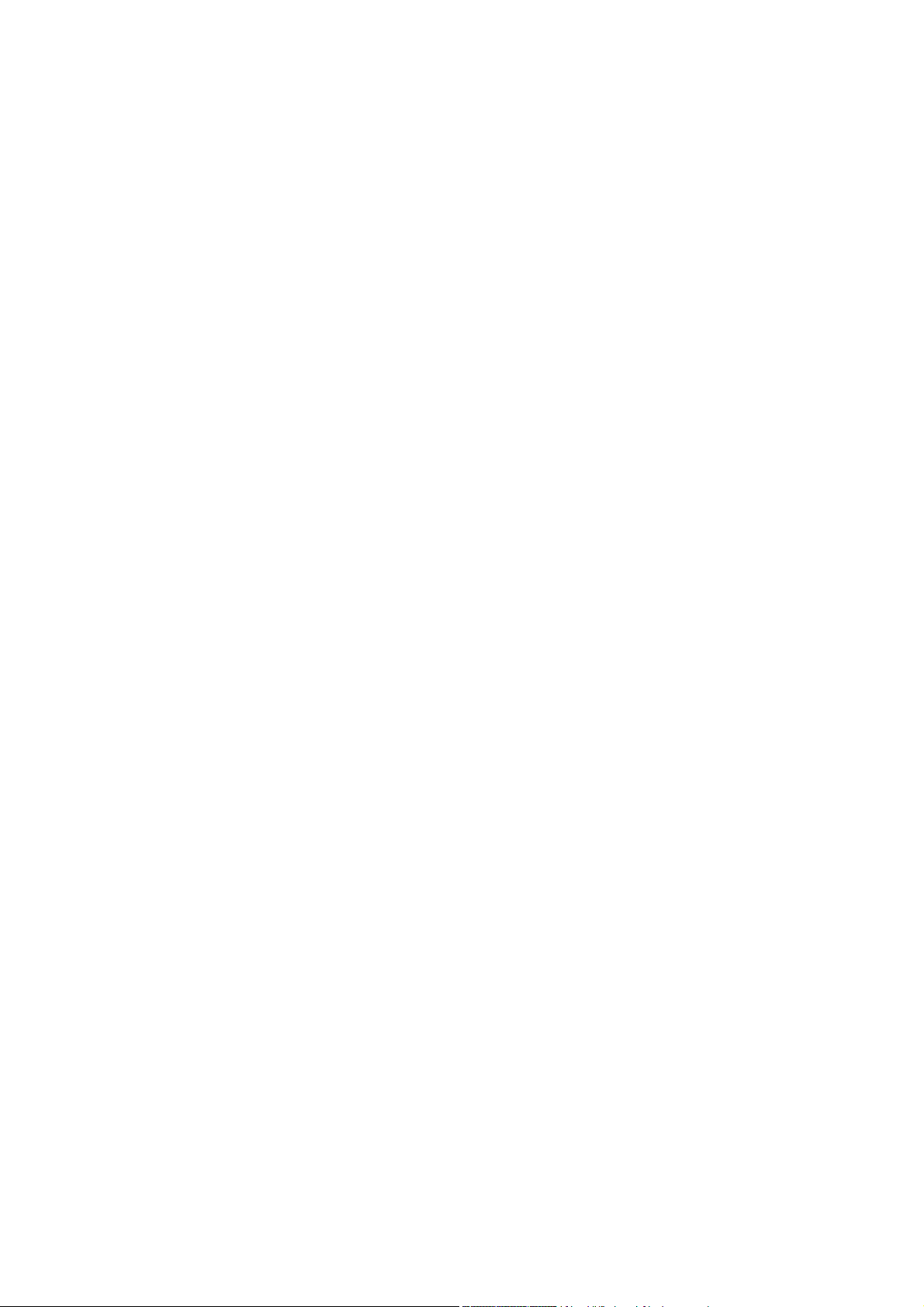
Erstellt und übersetzt durch:
The Document Company Xerox
GKLS European Operations
Bessemer Road
Welwyn Garden City
Hertfordshire
AL7 1HE
ENGLAND
©2003 Xerox Corporation. Alle Rechte vorbehalten.
Der Urheberrechtsschutz erstreckt sich auf sämtliche gesetzlich zulässigen oder bewilligten
urheberrechtsfähigen Materialien und Informationen beliebiger Art, einschließlich der mit den
Softwareprogrammen erzeugten Materialien, die auf dem Bildschirm angezeigt werden, wie z. B. Symbole,
Bildschirm-Layouts usw.
Xerox
®
, The Document Company
®
, das stilisierte X® und alle in diesem Benutzerhandbuch erwähnten
Xerox Produkte sind Marken der Xerox Corporation. Produktnamen und Marken anderer Hersteller werden
hiermit anerk
annt.
Das vorliegende Handbuch wird regelmäßig überarbeitet. Änderungen, technische Ungenauigkeiten sowie
orthografische und typografische Fehler werden in den folgenden Auflagen berücksichtigt.
Page 3
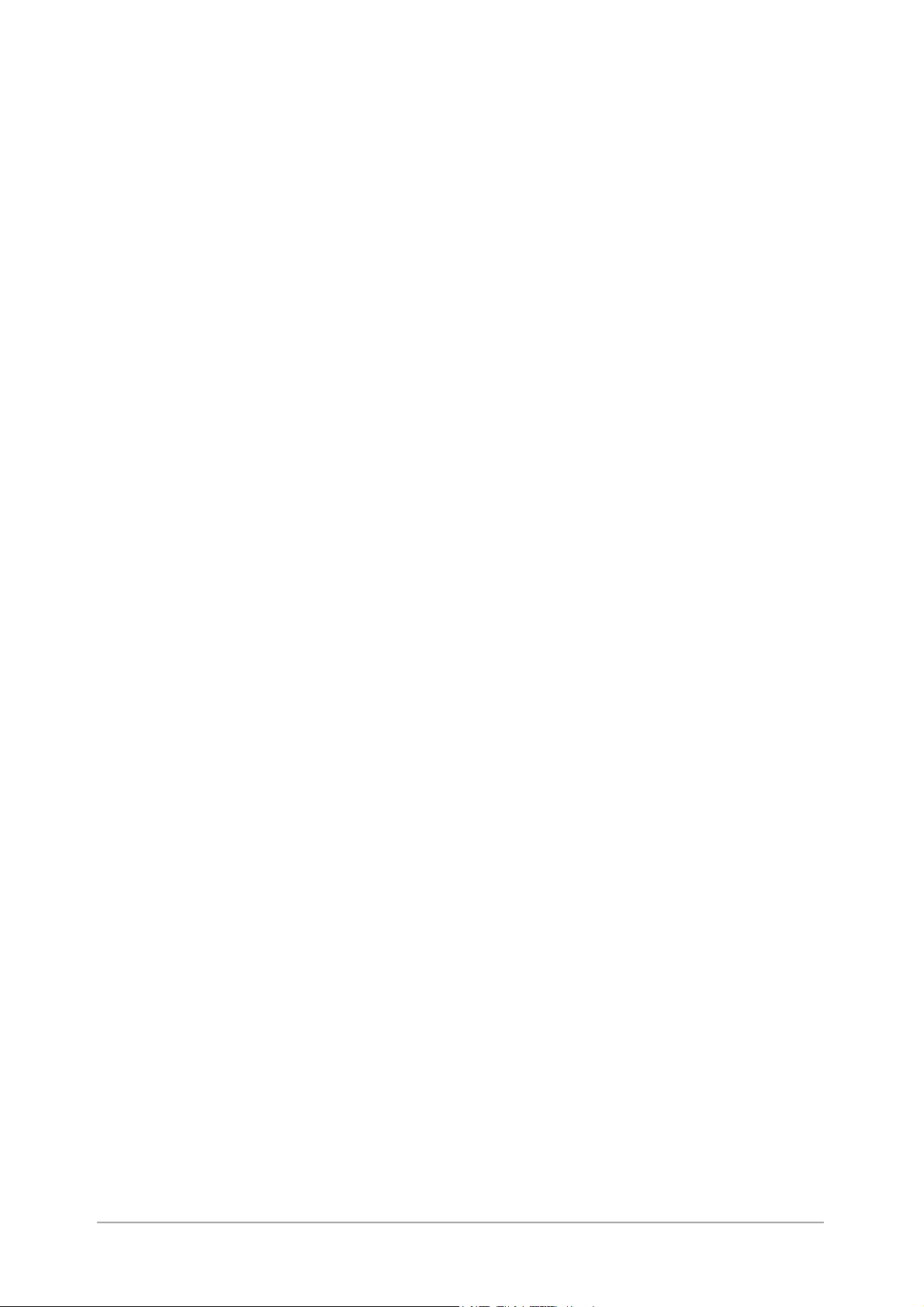
Inhaltsverzeichnis
1 Überblick über das Faxgerät ..............................1-1
Erforderliche Einstellungen vor der Inbetriebnahme des
Geräts.................................................................................... 1-1
Tipps zum Senden und Empfangen von Faxen .................... 1-2
Telefonanschlüsse................................................................. 1-4
Touchscreen verwenden ....................................................... 1-5
Benutzeroberfläche - Touchscreen ....................................... 1-8
Text eingeben........................................................................ 1-9
Einschalten ....................................................................... 1-2
Ausschalten ...................................................................... 1-2
Telefonanschluss.............................................................. 1-3
Automatischer Empfangsmodus....................................... 1-3
Festplatte.......................................................................... 1-3
Menü-, Kopier- und Fax-Display anzeigen ....................... 1-5
Touchscreens „Grundfunktionen“, „Eigene
Funktionen“ und „Funktionsmenü“ verwenden ................. 1-6
Alphanumerische Zeichen und Symbole .......................... 1-9
2 Dokumente einlegen ...........................................2-1
Dokumente (zum Faxen) ....................................................... 2-1
Dokumente in den DVE einlegen ..................................... 2-2
Vorlagenglas verwenden.................................................. 2-3
Dokumente einlegen.............................................................. 2-4
Dokumente in den DVE einlegen ..................................... 2-4
Vorlagenglas verwenden.................................................. 2-5
Weitere Dokumente scannen ........................................... 2-6
3 Senden..................................................................3-1
Dokumente senden (einfach)
(Auflösung/Vorlagenart/Heller/Dunkler)................................. 3-1
Kommunikationsmodus auswählen
(Kommunikationsmodus) ....................................................... 3-5
Wählen .................................................................................. 3-7
Über das Tastenfeld wählen............................................. 3-7
Mehrere Standorte über das Tastenfeld anwählen .......... 3-8
Symbole eingeben............................................................ 3-9
Kurzwahl......................................................................... 3-11
Direktwahltasten ............................................................. 3-12
Wählverzeichnis ............................................................. 3-13
Wählverzeichnis verwenden........................................... 3-15
Gruppenwahl .................................................................. 3-16
Teilwahl verwenden........................................................ 3-17
Dokumente scannen............................................................ 3-18
Taste „Einsehen/Ändern“ verwenden .................................. 3-20
Dokumente manuell senden................................................ 3-21
Fehler beim Senden von Dokumenten ................................ 3-23
XEROX WorkCentre Pro 423/428 Benutzerhandbuch für das Faxgerät Seite i
Page 4
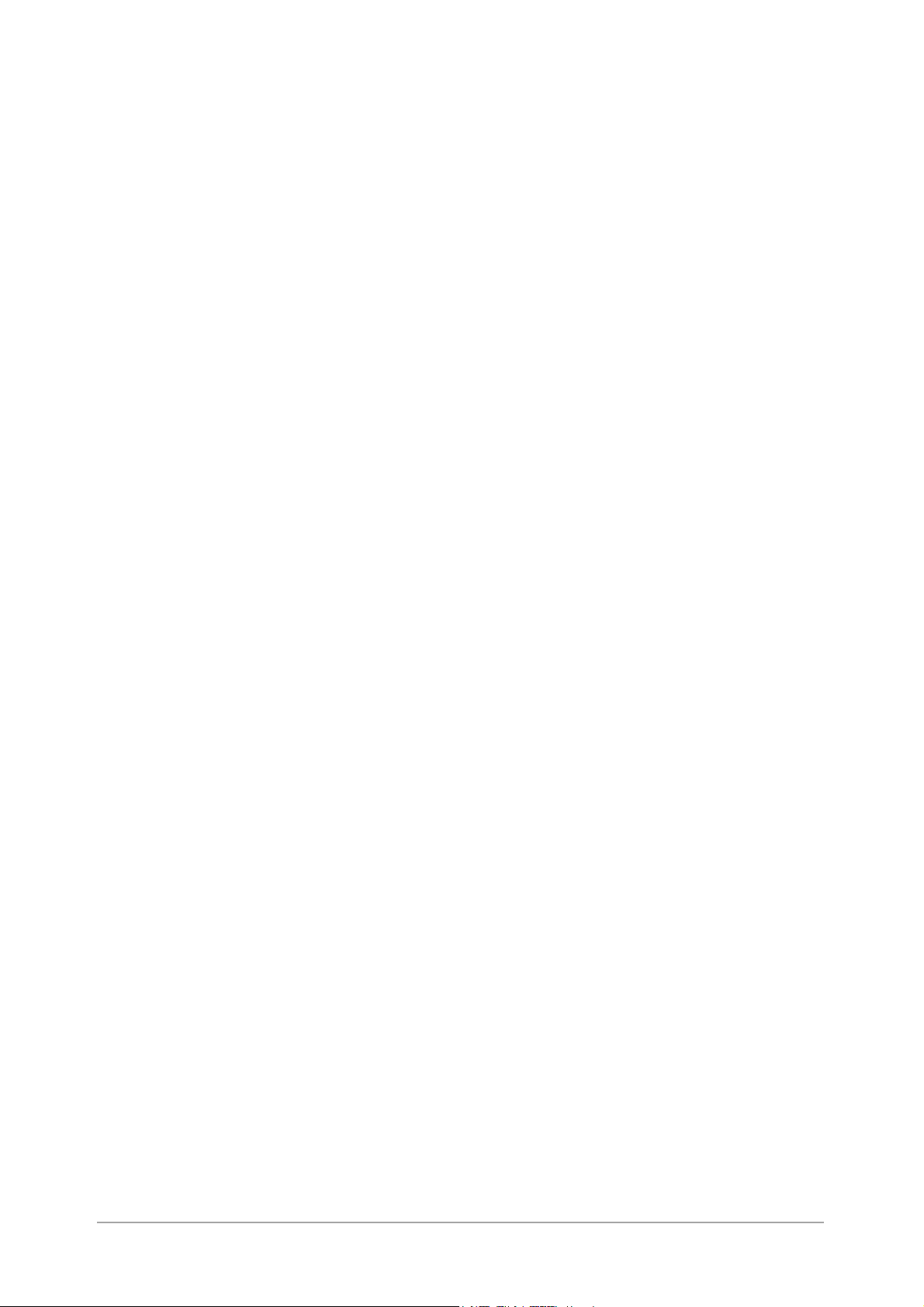
4 Faxaufträge bestätigen und abbrechen ............4-1
Status eines Auftrags bestätigen........................................... 4-1
Aktuelle Aufträge bestätigen............................................. 4-1
Aufträge in der Warteschlange einsehen ......................... 4-2
Fertige Aufträge bestätigen .............................................. 4-4
Aufträge abbrechen ............................................................... 4-6
5 Aufträge empfangen............................................5-1
Empfangsmodus.................................................................... 5-1
Einen anderen Modus auswählen .................................... 5-1
Automatischer Empfang ................................................... 5-2
Manueller Empfang .......................................................... 5-2
Empfangene Dokumente drucken ......................................... 5-4
Behältermodus und Benutzermodus ................................ 5-4
Text in der gleichen Größe drucken ................................. 5-6
Text in der gleichen Größe mit Rand drucken.................. 5-7
Text am Sendegerät verkleinern ...................................... 5-8
Text am Empfangsgerät verkleinern................................. 5-9
Display „Im Speicher abgelegte Dokumente“ ................. 5-10
Funktion „2 auf 1 bei Empfang“ verwenden.................... 5-11
Funktion „2-seitiger Druck“ verwenden........................... 5-12
6 Zusatzfunktionen verwenden.............................6-1
An mehrere Ziele senden (Rundsenden) .............................. 6-1
Dokumente mit der Funktion „Rundsenden“ faxen........... 6-3
Mehrere Faxnummern wählen.......................................... 6-4
Faxnummern über das Tastenfeld eingeben.................... 6-4
Kurzwahl........................................................................... 6-5
Direktwahltasten6-7
Gruppenwahl .................................................................... 6-8
Faxe über eine Übertragungsstation senden
(Zeitversetztes Rundsenden) ................................................ 6-9
Vorbereitungen für die Verwendung der Funktion
„Zeitversetztes Rundsenden“ ......................................... 6-10
Faxsignalmethode .......................................................... 6-11
MFV6-12
F-Code............................................................................ 6-13
Dokumente über eine entfernte Übertragungsstation
senden (Entferntes zeitversetztes Rundsenden)................. 6-16
Faxsignalmethode .......................................................... 6-17
MFV6-18
F-Code............................................................................ 6-20
Dokumente in einem vorgegebenen Format/
Seitenverhältnis scannen (Scanformatoptionen) ................. 6-22
Mehrere Seiten auf einem Blatt zusammenfassen
(Mehrere auf 1).................................................................... 6-25
Dokumente mit Deckblättern übertragen (Deckblatt) .......... 6-27
Dokumente mit Informationen zur Übertragung
senden (Kopfzeile senden).................................................. 6-31
Dokumente zu einer programmierten Zeit senden
(Zeitversetzter Start) ............................................................ 6-33
Dokumente in verschiedenen Formaten scannen
(Mischformat-Vorlagen) ....................................................... 6-35
2-seitige Dokumente senden (2-seitige Originale) .............. 6-37
Gebundene Vorlagen als einzelne Blätter senden ............. 6-40
Dringende Aufträge senden (Nach Priorität senden)........... 6-42
Seite ii XEROX WorkCentre Pro 423/428 Benutzerhandbuch für das Faxgerät
Page 5
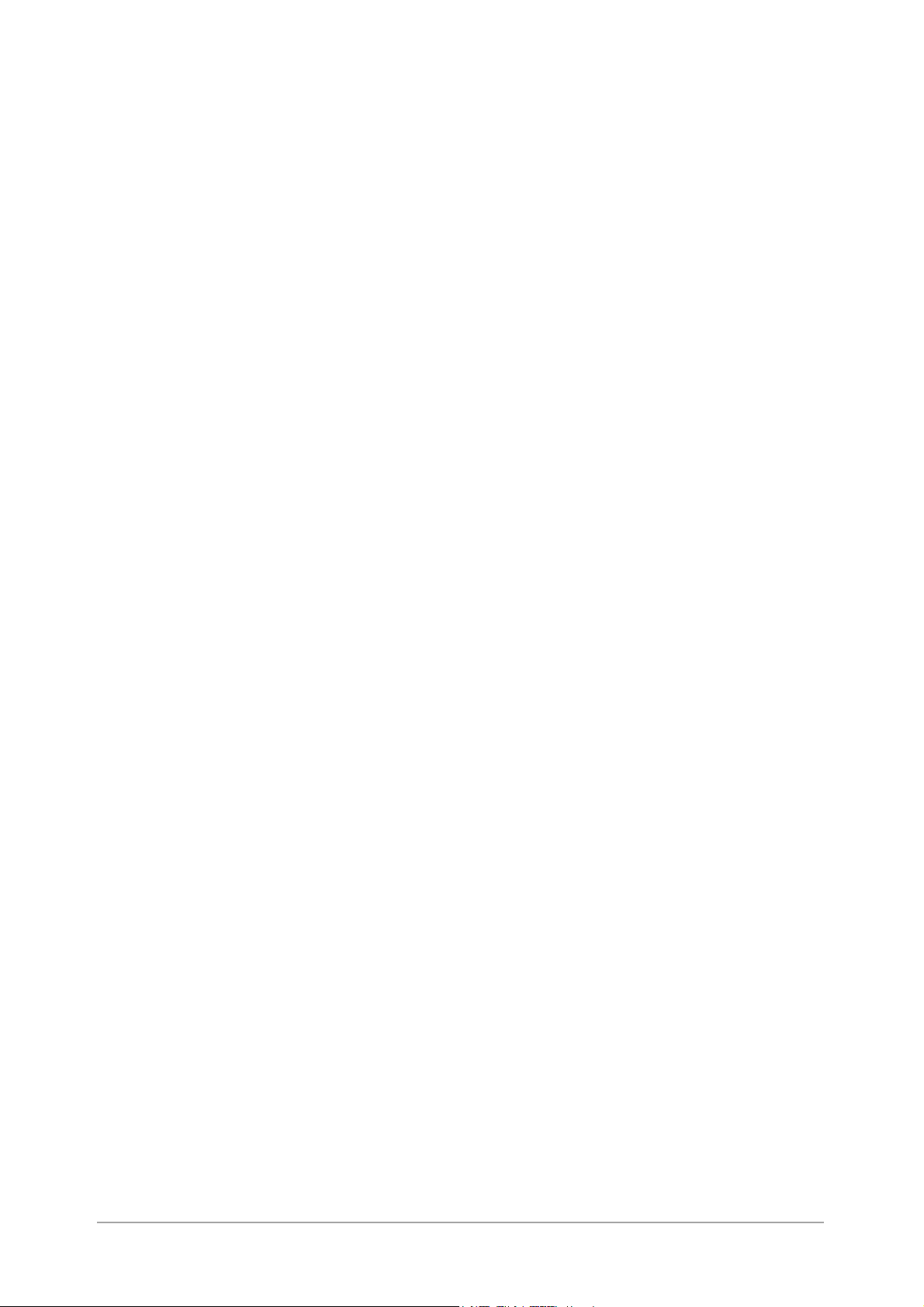
Mailbox-Funktion verwenden (Remote-Mailbox / Lokale
Mailbox) ............................................................................... 6-44
An Mailbox senden (Faxsignalmethode) ........................ 6-45
An Mailbox senden (MFV) .............................................. 6-47
An Mailbox senden (F-Code).......................................... 6-49
In Mailbox empfangen .................................................... 6-51
Aus Mailbox abfragen (Faxsignalmethode) .................... 6-53
Aus Mailbox abfragen (MFV).......................................... 6-56
Aus Mailbox abfragen (F-Code) ..................................... 6-58
Für Abruf ablegen........................................................... 6-60
Mailbox-Dokumente für den Abruf drucken und löschen 6-62
Kopien auf anderen Geräten (Drucksätze für Empfänger) .. 6-65
Dokumente von einem oder mehreren
Remote-Geräten abrufen (Abruf)......................................... 6-67
Dokumente für den Abruf ablegen (Für Abruf ablegen) ...... 6-69
Dokumente für den Abruf speichern............................... 6-69
Für den Abruf abgelegte Dokumente drucken................ 6-71
Alle für den Abruf abgelegten Dokumente löschen ........ 6-72
Auftragsspeicher verwenden (Abgelegte Aufträge)............. 6-73
Aufträge programmieren................................................. 6-73
Programmierte Aufträge verwenden............................... 6-76
Dokumente in der Mailbox drucken/löschen........................ 6-77
Dokumente in der Mailbox drucken................................ 6-77
Dokumente in der Mailbox löschen ................................ 6-79
F-Code-Kommunikation ...................................................... 6-81
F-Code und Kennwort ................................................... 6-81
Funktionen für F-Code-Kommunikation.......................... 6-81
Dokumente direkt vom PC faxen (mit Druckerfunktion) ...... 6-82
Internet-Fax (Internet-Fax-Kit (iFAX)) .................................. 6-83
7 Dateneingabe.......................................................7-1
Lokalen Namen programmieren ............................................ 7-1
Firmenlogo programmieren ................................................... 7-3
ID und Telefonleitung programmieren ................................... 7-5
G3-ID programmieren....................................................... 7-5
Wählmethode auswählen ................................................. 7-7
Leitungsart auswählen...................................................... 7-7
Gerätekennwort einrichten .................................................... 7-9
Aktuelles Datum und aktuelle Uhrzeit einstellen ................. 7-11
Kurzwahl einrichten ............................................................. 7-14
Faxnummer und Namen programmieren ....................... 7-15
Index programmieren ..................................................... 7-17
Sendestation einrichten .................................................. 7-18
Kommunikationsmodus auswählen ................................ 7-19
Auflösung auswählen ..................................................... 7-20
Deckblatt programmieren ............................................... 7-21
Maximales Bildformat programmieren............................ 7-22
Startzeit zum Senden programmieren............................ 7-22
Remote-Mailbox programmieren .................................... 7-23
Zeitversetztes Rundsenden programmieren .................. 7-24
F-Code einrichten ........................................................... 7-27
Programmierte Einträge ändern/löschen........................ 7-28
Gruppenwahl einrichten....................................................... 7-30
Teilwahl einrichten............................................................... 7-33
Text einrichten ..................................................................... 7-35
XEROX WorkCentre Pro 423/428 Benutzerhandbuch für das Faxgerät Seite iii
Page 6
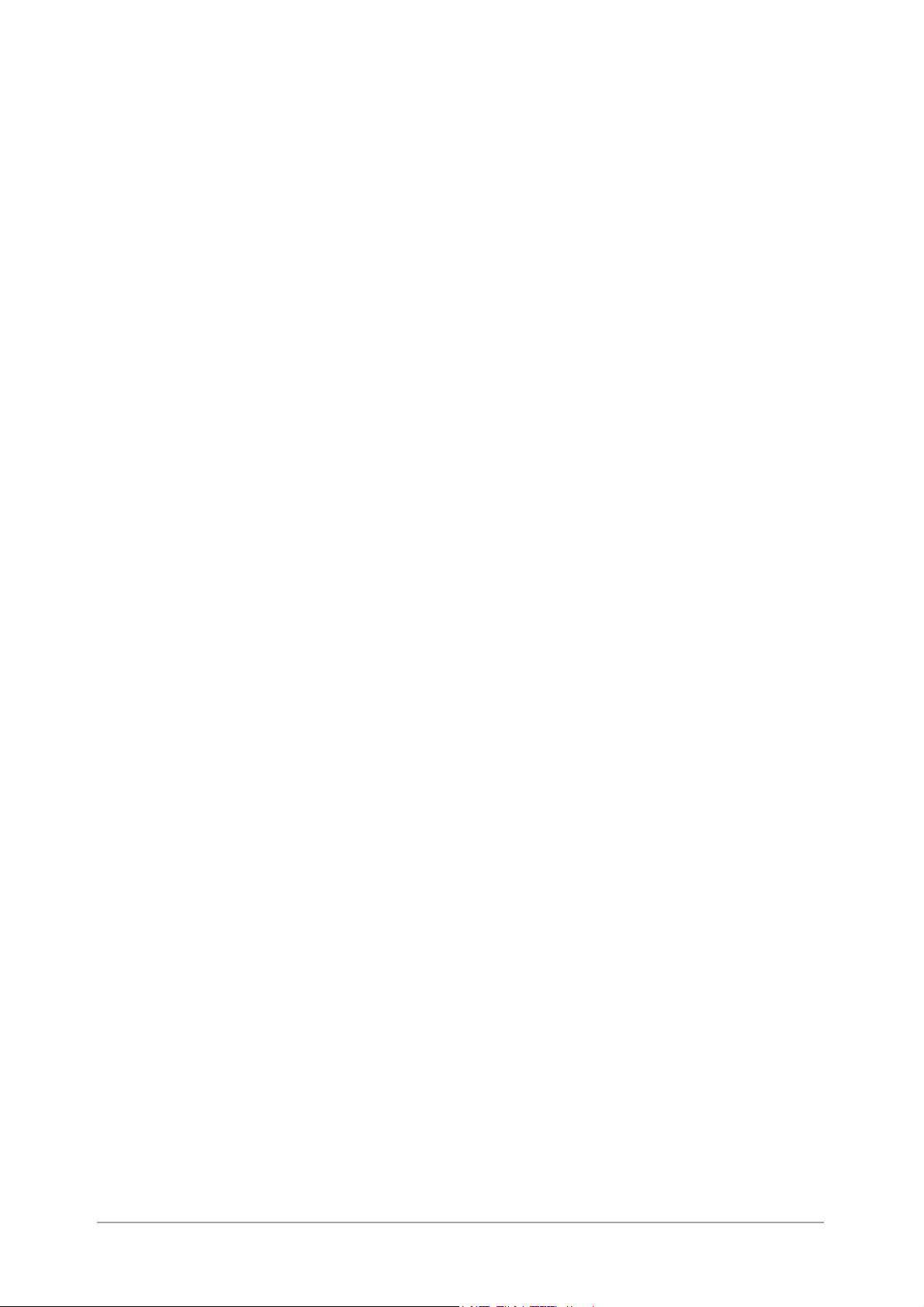
Mailboxen erstellen.............................................................. 7-38
Dokumente in Mailboxen sortieren (Auswahlliste)............... 7-42
8 Standardeinstellungen ändern
(eigene Festwerte)...............................................8-1
Benutzeroptionen für eigene Festwerte................................. 8-1
Eigene Festwerte konfigurieren ............................................. 8-7
9 Berichte und Listen.............................................9-1
Berichte und Listen................................................................ 9-1
Berichte automatisch drucken ............................................... 9-2
10 Fehlerbehebung.................................................10-1
Fehlerbehebung .................................................................. 10-1
Probleme beim Senden von Dokumenten...................... 10-1
Probleme beim Empfangen von Dokumenten................ 10-2
Andere Probleme............................................................ 10-3
Speicher voll / Im Speicher abgelegt .............................. 10-5
Statuscodes......................................................................... 10-6
11 Anhang .....................................................Anhang-1
Technische Daten........................................................ Anhang-1
Anzahl der im Speicher abgelegten Blätter ............Anhang-2
Auslandsgespräche ..................................................... Anhang-3
0011 wählen (Beispiel) ........................................... Anhang-3
Glossar ........................................................................ Anhang-5
Index ............................................................. Index-i
Seite iv XEROX WorkCentre Pro 423/428 Benutzerhandbuch für das Faxgerät
Page 7
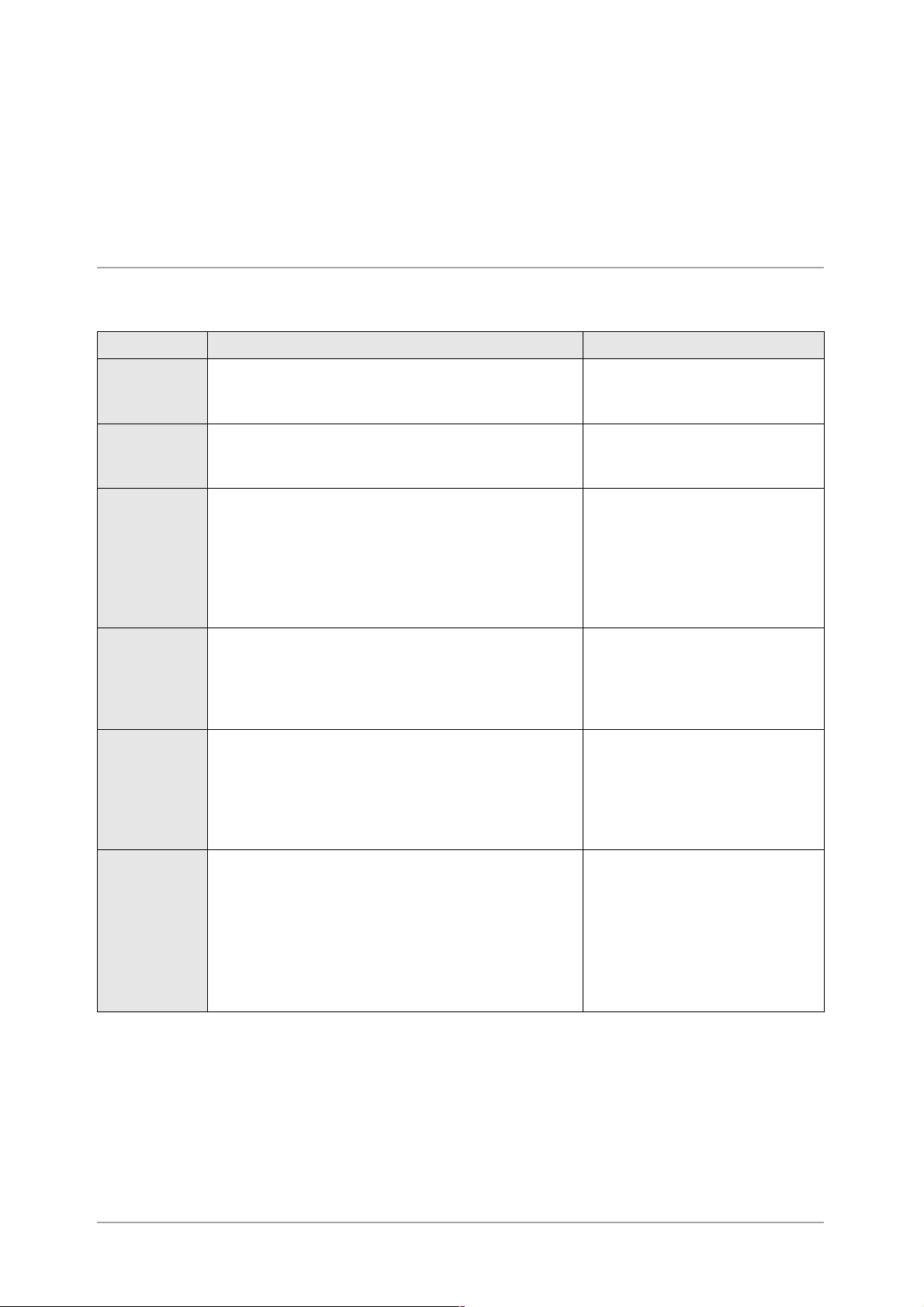
1 Überblick über das Faxgerät
Erforderliche Einstellungen vor der Inbetriebnahme des Geräts
Die folgenden Einstellungen sind vor der Inbetriebnahme des Geräts
erforderlich.
Einstellung Beschreibung Siehe
Überblick über das Faxgerät
Datum und
Uhrzeit
Telefonleitung
Eigenname Der Name des Geräts, der am Empfangsgerät
Kopfzeile
senden
Kurzwahl Häufig verwendete Telefonnummern. Unter einer
Das aktuelle Datum und die aktuelle Uhrzeit. Siehe „Aktuelles Datum und
Die Telefonnummer der Leitung, an der das Gerät
angeschlossen ist, die Leitungsart und die
Wählmethode.
angezeigt wird und der im Sendeaktivitätsbericht
steht. Bei der Kommunikation mit einem RemoteGerät wird die ID des Geräts automatisch
übertragen. Für den Eigennamen können
alphanumerische Zeichen und Symbole verwendet
werden.
Der Name des Absenders (Fax-Kopfzeile), der in die
erste Zeile des gesendeten Dokuments gedruckt
wird. Für die Fax-Kopfzeile können
alphanumerische Zeichen und Symbole verwendet
werden.
Kurzwahl können der Name des Empfängers und die
Telefonnummer eingegeben sowie Angaben zum
Kommunikationsmodus, zur Auflösung, zum
Rundsenden und zum zeitversetzten Rundsenden
gemacht werden.
aktuelle Uhrzeit einstellen“ auf
Seite 7-11
Siehe „ID und Telefonleitung
programmieren“ auf Seite 7-5
„Lokalen Namen
programmieren“ auf Seite 7-1
„Firmenlogo programmieren“ auf
Seite 7-3
„Kurzwahl einrichten“ auf Seite
7-14
Gerätekennwort
XEROX WorkCentre Pro 423/428 Benutzerhandbuch für das Faxgerät Seite 1-1
Wird ein Gerätekennwort eingerichtet, werden nur
Faxe oder Abrufe von anderen Geräten akzeptiert,
wenn im F-Code das entsprechende Kennwort
eingegeben wurde.
Für Kennwörter können die Zahlen 0 - 9, das
Sternchen * und das Rautezeichen # verwendet
werden. Es können bis zu 20 Zeichen eingegeben
werden.
„Gerätekennwort einrichten“ auf
Seite 7-9
Page 8
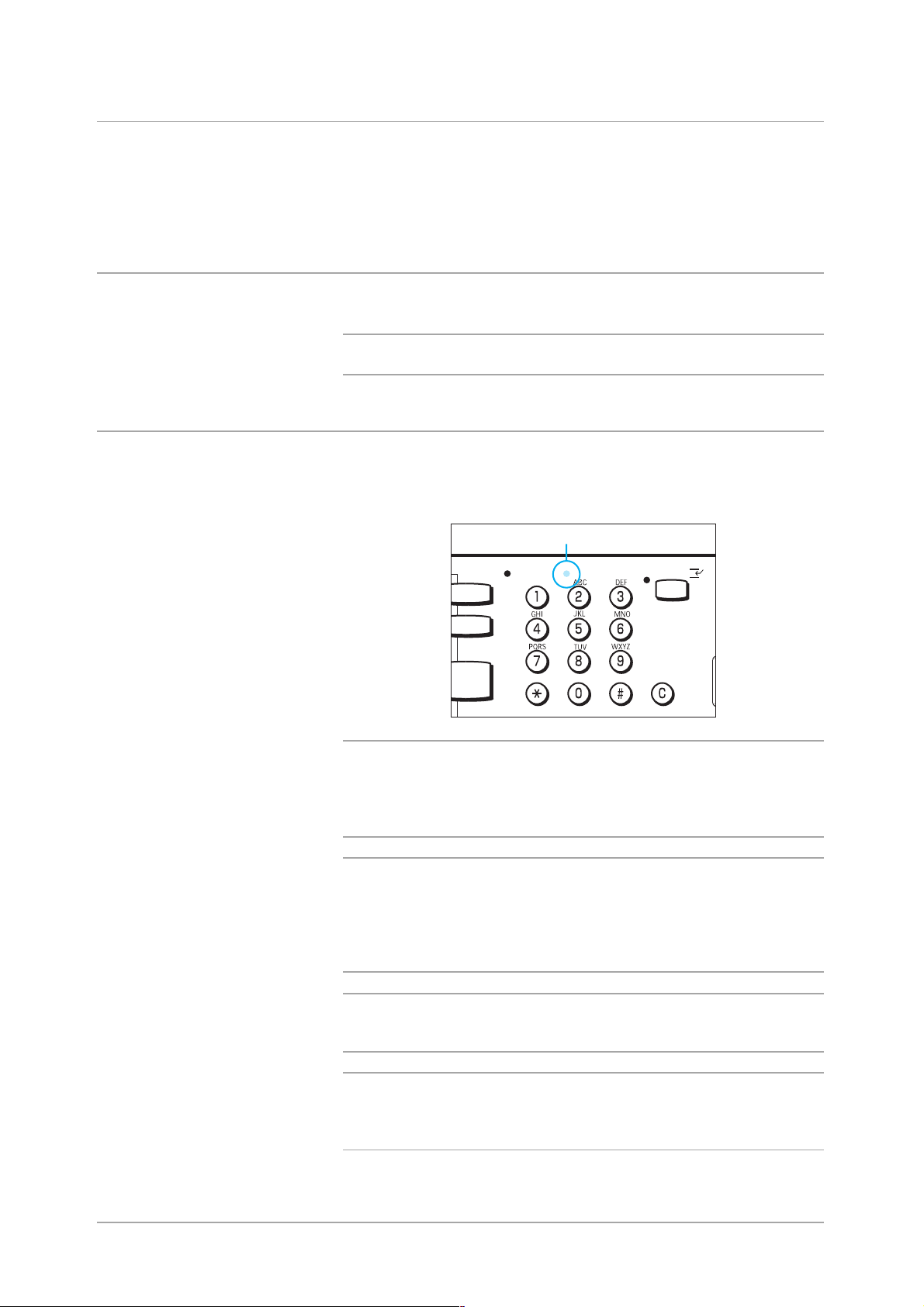
Tipps zum Senden und Empfangen von Faxen
Allgemeine Tipps zum Senden und Empfangen von Faxen sind den
folgenden Abschnitten zu entnehmen.
Tipps zum Auf- und Umstellen des Geräts sowie Sicherheitshinweise
sind dem Benutzerhandbuch für den Kopierer zu entnehmen.
Einschalten
Nach dem Ausschalten des Geräts mindestens 5 Sekunden warten,
bevor das Gerät wieder eingeschaltet wird.
VORSICHT: Festplatte und Speichers können ansonsten
beschädigt werden.
Ausschalten
Vor dem Ausschalten des Geräts prüfen, ob die LED „Auftrag im
Speicher“ auf dem Steuerpult erloschen ist. Wird das Gerät bei
leuchtender LED ausgeschaltet, wird das empfangene Dokument
eventuell aus dem Speicher gelöscht.
LED „Auftrag im Speicher“
WICHTIG: Leuchtet die LED „Auftrag im Speicher“, sollte
überprüft werden, ob sich Dokumente im Speicher befinden.
Wenn ja, die Anweisungen auf dem Display befolgen und das
Dokument drucken. Wenn nein, die Liste der abgelegten
Dokumente drucken und den Inhalt überprüfen.
WICHTIG: Wenn das Gerät 72 Stunden geladen wurde, bleiben
die Dokumente drei Stunden lang im Speicher. Wird das Gerät
abgeschaltet, wenn die LED „Auftrag im Speicher“ leuchtet, und
erst nach drei Stunden wieder eingeschaltet, werden die im
Speicher abgelegten Dokumente gelöscht. Gelöschte Dokumente
können nicht wiederhergestellt werden.
WICHTIG: Programmierte Daten wie zum Beispiel
Kurzwahlnummern werden bis zu 200 Stunden gespeichert,
sofern das Gerät über 72 Stunden geladen wurde.
WICHTIG: Wenn die Funktion „Zeitversetzter Start“ ausgewählt
und das Gerät anschließend ausgeschaltet wird, wird der
zeitversetzte Start ignoriert. Das Fax wird in diesem Fall sofort
nach dem Einschalten des Geräts gesendet.
Seite 1-2 XEROX WorkCentre Pro 423/428 Benutzerhandbuch für das Faxgerät
Page 9
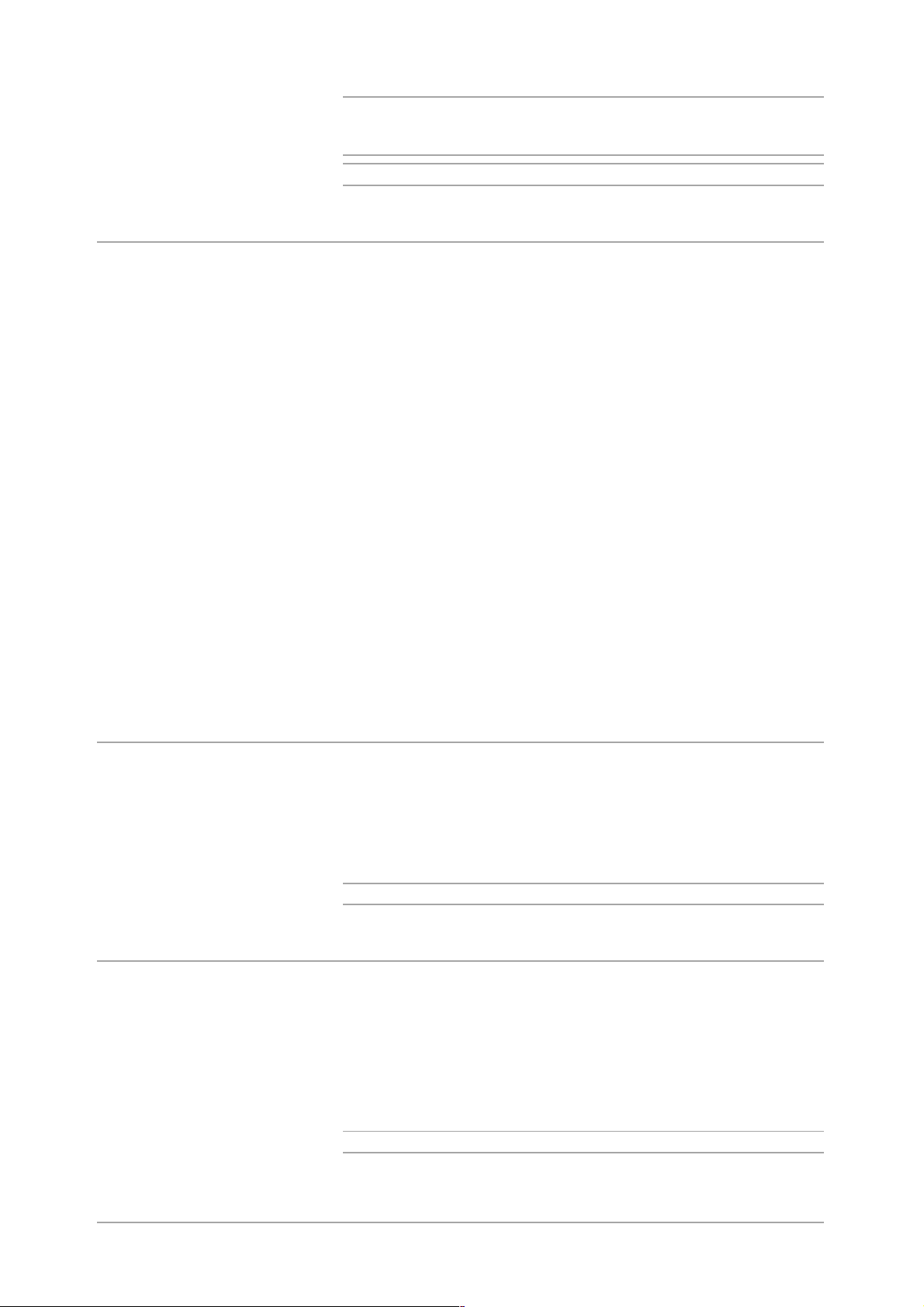
Telefonanschluss
WICHTIG: Wenn das Gerät im Energiesparmodus ausgeschaltet
wird, kann es etwas dauern (ca. 15 Sekunden), bevor die LED für
den Energiesparmodus erlischt.
SIEHE: „Berichte und Listen“ auf Seite 9-1
Dieses Gerät kann nicht mit einer Warteschaltung verwendet werden.
Wenn das Faxgerät sehr nah an der Basisstation eines schnurlosen
Telefons steht, werden Faxe unter Umständen mit verzerrtem Text
empfangen oder die Übertragung wird unterbrochen.
Dieses Gerät sollte mindestens fünf Meter von der Basisstation eines
schnurlosen Telefons aufgestellt werden.
Bei gemultiplexten Telefonleitungen im Unternehmensnetz können
eventuell folgende Beschränkungen hinsichtlich der
Faxkommunikation bestehen:
(1) Die Funktionen der Xerox Originalspezifikation, zum Beispiel
Drucksätze für Empfänger, Rundsenden und Remote-Mailbox,
stehen nicht zur Verfügung.
(2) Die Übertragungsgeschwindigkeit ist begrenzt.
(3) Super G3 kann nicht verwendet werden.
Durch die Werkseinstellungen können Kommunikationsfehler
verursacht werden.
Diese Beschränkungen können auftreten, weil die Bandbreite vom
Multiplex-Gerät auf die minimal erforderliche Bandbreite für
Sprachkommunikation beschränkt wird. Diese Beschränkungen
variieren je nach Konfiguration des Netzwerks.
Für weitere Informationen an den Netzwerkadministrator wenden.
Überblick über das Faxgerät
Automatischer Empfangsmodus
Wenn sich das Gerät im Bereitschaftsmodus befindet, der
automatische Empfangsmodus aktiviert ist und das Telefon klingelt, ist
es nicht möglich, mit dem Anrufer zu sprechen.
Telefonanrufe können in diesem Modus entgegengenommen werden,
wenn der Zeitpunkt in der Funktion „Automatischer Beantworter“
geändert wird, zu dem der Anruf vom Gerät beantwortet werden soll.
SIEHE: „Benutzeroptionen für eigene Festwerte“ auf Seite 8-1
Festplatte
Die optionale Festplatte für das Faxgerät ist extrem empfindlich. Der
leichteste Stoß kann dazu führen, dass die Festplatte nicht mehr
ordnungsgemäß funktioniert. Die Festplatte muss mit größter Vorsicht
gehandhabt werden.
Nach der Installation des optionalen Festplatten-Kits für das Faxgerät
mindestens 13 Sekunden warten, bevor das Gerät eingeschaltet wird.
Ansonsten besteht die Gefahr einer Beschädigung der Festplatte.
HINWEIS: Das Festplatten-Kit für das Faxgerät ist optional.
XEROX WorkCentre Pro 423/428 Benutzerhandbuch für das Faxgerät Seite 1-3
Page 10
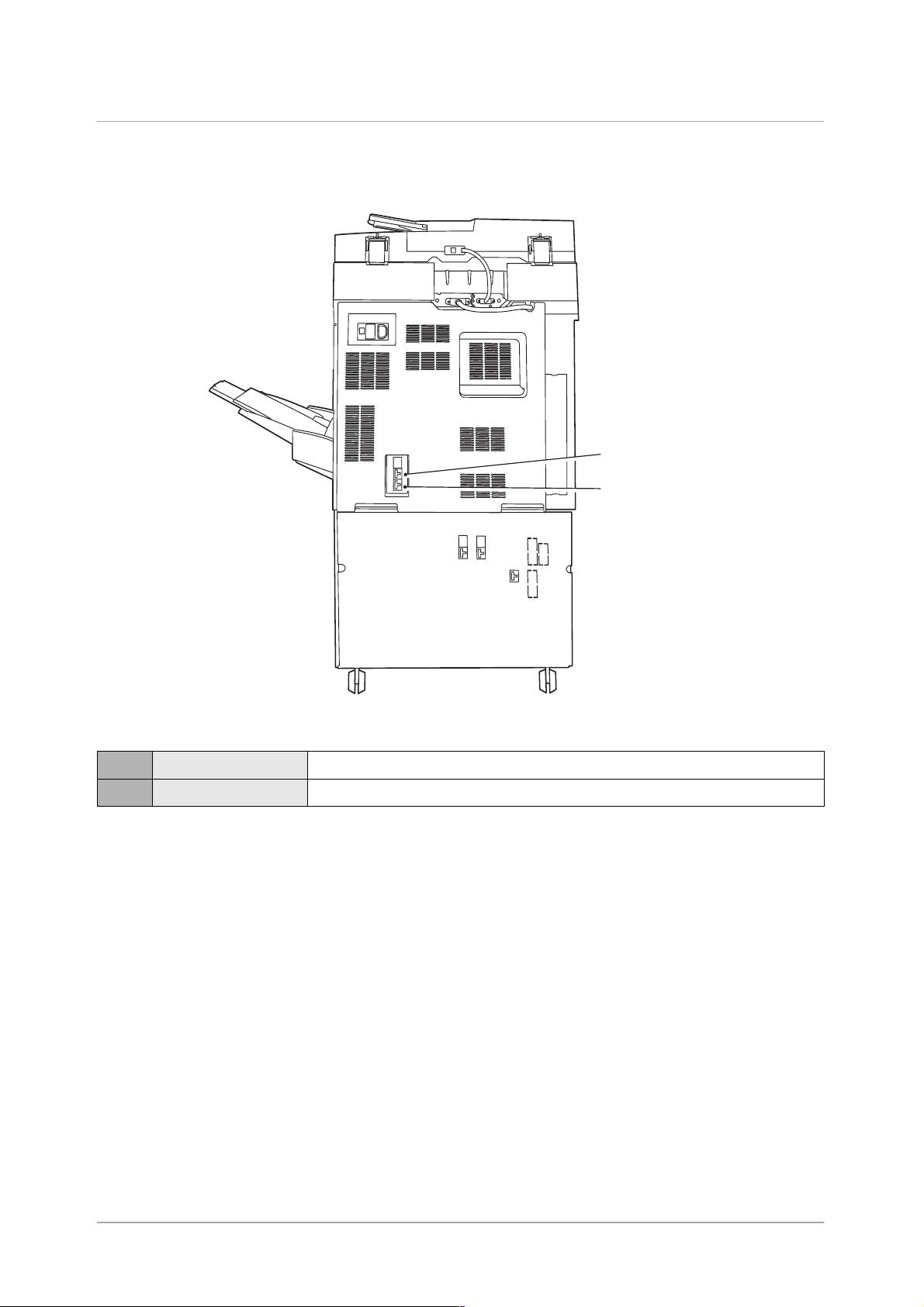
Telefonanschlüsse
In der folgenden Abbildung und Tabelle sind die Telefonanschlüsse auf
der Rückseite des Geräts dargestellt.
1 Anschluss (LEITUNG 1)
2 Anschluss (TELEFON)
1 LEITUNG 1 Anschluss für Leitung 1
2 TELEFON Telefonanschluss
Seite 1-4 XEROX WorkCentre Pro 423/428 Benutzerhandbuch für das Faxgerät
Page 11
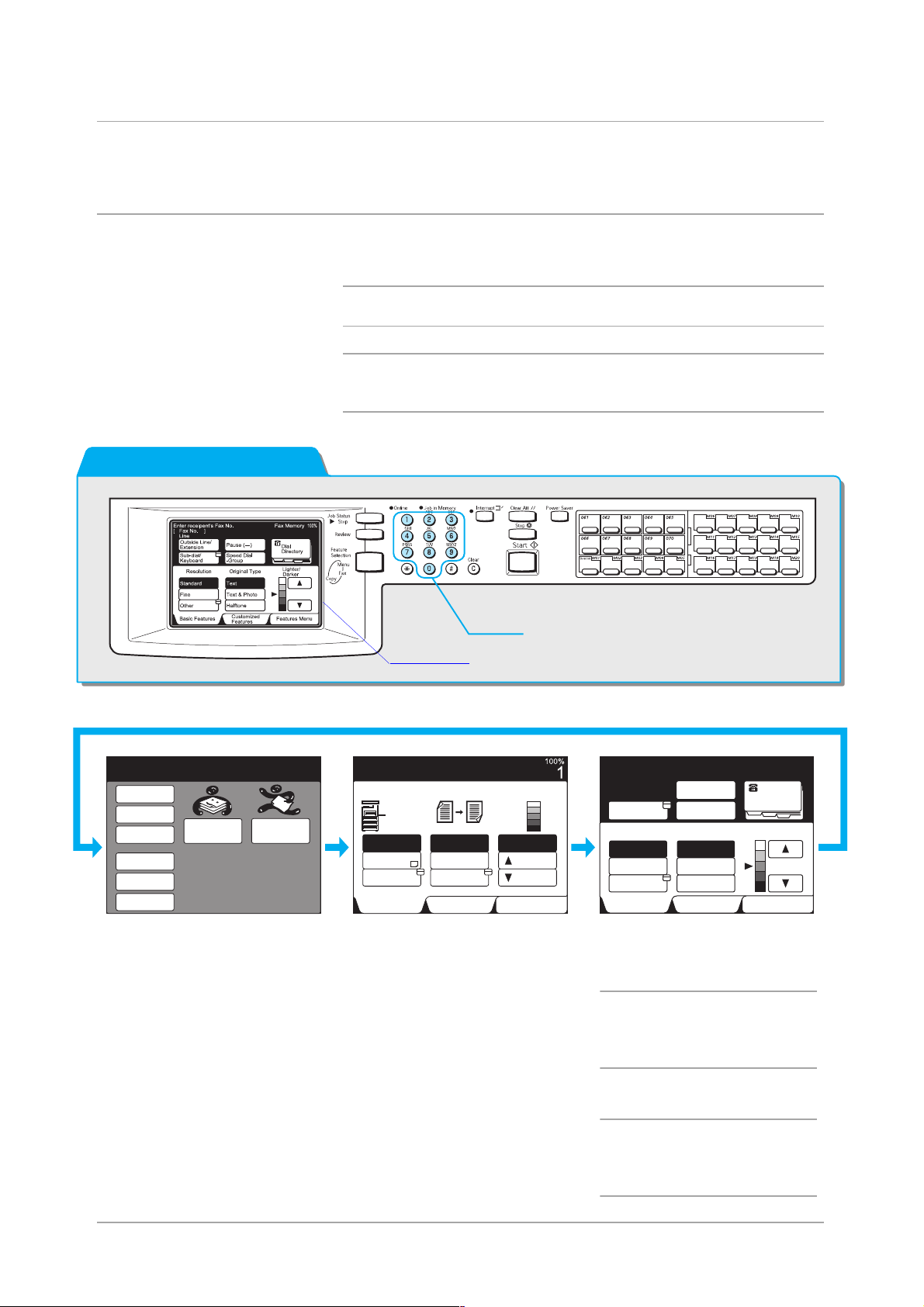
Touchscreen verwenden
Funktionen auf dem Touchscreen können durch Antippen der
entsprechenden Funktionstasten ausgewählt werden.
Menü-, Kopier- und Fax-Display anzeigen
Die Funktionsauswahl-Taste auf dem Steuerpult drücken, um das
Menü-, Kopier- oder Fax-Display aufzurufen.
HINWEIS: Das Gerät ist werkseitig so konfiguriert, dass beim
Einschalten das Menü-Display angezeigt wird.
SIEHE: Benutzerhandbuch für den Kopierer zu weiteren
Informationen, wie das Standard-Display auf dem Touchscreen
geändert werden kann.
Unten angegebene Taste(n) verwenden
Überblick über das Faxgerät
Faxempf.modus
Bericht/Liste
drucken
Abgel.
Aufträge
Geb.-zähler
Einstell.menü
Eigene Festwerte
Kopieren
Fax
Menü-Display Kopier-Display Fax-Display
Über das Menü-Display wird
der Touchscreen mit den
gewünschten Funktionen
ausgewählt und aufgerufen.
Funktionsauswahl-Taste
Touchscreen
100%
Kop.speic.
Sätze
Heller/
Dunkler
Auto
Auto
Heller
Dunkler
Funktionsmenü
Kopierbereit
Papiervorrat
Beh. 3
A4
Auto
Behälter 1
B4
Andere
Grundfunktionen
Verkleinern/
Vergrößern
100%
Auto%
% variabel
Eigene
Funktionen
Über das Kopier-Display
werden Kopierfunktionen
ausgewählt. Das KopierDisplay besteht aus den
Touchscreens
Grundfunktionen, Eigene
Funktionen und
Funktionsmenü.
Fax-Nr. des Empfängers eingeben
[Fax-Nr.]
Pause (-)
Teilwahl/
Tastatur
Normal Text
Fein
Andere
Grundfunktionen
KurzwahlGruppe
VorlagenartAuflösung
Text & Foto
Halbton
Eigene
Funktionen
Faxsp. 100%
Wählverzeichn.
Heller/
Dunkler
Funktionsmenü
SIEHE: Benutzerhandbuch für
den Kopierer, zu weiteren
Informationen über
Kopierfunktionen.
Über das Fax-Display werden
Faxfunktionen ausgewählt.
SIEHE:
„Touchscreens
„Grundfunktionen“, „Eigene
Funktionen“ und
„Funktionsmenü“ verwenden“
.
XEROX WorkCentre Pro 423/428 Benutzerhandbuch für das Faxgerät Seite 1-5
Page 12
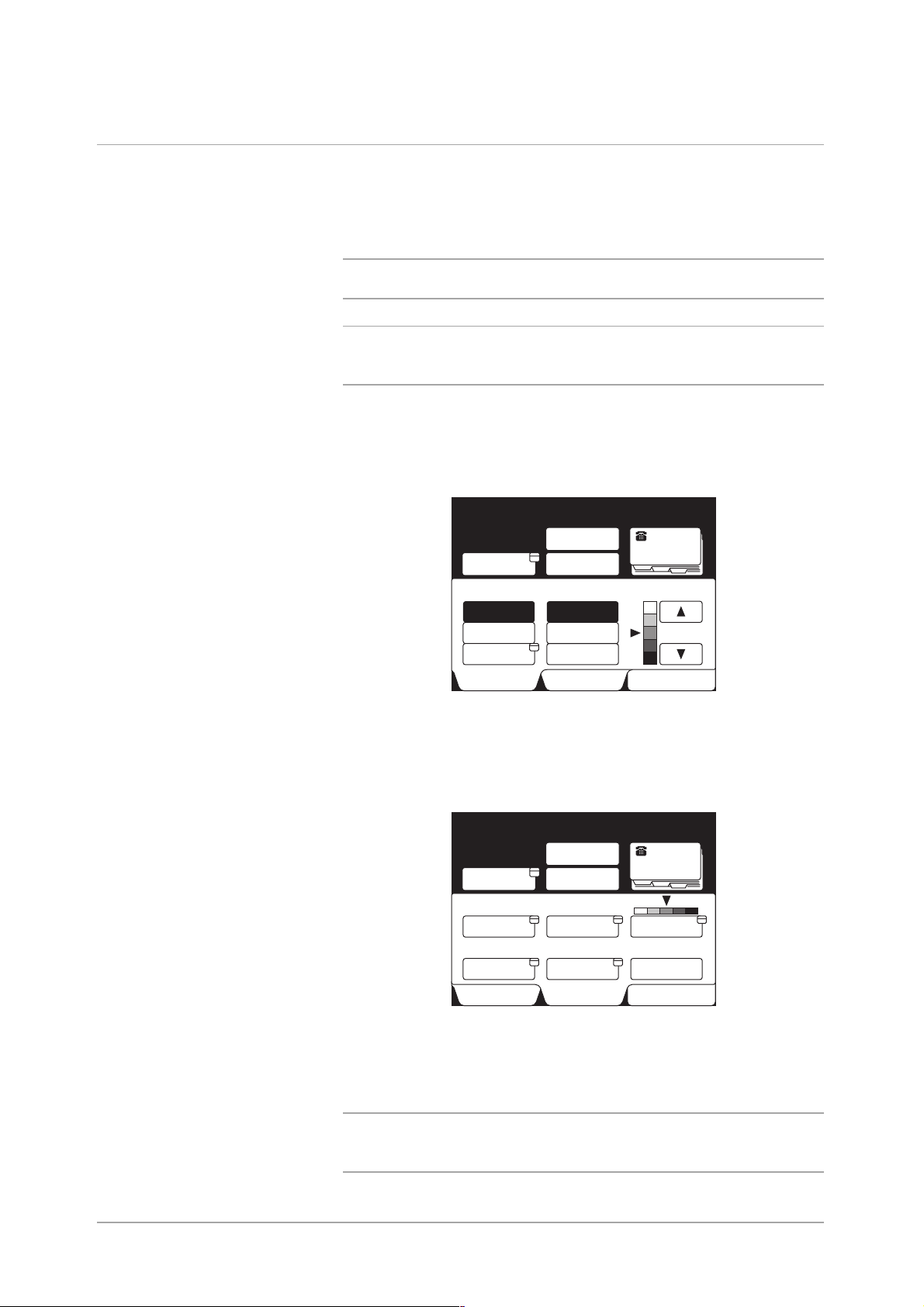
Touchscreens „Grundfunktionen“, „Eigene Funktionen“ und „Funktionsmenü“ verwenden
Das Fax-Display besteht aus den Touchscreens Grundfunktionen,
Eigene Funktionen und Funktionsmenü.
Das Gerät ist werkseitig so konfiguriert, dass als Standard-Fax-Display
der Touchscreen Grundfunktionen angezeigt wird.
SIEHE: „Benutzeroptionen für eigene Festwerte“ auf Seite 8-1 zu
weiteren Informationen über das Wechseln zwischen Touchscreens.
SIEHE: „Senden“ auf Seite 3-1 und „Zusatzfunktionen verwenden“ auf
Seite 6-1 zu weiteren Informationen über die Funktionen auf den
einzelnen Touchscreens.
• Touchscreen „Grundfunktionen“
Wenn Grundfunktionen ausgewählt wurde, wird der unten gezeigte
Touchscreen angezeigt.
Fax-Nr. des Empfängers eingeben
[Fax-Nr.]
Pause (-)
Teilwahl/
Tastatur
Auflösung
Normal
Fein
Andere
Grundfunkti onen
KurzwahlGruppe
Vorlagenart
Text
Text & Foto
Halbton
Eigene
Funktionen
Faxsp. 100%
Wählverzeichn.
Heller/
Dunkler
Funktionsmenü
• Touchscreen „Eigene Funktionen“
Wenn Eigene Funktionen ausgewählt wurde, wird der unten gezeigte
Touchscreen angezeigt.
Fax-Nr. des Empfängers eingeben
[Fax-Nr.]
Pause (-)
Teilwahl/
Tastatur
Normal
Auflösung
G3 Auto
Komm.modus
Grundfunkti onen
KurzwahlGruppe
Text
Vorlagenart
Aus
Deckblatt
Eigene
Funktionen
Faxsp. 100%
Wählverzeichn.
Heller/
Dunkler
Aus
Sendebericht
Funktionsmenü
Über den Touchscreen Funktionsmenü können sechs häufig
verwendete Funktionen ausgewählt werden, die hier angezeigt werden
sollen.
SIEHE: „Benutzeroptionen für eigene Festwerte“ auf Seite 8-1 zu
weiteren Informationen, wie ein anderer Touchscreen ausgewählt
wird.
Seite 1-6 XEROX WorkCentre Pro 423/428 Benutzerhandbuch für das Faxgerät
Page 13
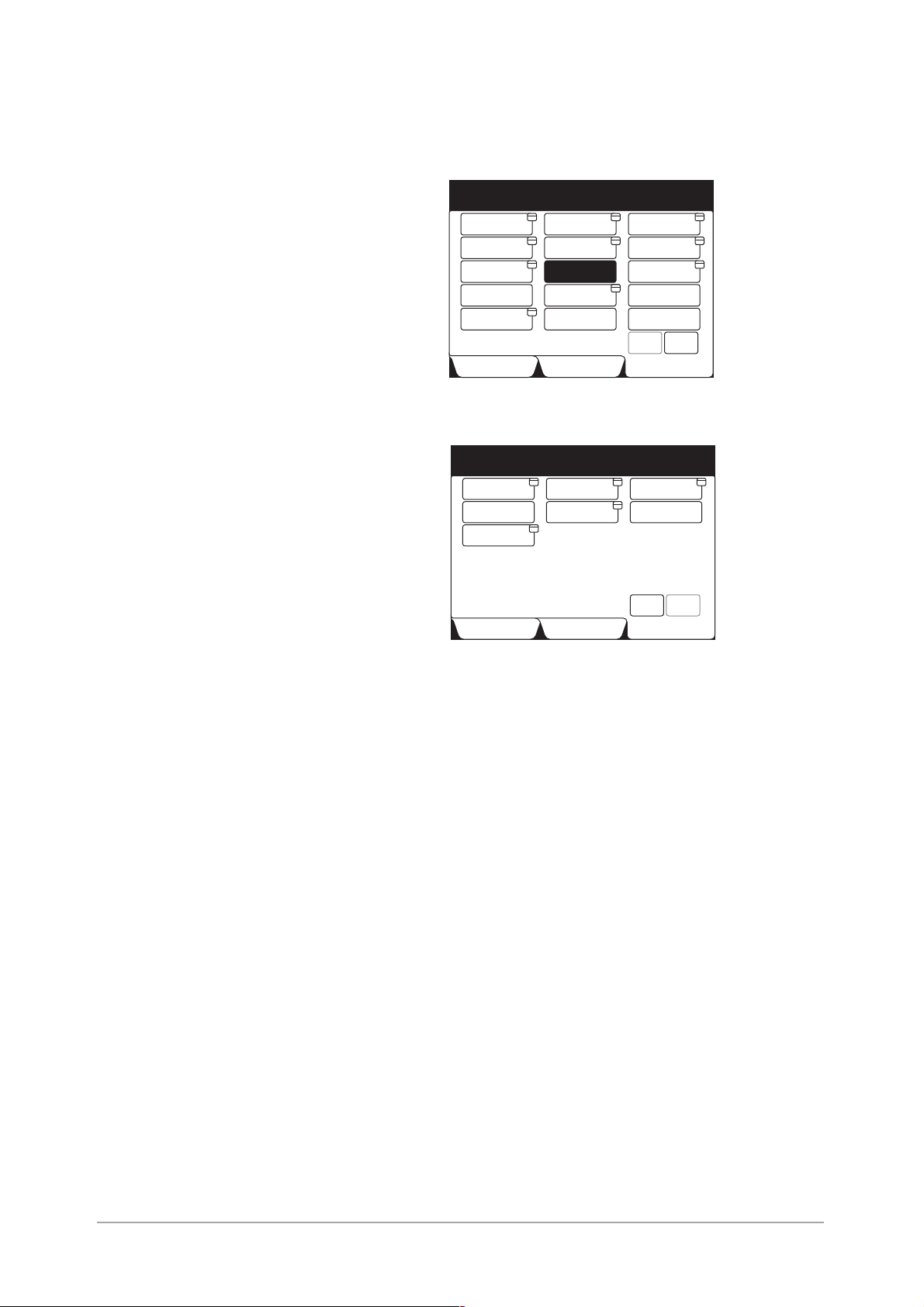
• Touchscreen „Funktionsmenü“
Wenn Funktionsmenü ausgewählt wurde, wird der unten gezeigte
Touchscreen angezeigt.
Fax-Nr. des Empfängers eingeben
[Fax-Nr.]
Auflösung Vorlagenart
Komm.modus
Deckblatt
MischformatVorlagen
Gebundene
Vorlagen
Mehr auf der nächsten Seite...
Grundfunktionen
Scanformatoptionen
Kopfzeile
senden
2-seitige
Vorlagen
N. Priorit. sen.
Eigene
Funktionen
Faxsp. 100%
Heller/
Dunkler
Mehrere auf 1
Zeitvers. Start
Sendebericht
Ohne Hörer
Vorh.
Seite
Funktionsmenü
Näc.
Seite
Näc. Seite antippen, um den nächsten Touchscreen des
Funktionsmenüs anzuzeigen.
Fax-Nr. des Empfängers eingeben
[Fax-Nr.]
RemoteMailbox
Abruf
F-Code
Mehr auf der vorherigen Seite...
Grundfunkti onen
Lokale
Mailbox
Für Abruf
ablegen
Eigene
Funktionen
Faxsp. 100%
Drucksätze für
Empfänger
Vorh.
Seite
Funktionsmenü
Näc.
Seite
Überblick über das Faxgerät
Vorh. Seite antippen, um zum vorherigen Touchscreen
zurückzugehen.
XEROX WorkCentre Pro 423/428 Benutzerhandbuch für das Faxgerät Seite 1-7
Page 14
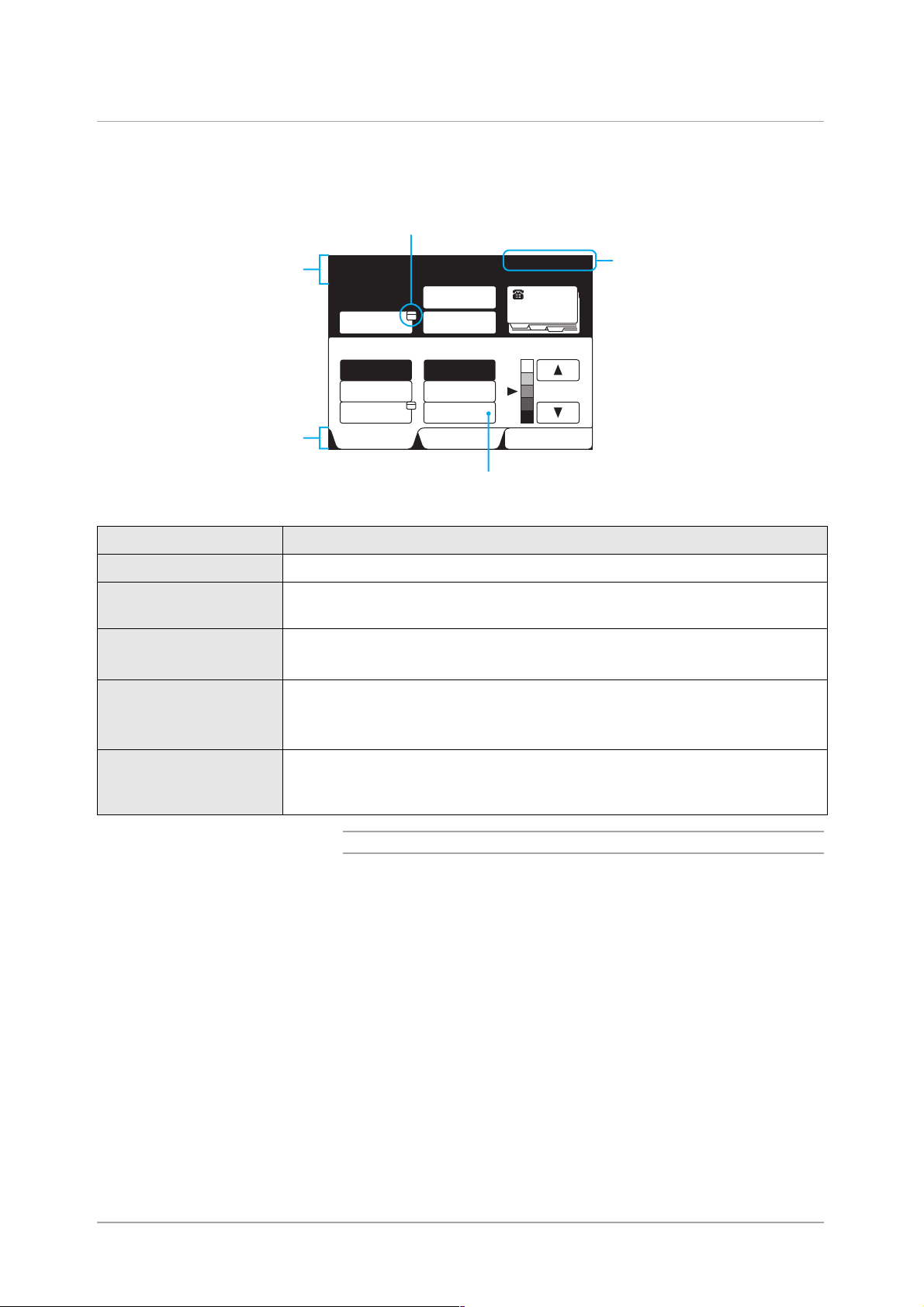
Benutzeroberfläche - Touchscreen
In diesem Abschnitt werden die Hauptkomponenten des Touchscreens
und ihre Funktionen beschrieben.
Als Beispiel wird der Touchscreen Grundfunktionen verwendet.
Optionssymbol
Meldungsbereich
Registerkarten
Fax-Nr. des Empfängers eingeben
[Fax-Nr.]
Pause (-)
Teilwahl/
Tastatur
Auflösung
Normal
Fein
Andere
Grundfunktionen
KurzwahlGruppe
Vorlagenart
Text
Text & Foto
Halbton
Eigene
Funktionen
Funktionstaste
Faxsp. 100%
Wählverzeichn.
Heller/
Dunkler
Funktionsmenü
Speicheranzeige
Name Funktion
Meldungsbereich Anzeige des Gerätestatus und Kurzanleitungen.
Speicheranzeige Anzeige des freien Speichers in Prozent, der für Faxfunktionen genutzt werden
kann.
Funktionstaste Auswahl der gewünschten Funktion durch Antippen der entsprechenden Taste.
Die ausgewählte Funktion wird farbig hervorgehoben.
Optionssymbol Anzeige des Options-Touchscreens.
Über den Options-Touchscreen können weitere Funktionen ausgewählt
werden.
Registerkarten Durch Antippen der entsprechenden Registerkarte wird der Touchscreen
„Grundfunktionen“, „Eigene Funktionen“ bzw. „Funktionsmenü“ aufgerufen. Der
ausgewählte Touchscreen wird als oberster Touchscreen angezeigt.
HINWEIS: Abgeblendete Tasten können nicht ausgewählt werden.
Seite 1-8 XEROX WorkCentre Pro 423/428 Benutzerhandbuch für das Faxgerät
Page 15
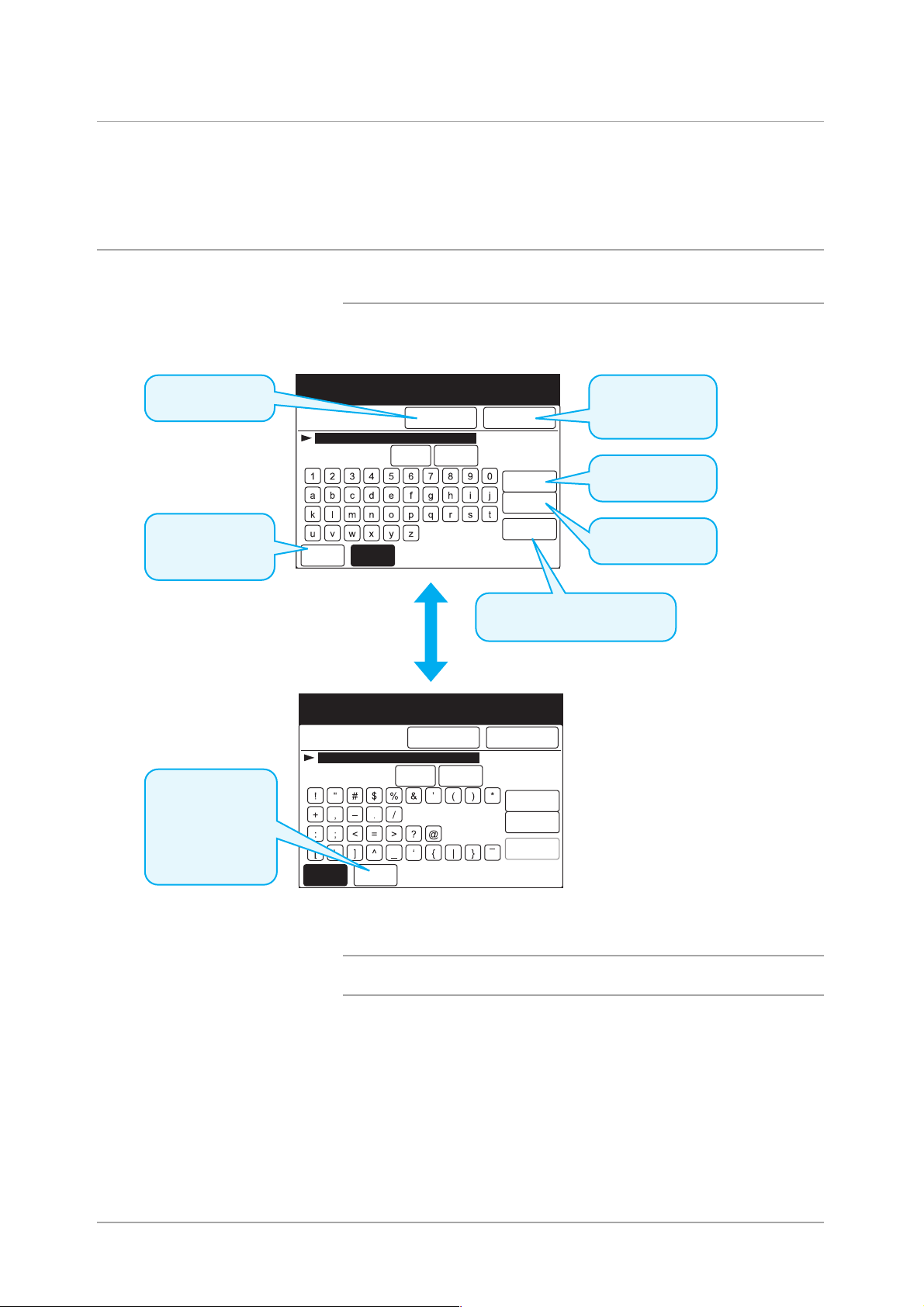
Text eingeben
In diesem Abschnitt wird beschrieben, wie Zeichen über die
alphanumerische Tastatur eingegeben werden, die über den
Touchscreen bedient werden kann.
Alphanumerische Zeichen und Symbole
Alphanumerische Tastatur
Überblick über das Faxgerät
Eingabe
abbrechen.
Unten abgebildete
Symbol-Tastatur
einblenden.
Ø Symbol-Tastatur
Oben abgebildete
Tastatur mit
alphanumer.
Zeichen
einblenden.
Teilwahlnr.1
Eingabe /Ändern
Symbol
Teilwahl nr.1
Eingabe /Ändern
Symbol
Alphanumer.
Alphanumer.
Abbrechen Speichern
Ändern
Pause
(:)
Abbreche n Speichern
Ändern
Pause
(:)
Eintrag speichern
und abschließen.
Zeichen ändern.
Rücktaste
Leertaste
Umschalt
Leerzeichen
eingeben.
Zwischen Groß- und
Kleinbuchstaben umschalten.
Rücktaste
Leertaste
Umschalt
HINWEIS: Zahlen können auch über das Tastenfeld auf dem
Steuerpult eingegeben werden.
XEROX WorkCentre Pro 423/428 Benutzerhandbuch für das Faxgerät Seite 1-9
Page 16
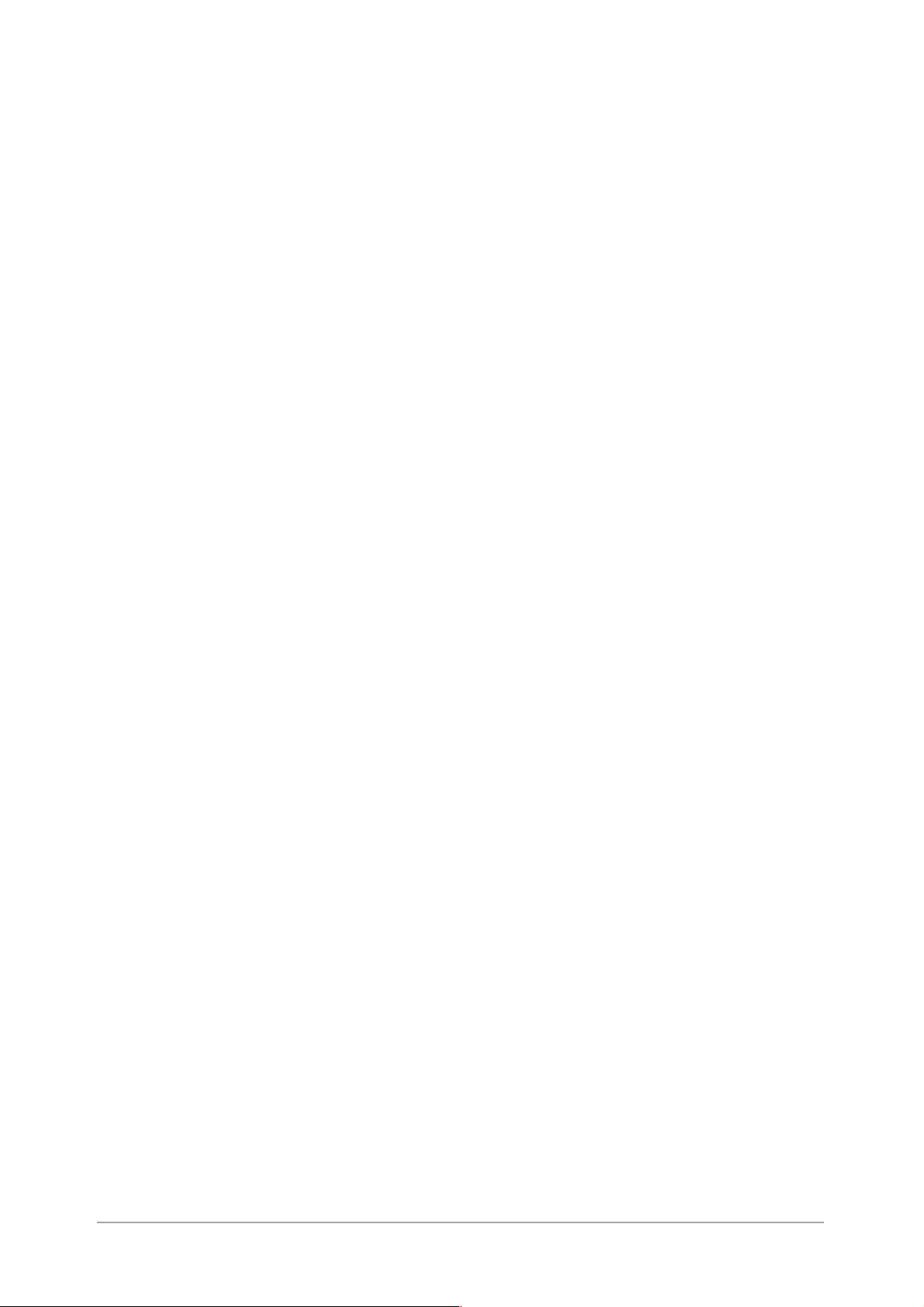
Seite 1-10 XEROX WorkCentre Pro 423/428 Benutzerhandbuch für das Faxgerät
Page 17
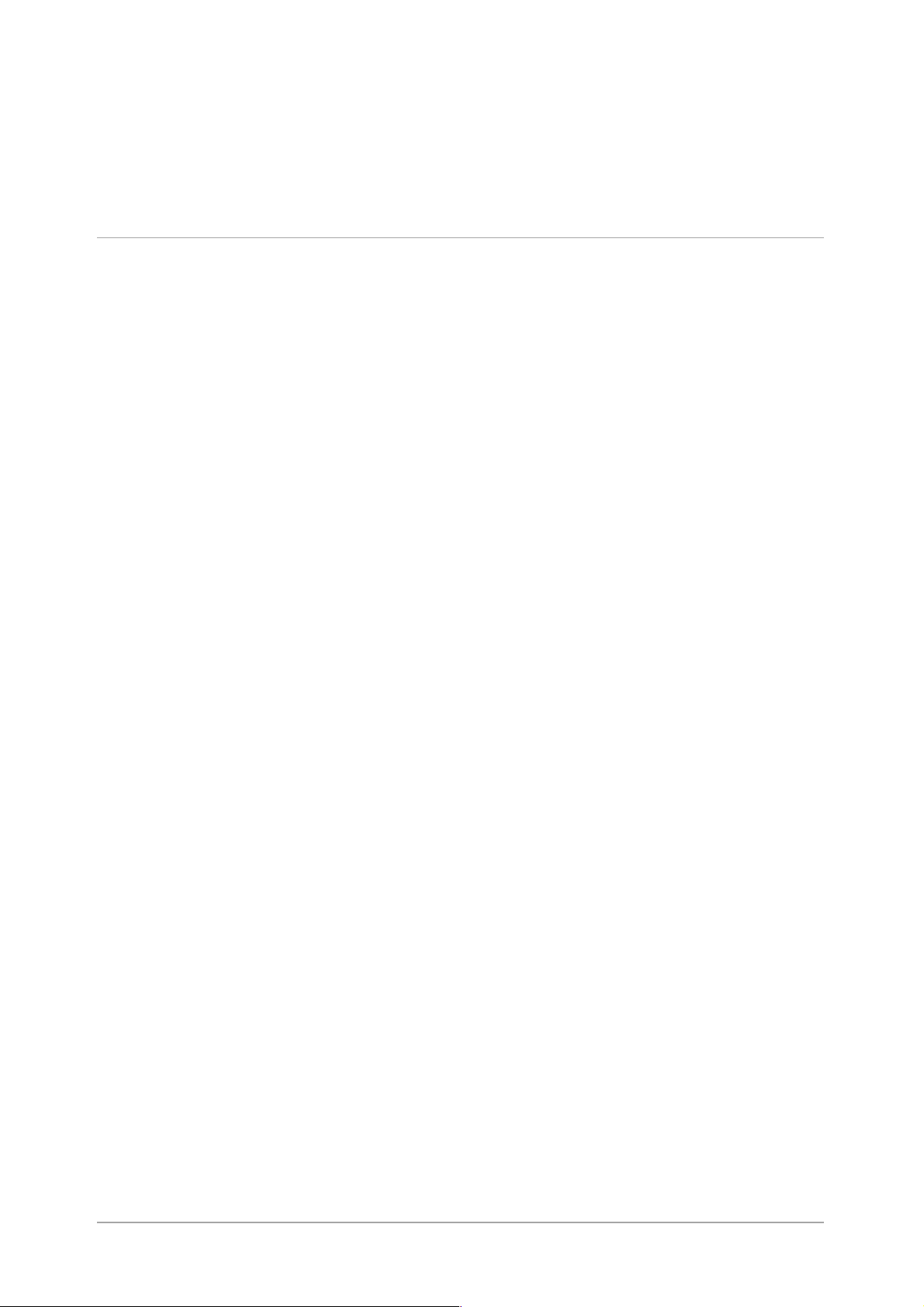
2 Dokumente einlegen
Dokumente (zum Faxen)
Dokumente können über den Duplex-Vorlageneinzug (DVE) zugeführt
oder auf das Vorlagenglas gelegt werden.
Die folgenden Arten von Dokumenten eignen sich nicht für den DVE.
Um einen Papierstau oder eine Beschädigung zu verhindern, sollten
diese Dokumente auf das Vorlagenglas gelegt werden.
Ø Relativ dicke Dokumente wie Broschüren und Hefte
Ø Eingerissene, verknitterte, gelochte, gefalzte, gerollte Dokumente
oder Papiercollagen
Ø Dokumente, die mit Büro- oder Heftklammern zusammengehalten
werden
Ø Kohlepapier
Ø Durchsichtige Dokumente wie Folien und Pauspapier
Ø Pauspapier, auf dem mit Bleistift geschrieben wurde und bei dem
die Graphitschicht des Bleistifts leicht auf anderes Papier
übertragen werden kann
Ø Wärmeempfindliches Papier
Wenn der DVE oder das Vorlagenglas verwendet werden, die
Hinweise im folgenden Abschnitt beachten.
Dokumente einlegen
XEROX WorkCentre Pro 423/428 Benutzerhandbuch für das Faxgerät Seite 2-1
Page 18
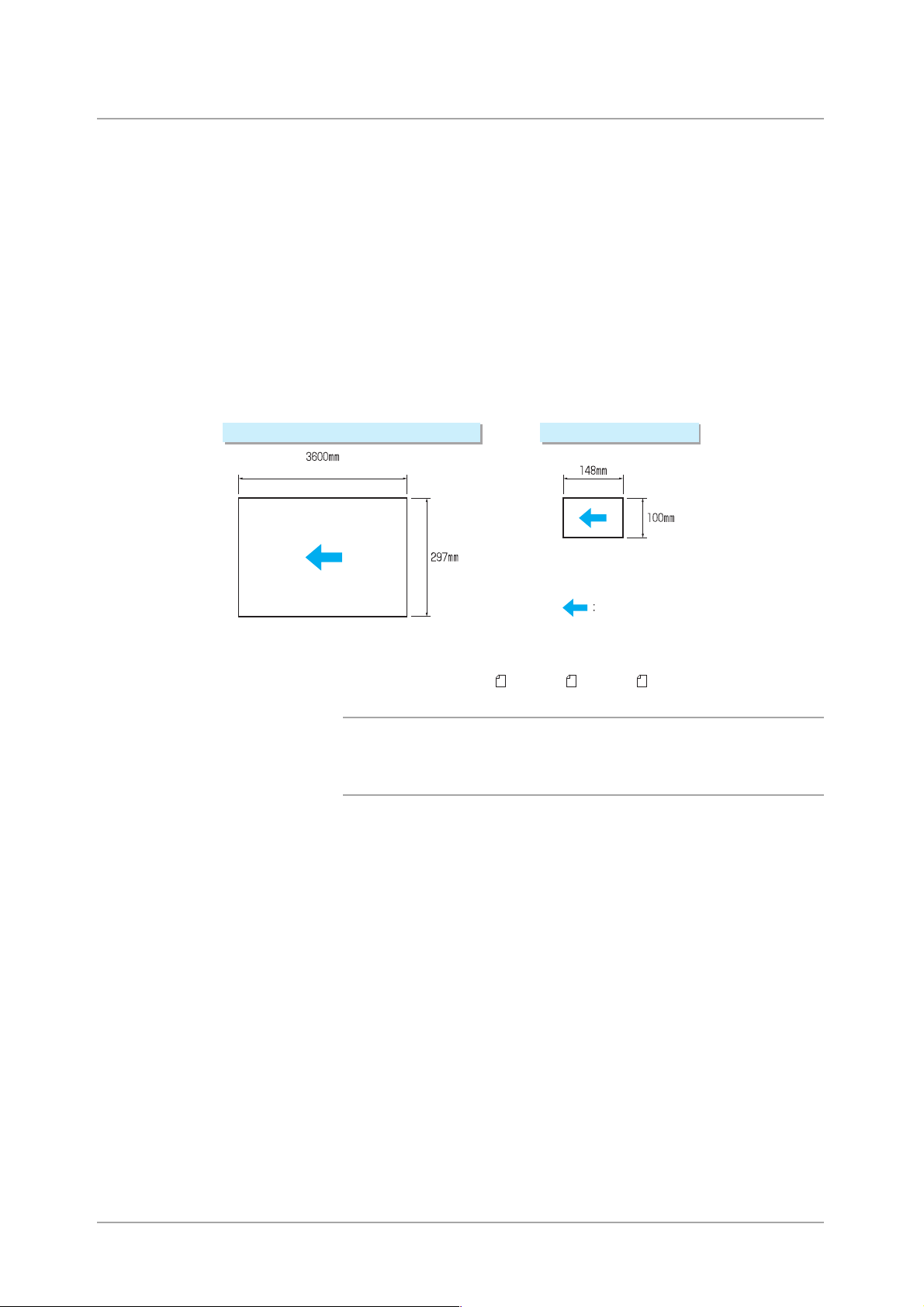
Dokumente in den DVE einlegen
Ø Dokumente nicht festhalten, wenn sie in den Scanner eingezogen
werden. Dadurch können Papierstaus verursacht werden.
Ø Nicht zu viele Seiten in der Vorlagenablage ansammeln lassen. Die
Vorlagenablage niemals als Ablage für andere Gegenstände
verwenden, da dadurch ein Vorlagenstau verursacht werden
könnte.
Ø Wenn der DVE geöffnet werden muss, den DVE vorsichtig bis zum
Anschlag anheben. Niemals Gewalt anwenden.
Ø Formate von Folien und Pauspapier können vom DVE nicht
automatisch erkannt werden.
Ø In den DVE können folgende Dokumente eingelegt werden.
•Format
Größtes Format Kleinstes Format
(beidseitiges Dokument: 420 mm)
Einzugsrichtung
Ø Die folgenden Standardformate können automatisch vom DVE
erkannt werden: A5 , A5, B5 , B5, A4 , A4, B4, und A3.
HINWEIS: Zur einheitlichen Bezeichnung des Gewichts eines Papiers
wird das Gewicht nicht auf das jeweilige Bogenformat bezogen,
sondern einfacherweise immer auf einen
Quadratmeter (Maßeinheit
ist die „flächenbezogene Masse“ in g/m²).
Seite 2-2 XEROX WorkCentre Pro 423/428 Benutzerhandbuch für das Faxgerät
Page 19
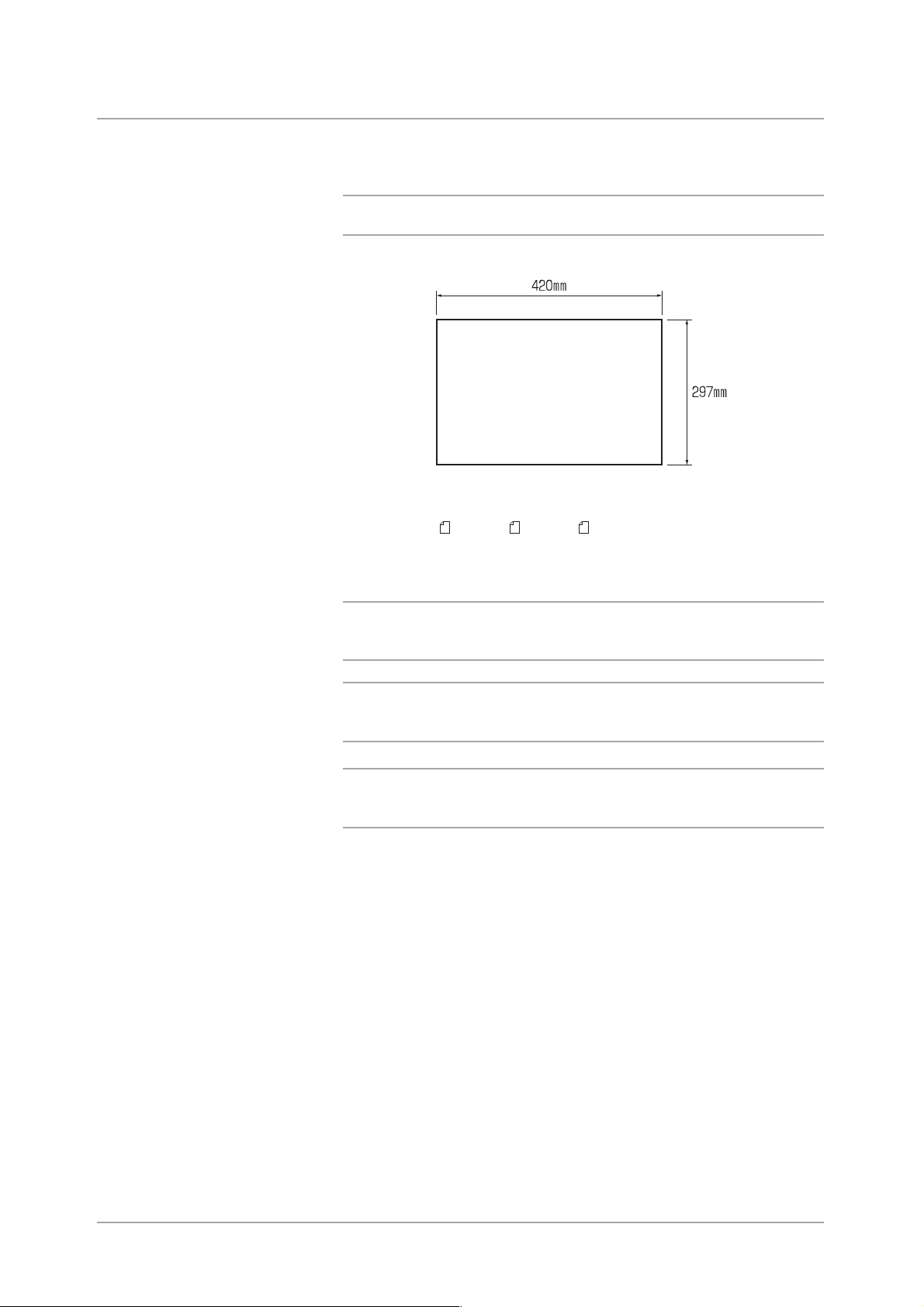
Vorlagenglas verwenden
Ø In der folgenden Abbildung ist das größte Format für das
Vorlagenglas gezeigt.
HINWEIS: Auf das Vorlagenglas können beliebig kleine Dokumente
gelegt werden.
Dokumente einlegen
Ø Die folgenden Standardformate werden automatisch vom Gerät
erkannt: A5 , A5, B5 , B5, A4 , A4, B4 und A3. Für transparente
Dokumente sollte das Format angegeben werden, da es unter
Umständen nicht automatisch erkannt wird.
SIEHE: „Dokumente in einem vorgegebenen Format/Seitenverhältnis
scannen (Scanformatoptionen)“ auf Seite 6-22 zu weiteren
Informationen über Dokumentformate.
VORSICHT: Wenn Dokumente bei geöffneter Vorlagenabdeckung
gescannt werden, nicht direkt in das Licht schauen. Das Auge
kann ermüden oder Schaden erleiden.
VORSICHT: Beim Scannen eines dickeren Dokuments das
Dokument nicht mit Gewalt auf das Vorlagenglas drücken. Das
Vorlagenglas kann zerbrechen und Verletzungen verursachen.
XEROX WorkCentre Pro 423/428 Benutzerhandbuch für das Faxgerät Seite 2-3
Page 20
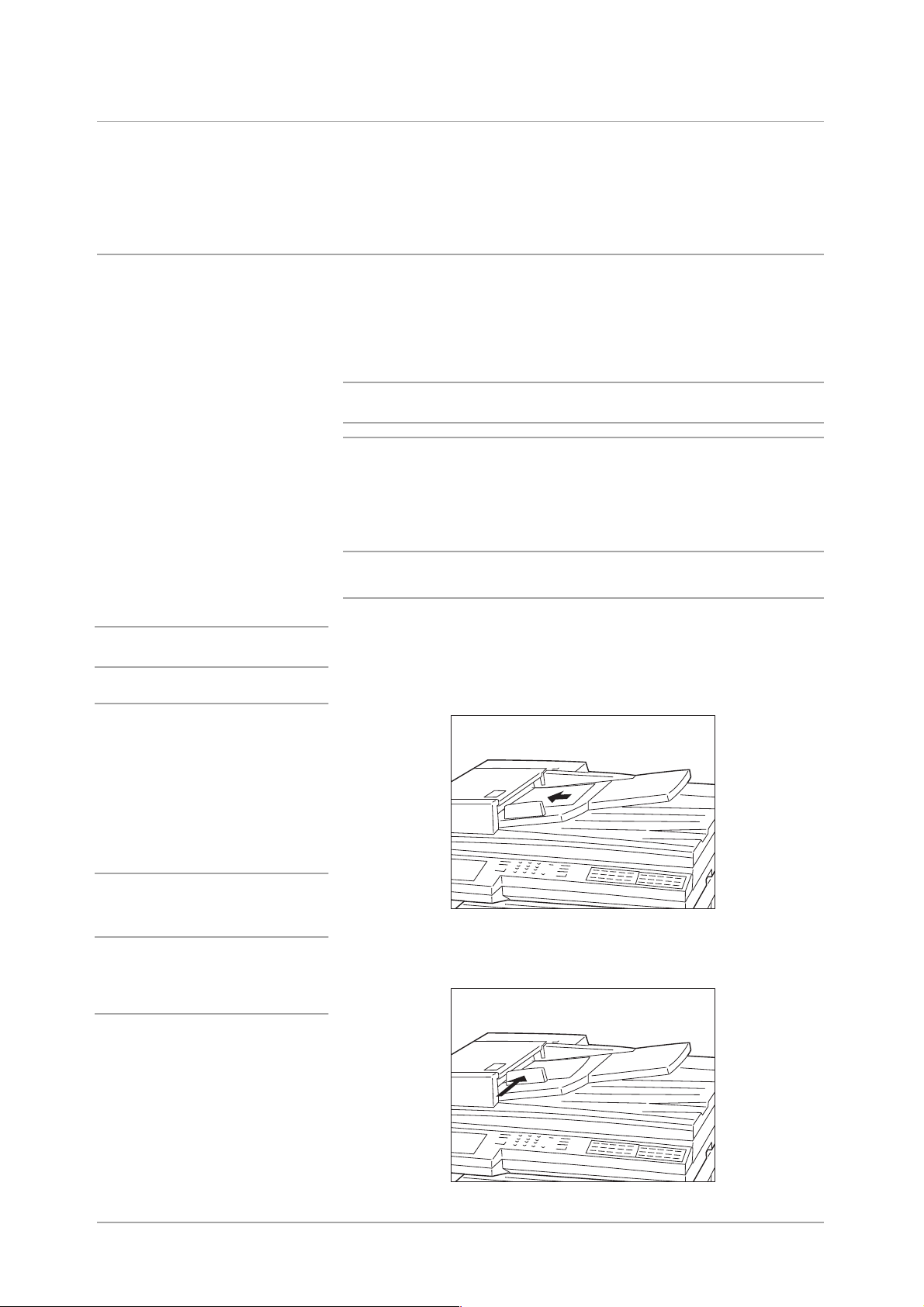
Dokumente einlegen
Dokumente können auf zwei Weisen eingelegt werden:
Ø Über den Duplex-Vorlageneinzug (DVE)
Ø Über das Vorlagenglas
Dokumente in den DVE einlegen
Über den DVE kann ein ganzer Stapel von Dokumenten auf einmal
eingelegt werden. Die Dokumente werden seitenweise in den Scanner
eingezogen und nach dem Scannen wieder ausgegeben. Diese
Methode ist produktiver, weil im Gegensatz zum Vorlagenglas
gleichzeitig mehrere Dokumente eingelegt werden können.
HINWEIS: Einige Dokumente können nicht in den DVE eingelegt
werden. Weitere Informationen unter „ Dokumente (zum Faxen)“.
WICHTIG: Die Scanbreite der Dokumente wird vom Gerät anhand
des Formats der ersten Seite ermittelt. Wenn Dokumente mit
unterschiedlichen Formaten in den DVE eingelegt werden, muss
„Mischformat-Vorlagen“ ausgewählt werden. Weitere
Informationen unter „Dokumente in verschiedenen Formaten
scannen (Mischformat-Vorlagen)“ auf Seite 6-35.
HINWEIS: Die Dokumente
müssen ordentlich gestapelt sein.
HINWEIS:
50 Blatt (35 bei weniger als
100 g/m²) (Höhe unter 12 mm) oder
45 Blatt (100 - 120 g/m²) (Höhe
unter 12 mm) eingelegt werden.
Wenn zu viele Dokumente
eingelegt werden, kann dadurch ein
Papierstau oder eine Beschädigung
des Dokuments verursacht werden.
HINWEIS: Im Vorlageneinzug
kann ein Papierstau entstehen,
wenn die Führung nicht richtig
ausgerichtet ist.
Es können jeweils
Vorgehensweise
1. Dokumente mit dem Text nach oben einlegen und an der
feststehenden Vorlagenführung des DVE ausrichten. Beim
Einlegen beidseitig bedruckter Dokumente Seite 1 mit dem Text
nach oben in den DVE einlegen.
2. Die bewegliche Vorlagenführung bis an den Rand des
Dokumentstapels schieben.
Seite 2-4 XEROX WorkCentre Pro 423/428 Benutzerhandbuch für das Faxgerät
Page 21
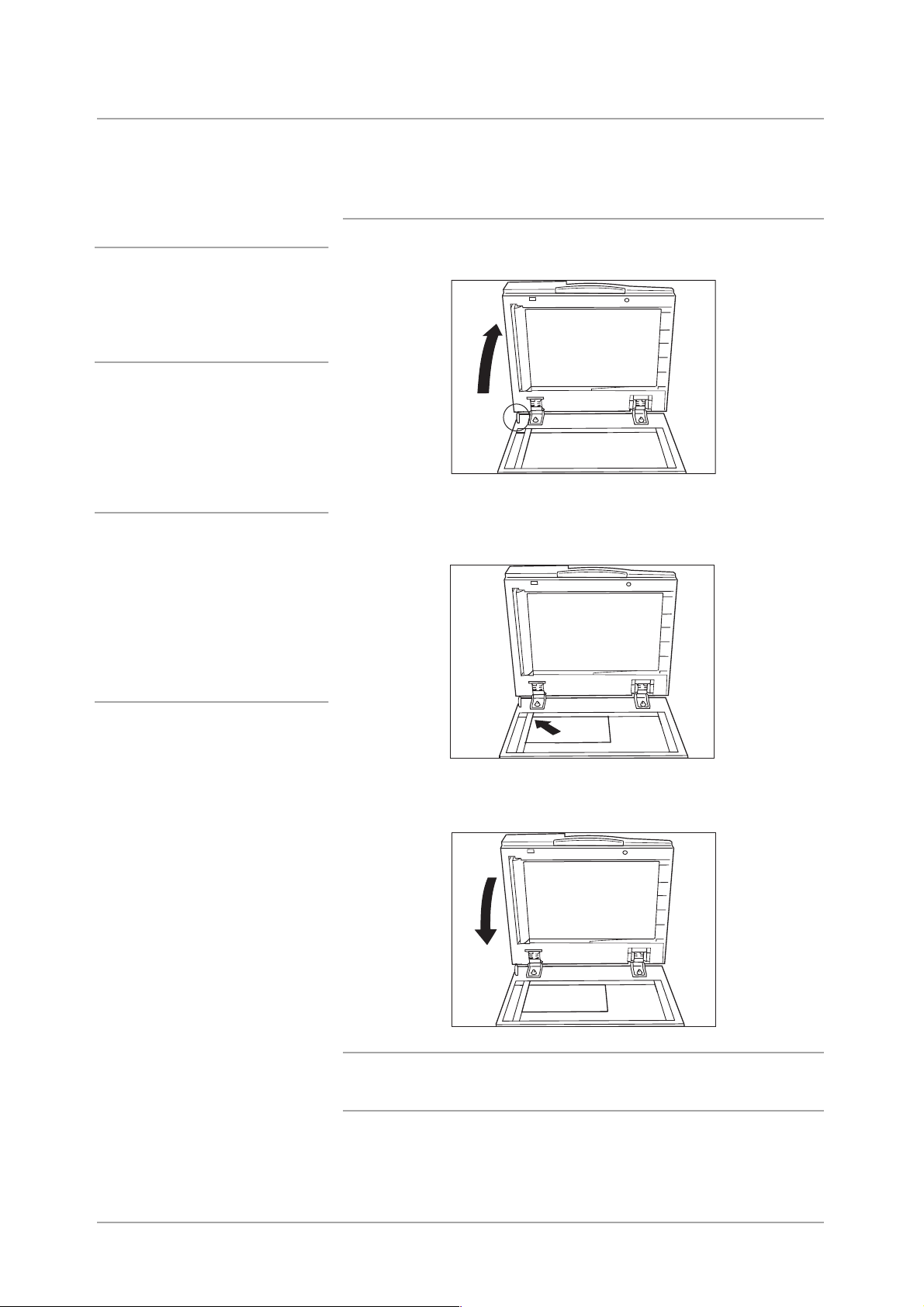
Vorlagenglas verwenden
V
Vorlagenabdeckung öffnen und das Dokument direkt auf das Glas
legen.
Vorgehensweise
WICHTIG: Vorlagen-abdeckung
vollständig öffnen. Wenn die
orlagenabdeckung nicht
vollständig geöffnet ist, kann
das Dokument nicht richtig
erkannt werden.
HINWEIS: Beim Kopieren
transparenter Dokumente wie
Pauspapier oder Folien können
Flecken auf der Vorlagenabdeckung mit kopiert werden.
Damit dies nicht passiert, das
Dokument mit einem weißen Blatt
Papier im gleichen Format wie
das zu kopierende Dokument
abdecken.
1. Vorlagenabdeckung öffnen.
Sensor
2. Dokument mit dem Text nach unten auflegen und an der oberen
linken Ecke des Vorlagenglases ausrichten.
Dokumente einlegen
3. Vorlagenabdeckung schließen.
VORSICHT: Beim Kopieren eines dickeren Dokuments das
Dokument nicht mit Gewalt auf das Vorlagenglas drücken. Das
Vorlagenglas kann zerbrechen und Verletzungen verursachen.
XEROX WorkCentre Pro 423/428 Benutzerhandbuch für das Faxgerät Seite 2-5
Page 22
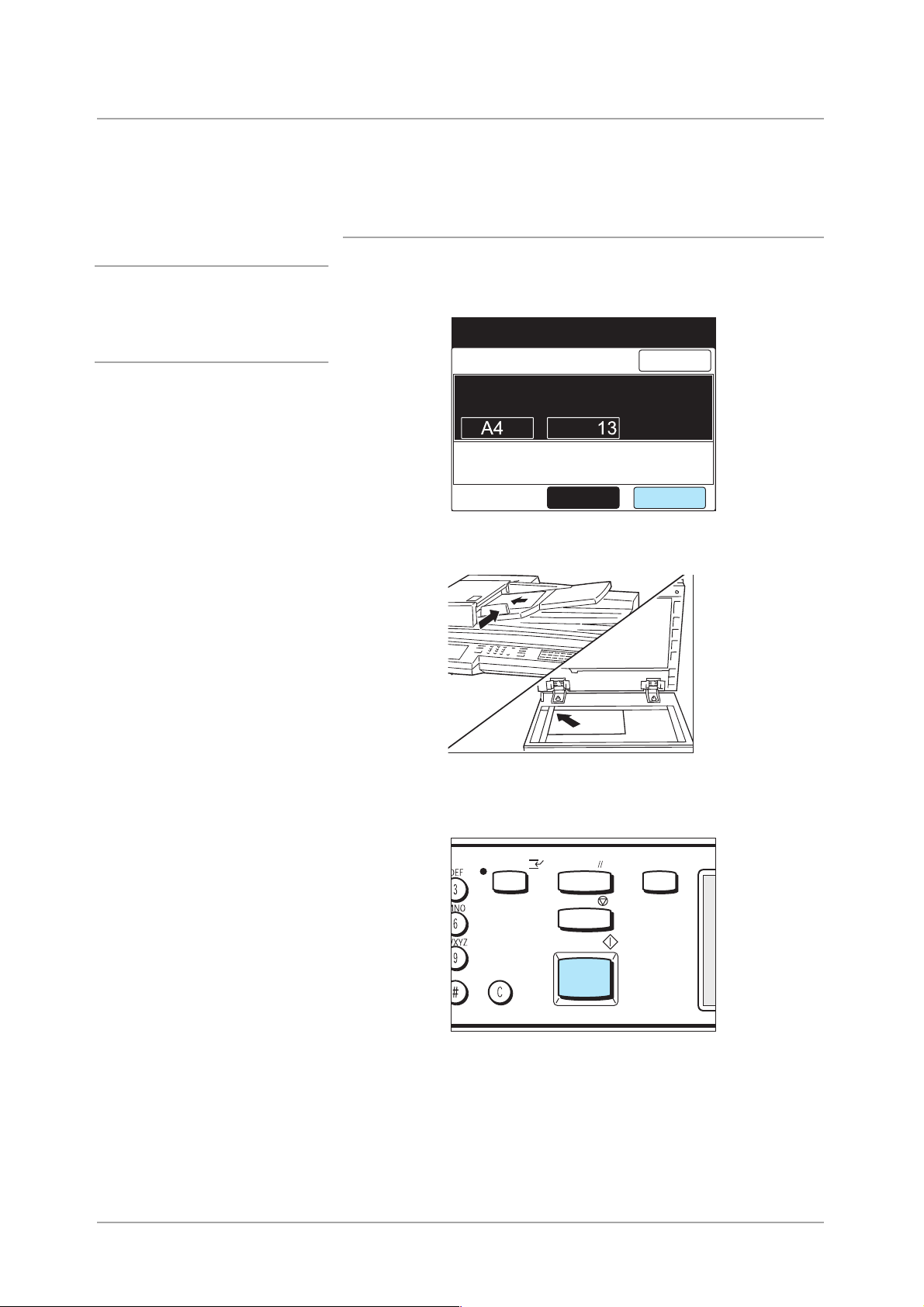
Weitere Dokumente scannen
Wenn weitere Dokumente gescannt werden sollen, auf dem
Touchscreen Nächste Vorlage auswählen, während der aktuelle
Dokumentstapel gescannt wird.
Vorgehensweise
HINWEIS: Wenn der DVE
verwendet wird, den nächsten
Dokumentsatz einlegen, sobald
der erste Satz vom Gerät
gescannt wurde.
1. Während des Scannens von Dokumenten Nächste Vorlage
antippen.
Faxsp. 100%
Fax
Schließen
Dokumente werden gescannt . . .
Scanformat Seite
Dok.- Nr. 0004
Letzte Vorlage
2. Das nächste Dokument einlegen.
Nächste
Vorlage
3. Start-Taste drücken.
Wenn weitere Dokumente gescannt werden sollen, Schritt 2 und 3
wiederholen.
Seite 2-6 XEROX WorkCentre Pro 423/428 Benutzerhandbuch für das Faxgerät
Page 23
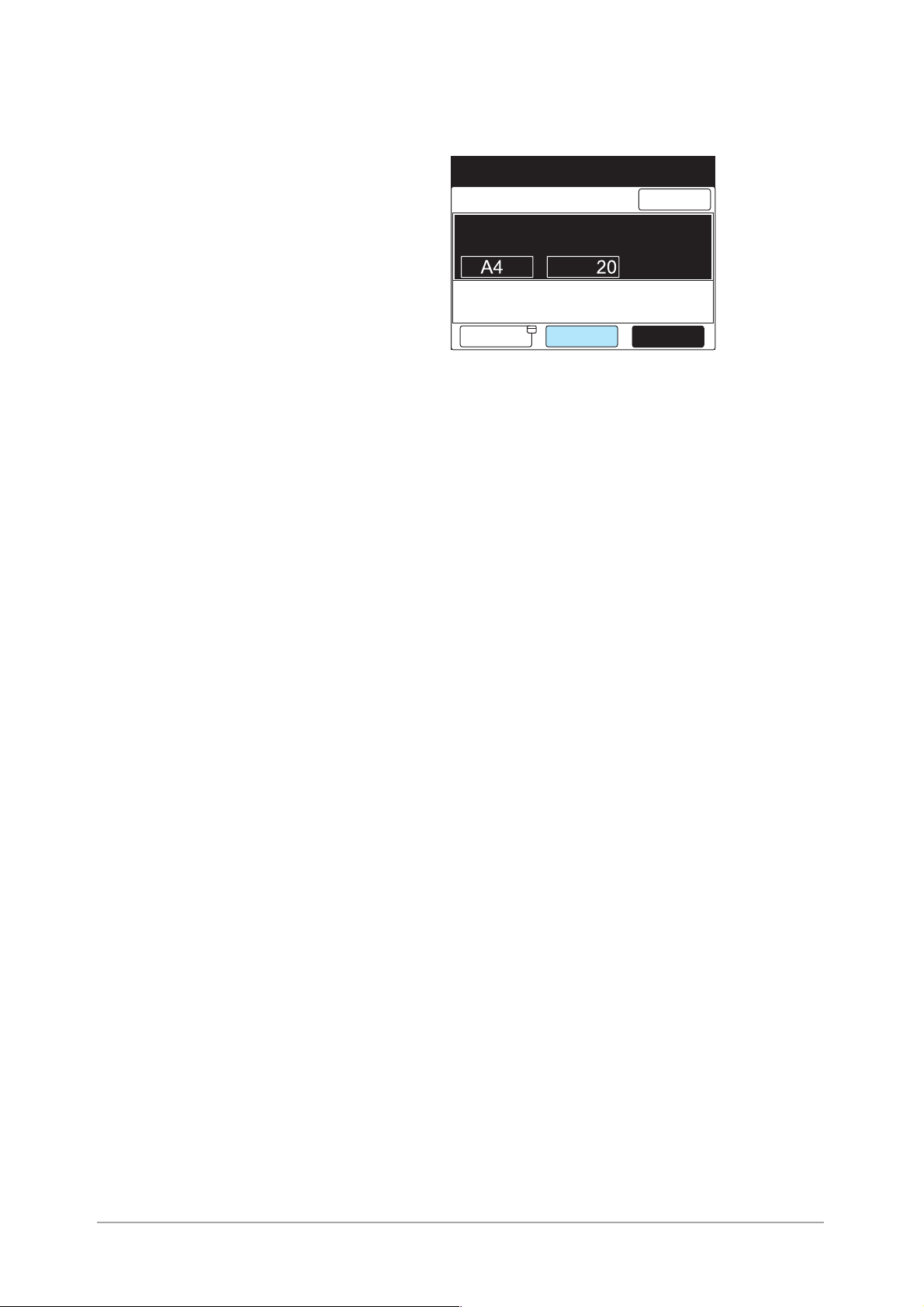
4. Wenn das letzte Dokument gescannt wurde, Letzte Vorlage
antippen.
Faxsp. 100%
Fax
Scanbereit
Vorlagen einlegen und "Start" drücken.
Scanformat Seite
Dok.- Nr. 0004
Einstellungen
ändern
Schließen
Dokumente einlegen
Nächste VorlageLetzte Vorlage
XEROX WorkCentre Pro 423/428 Benutzerhandbuch für das Faxgerät Seite 2-7
Page 24
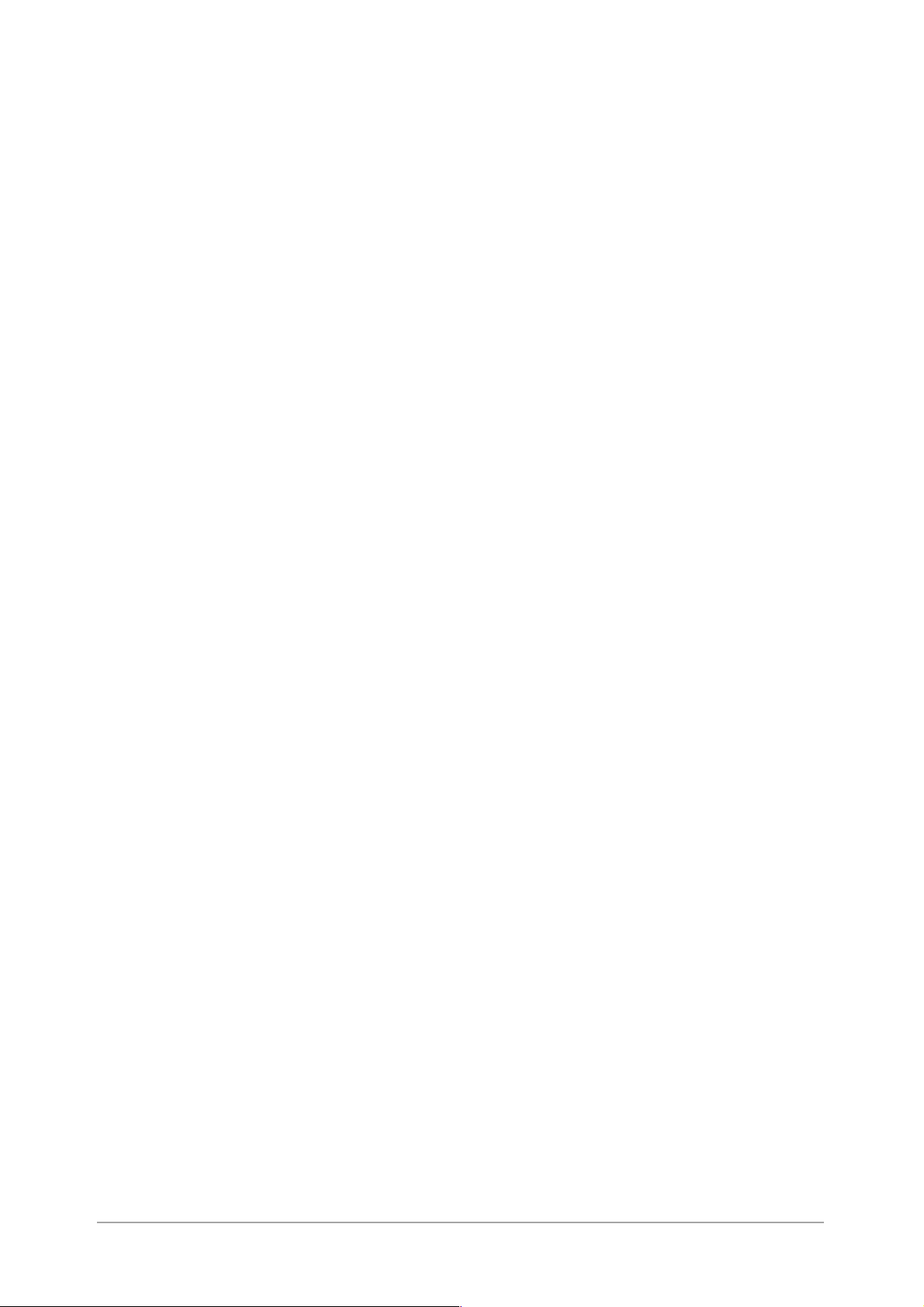
Seite 2-8 XEROX WorkCentre Pro 423/428 Benutzerhandbuch für das Faxgerät
Page 25
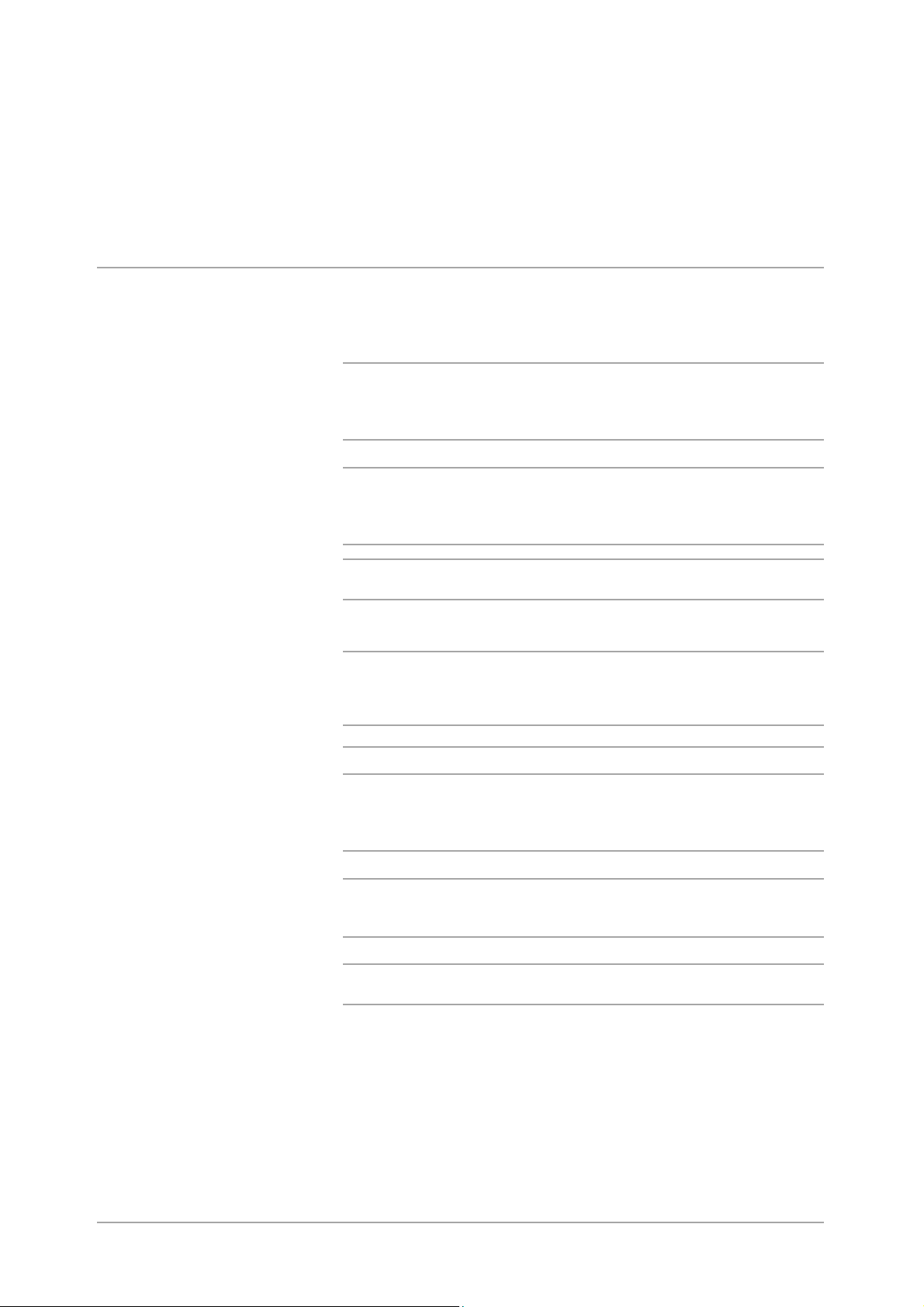
3Senden
Dokumente senden (einfach) (Auflösung/Vorlagenart/Heller/Dunkler)
In diesem Abschnitt werden die grundlegenden Schritte zum Senden
von Dokumenten sowie die Konfiguration der Grundfunktionen
beschrieben.
HINWEIS: Das Gerät ist werkseitig so konfiguriert, dass am Ende des
Scan- und Sendevorgangs ein akustisches Signal ausgegeben.
Diese Einstellung kann geändert werden (siehe „Benutzeroptionen für
eigene Festwerte“ auf Seite 8-1).
HINWEIS: Wird der Strom zum Gerät kurzzeitig unterbrochen, bevor
die Meldung erscheint, dass die Dokumente vollständig gescannt
worden sind, so wird die Einstellung annulliert. In diesem Fall müssen
die Einstellungen neu programmiert werden.
Senden
SIEHE: „Dokumente manuell senden“ zu Informationen über das
Senden von Dokumenten per Telefon oder ohne Hörer.
Auflösung
Die Auflösung für die zu scannenden Dokumente kann vom Bediener
ausgewählt werden.
HINWEIS: Die Werkseinstellung ist Normal.
HINWEIS: Dokumente werden vom Gerät mit der angegebenen
Auflösung gescannt. Verfügt das Empfangsgerät über keinen
entsprechenden Modus, wird die Auflösung automatisch vom Gerät
angepasst.
HINWEIS: Je höher die Auflösung, desto langsamer wird das
Dokument übertragen. Vom Bediener ist die geeignete Auflösung für
die Dokumente auszuwählen.
HINWEIS: Dokumente im Format A3 mit vielen Bildern werden unter
Umständen nicht in der Einstellung Superfein (600 dpi) übertragen.
XEROX WorkCentre Pro 423/428 Benutzerhandbuch für das Faxgerät Seite 3-1
Page 26
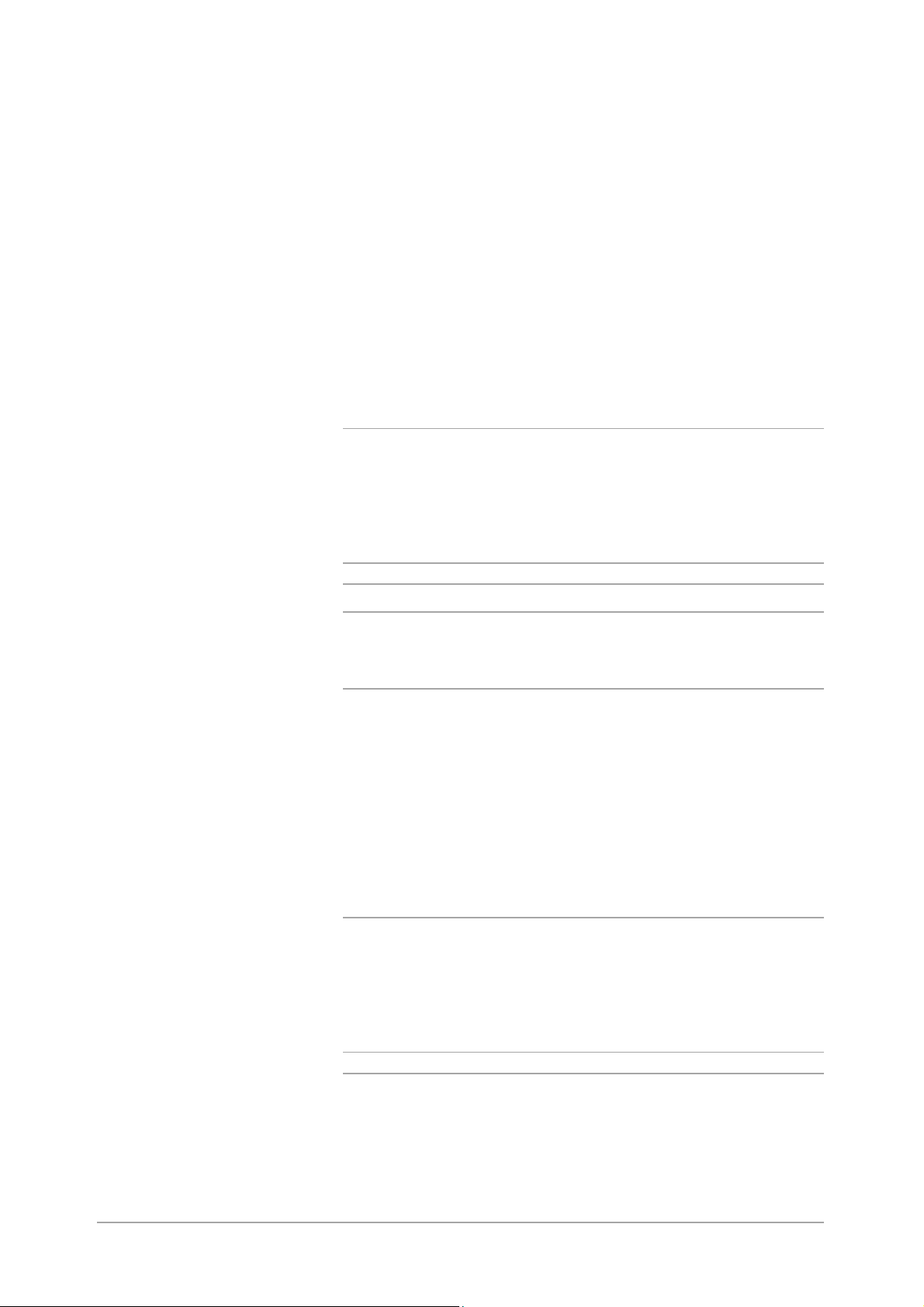
Ø
Normal
Für Dokumente mit klar lesbarem Text.
(Ca. 200 ´ 100 dpi/25,4 mm)
Ø Fein
Für Dokumente mit feinem Text und/oder Bildern.
(Ca. 200 ´ 200 dpi/25,4 mm)
Ø Superfein (400 dpi)
Für Dokumente mit extrem feinem Text und/oder Bildern.
(400 ´ 400 dpi/25,4 mm)
Ø Superfein (600 dpi)
Für Dokumente mit extrem feinem Text und/oder Bildern.
(600 ´ 600 dpi/25,4 mm)
Vorlagenart
Zum Senden von Bildern oder Dokumenten mit Bildern kann eine
speziell für diese Art von Vorlagen verfügbare Einstellung gewählt
werden.
Für Dokumente mit Text, Dokumente mit Fotos etc. kann die jeweils
entsprechende Vorlagenart ausgewählt werden.
HINWEIS: Die Werkseinstellung ist Text.
HINWEIS: Für Dokumente mit Bildern wird empfohlen, die Seiten im
Originalformat zu scannen. Werden die Dokumente verkleinert
gescannt, zum Beispiel über die Scanformatoptionen, kann sich dies
negativ auf die Qualität der Bilder auswirken.
Ø Te x t
Für Dokumente mit Text.
Ø Text/Halbton
Für Dokumente mit Text und Bildern.
Ø Halbton
Für Dokumente mit Bildern.
Heller/Dunkler
Die Helligkeit zu sendender Dokumente kann vom Bediener eingestellt
werden.
Das Gerät verfügt über fünf Helligkeitsstufen. Je nach ausgewählter
Helligkeit werden die Dokumente anschließend entsprechend heller
oder dunkler gescannt.
HINWEIS: Die Werkseinstellung ist Normal.
Seite 3-2 XEROX WorkCentre Pro 423/428 Benutzerhandbuch für das Faxgerät
Page 27
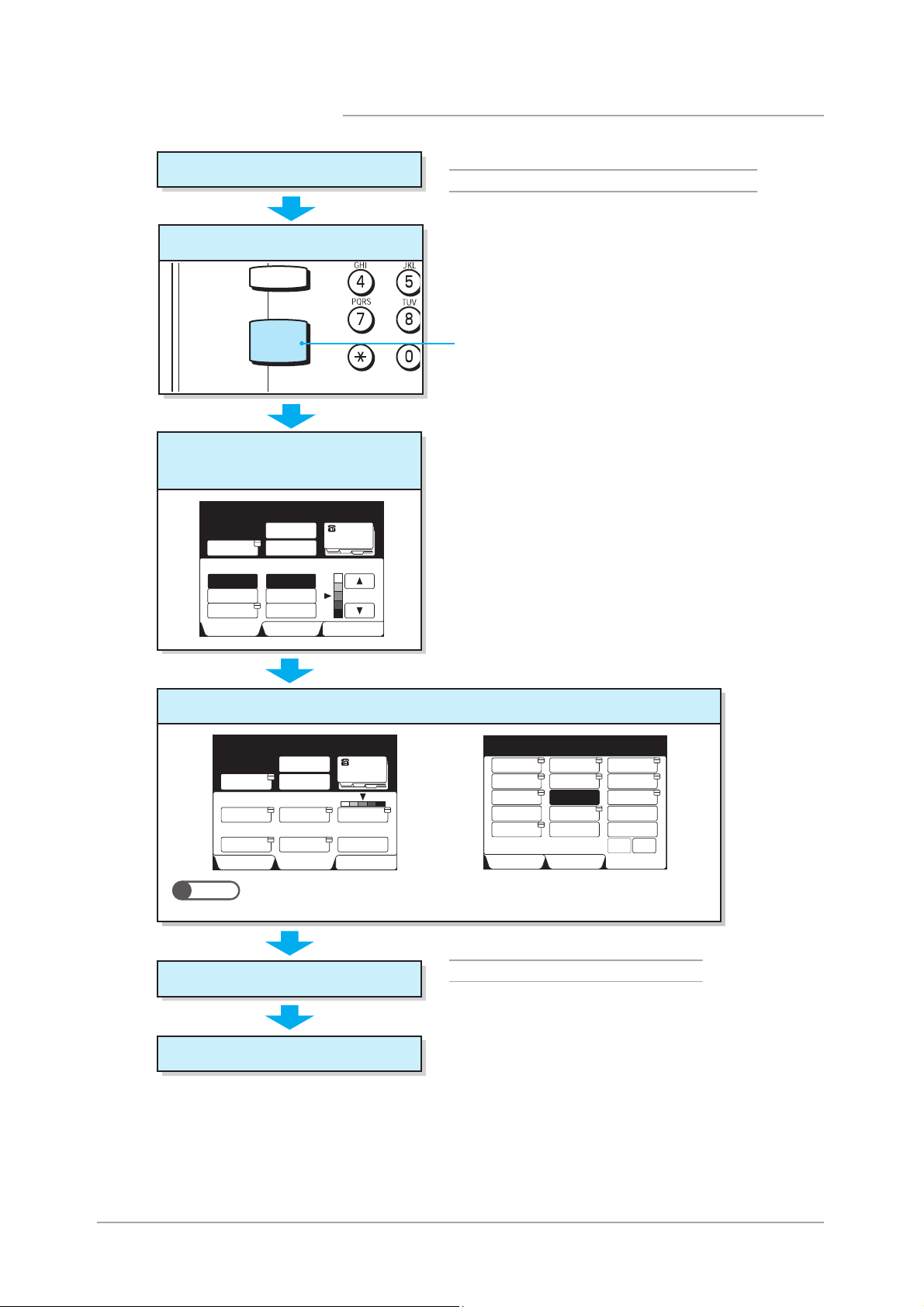
Dokumente senden (einfach)
Dokumente einlegen
Fax-Display anzeigen
Auflösung, Vorlagenart und
Helligkeit auswählen
Fax-Nr. des Empfängers
eingeben
Teilwahl/
Tastatur
Auflösung Vorlagenart
Normal
Fein
Andere
Grundfunktionen
Pause (—)
KurzwahlGruppe
Text
Text & Foto
Halbton
Eigene
Funktionen
Faxsp. 100%
Wählverzeichn.
Heller/
Dunkler
Funktionsmenü
Senden
SIEHE: „Dokumente einlegen“ auf Seite 2-1
Funktionsauswahl-Taste drücken
Ggf. Eigene Funktionen oder Funktionsmenü auswählen
Fax-Nr. des Empfängers
eingeben
Teilwahl/
Tastatur
Normal
Auflösung
G3 Auto
Komm.modus
Grundfunktionen
Pause (-)
KurzwahlGruppe
Text
Vorlagenart
Deckblatt
Eigene
Funktionen
Aus
Faxsp. 100%
Wählverzeichn.
Heller/ Dunkler
Aus
Sendebericht
Funktionsmenü
Telefonnummer wählen
Start-Taste
Fax-Nr. des Empfängers
eingeben
Auflösung
Komm.- modus
Deckblatt
Mischform.Vorlagen
Geb. Vorlagen
Mehr auf d. näc. Seite...
Grundfunktionen
Vorlagenart
Scanformatop
tionen
Kopfzeile
2-seitige
Vorlagen
N. Priorit. sen.
Eigene
Funktionen
Heller/
Dunkler
Mehr. a. 1
Zeitvers. Start
Sendebericht
Ohne Hörer
Vorh.
Seite
Funktionsmenü
SIEHE: „Senden“ auf Seite 3-1
Die Dokumente werden
gescannt und gesendet.
Faxsp. 100%
Näc.
Seite
XEROX WorkCentre Pro 423/428 Benutzerhandbuch für das Faxgerät Seite 3-3
Page 28
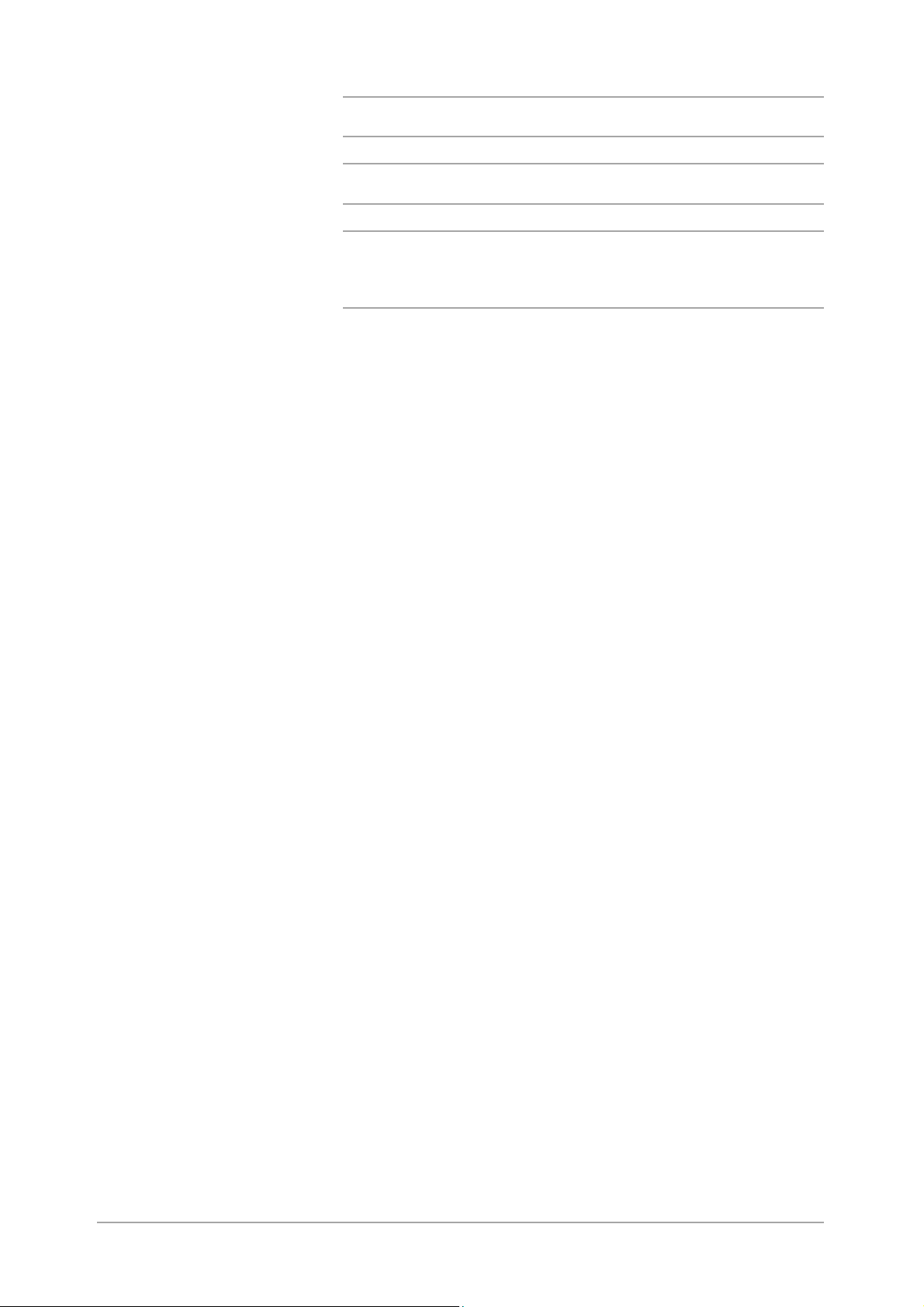
SIEHE: „Dokumente manuell senden“ zu Informationen über das
Senden von Dokumenten per Telefon oder ohne Hörer.
HINWEIS: Das Gerät ist werkseitig so konfiguriert, dass nach
Abschluss des Auftrags ein akustisches Signal ertönt.
HINWEIS: Wird der Strom zum Gerät kurzzeitig unterbrochen, bevor
die Meldung erscheint, dass die Dokumente vollständig gescannt
worden sind, so wird die Einstellung annulliert. In diesem Fall müssen
die Einstellungen neu programmiert werden.
Seite 3-4 XEROX WorkCentre Pro 423/428 Benutzerhandbuch für das Faxgerät
Page 29
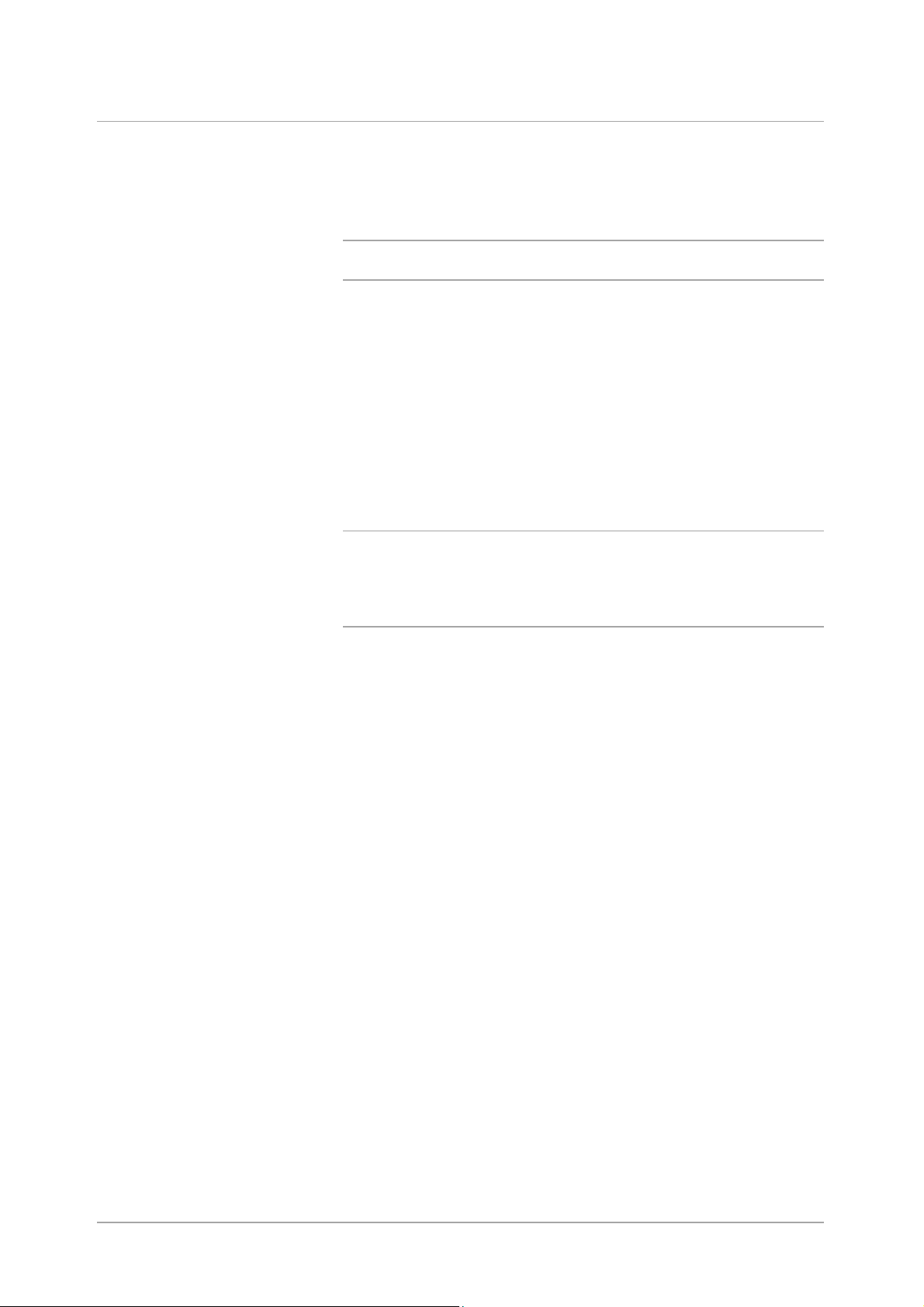
Kommunikationsmodus auswählen (Kommunikationsmodus)
Je nach Funktionsumfang des Empfangsgeräts kann vom Bediener ein
Kommunikationsmodus ausgewählt werden.
G3 ist der internationale Standard für die Übertragung von Faxen, der
von der ITU-T definiert wurde.
HINWEIS: Die Werkseinstellung für den Kommunikationsmodus ist
G3 Auto.
Ø G3 Auto
Dieser Modus ist für G3-fähige Empfangsgeräte vorgesehen.
Dieser Modus ist normalerweise ausgewählt.
Je nach Funktionsumfang des Empfangsgeräts schaltet das Gerät
automatisch vom Modus G3/ECM in den Modus G3 um.
Ø F4800
Dieser Modus ist zum Senden von Dokumenten über
Telefonleitungen vorgesehen, die rauschen oder generell nicht gut
sind, wie es zum Beispiel bei Auslandsgesprächen der Fall sein
kann.
HINWEIS: Dokumente werden mit folgenden Baudraten gesendet,
wobei das Gerät je nach Telefonleitung auf eine niedrige Baudrate
umschalten kann.
G3 Auto: 33,6 Kbit/s (max.)
F4800: 4,8 Kbit/s (max.)
Senden
XEROX WorkCentre Pro 423/428 Benutzerhandbuch für das Faxgerät Seite 3-5
Page 30
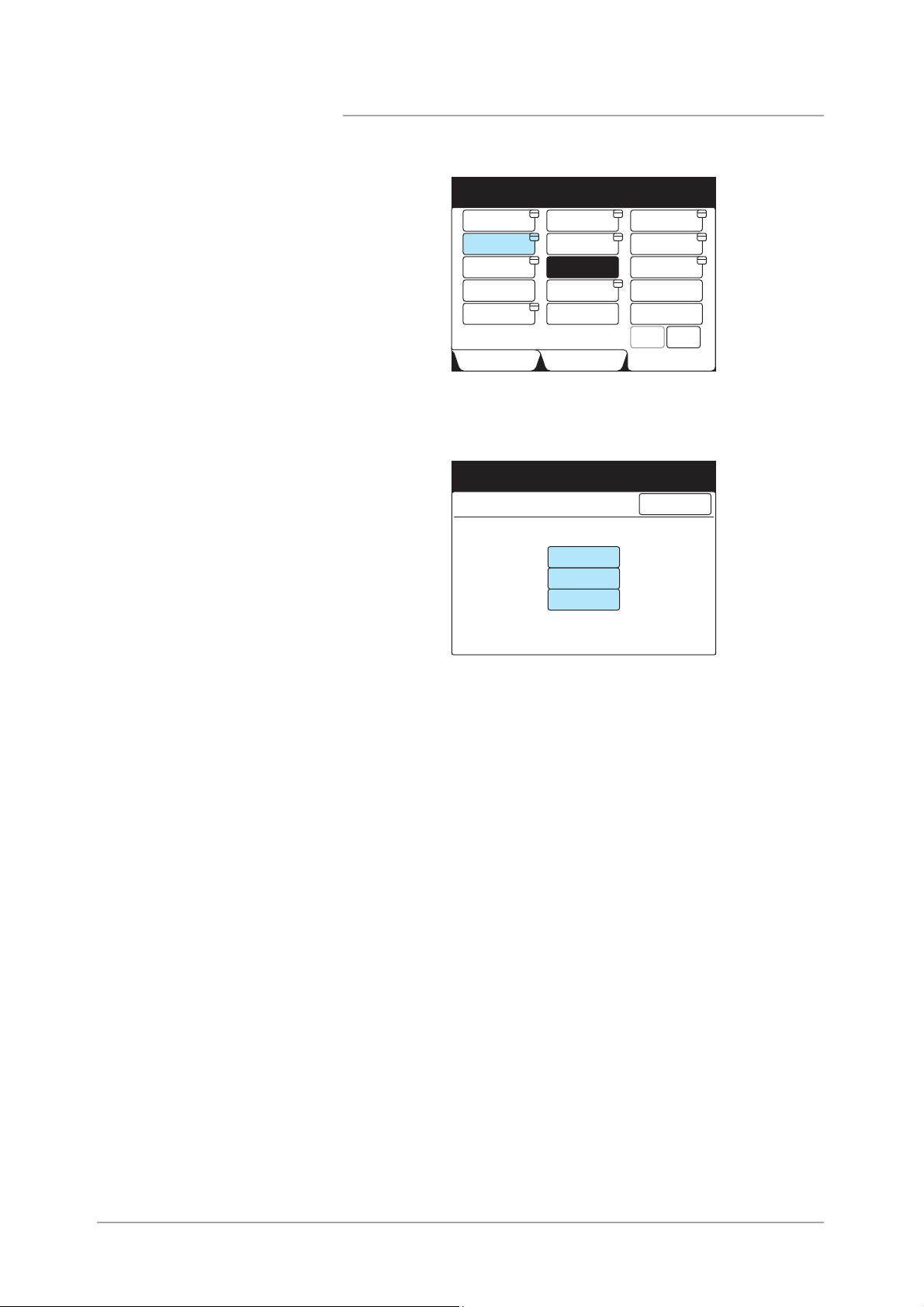
Vorgehensweise
1. Touchscreen Funktionsmenü auswählen.
Fax-Nr. des Empfängers eingeben
[Fax-Nr.]
Auflösung Vorlagenart
Komm.modus
Deckblatt Kopfzeile
MischformatVorlagen
Gebundene
Vorlagen
Mehr auf der nächsten Seite...
Grundfunktionen
Scanformatoptionen
2-seitige
Vorlagen
N. Priorit. sen.
Eigene
Funktionen
2. Kommunikationsmodus antippen.
3. Den gewünschten Kommunikationsmodus auswählen.
Fax-Nr. des Empfängers eingeben
[Fax-Nr.]
Kommunikationsmodus
Faxsp. 100%
Heller/
Dunkler
Mehrere auf 1
Zeitvers. Start
Sendebericht
Ohne Hörer
Vorh.
Seite
Funktionsmenü
Faxsp. 100%
Schließen
Näc.
Seite
G3 Auto
F4800
Seite 3-6 XEROX WorkCentre Pro 423/428 Benutzerhandbuch für das Faxgerät
Page 31

Wählen
Mit dem Gerät kann auf fünf verschiedene Weisen gewählt werden:
Ø Über das Tastenfeld
Ø Über Kurzwahltasten
Ø Über Direktwahltasten
Ø Über das Wählverzeichnis
Ø Über Teilwahl
Mit einer oder mehreren der obigen Methoden können gleichzeitig
mehrere Standorte angerufen werden. Diese Methoden können auch
kombiniert verwendet werden.
HINWEIS: Wenn über das Tastenfeld gewählt wird, können bis zu
200 Aufträge programmiert werden.
SIEHE: „An mehrere Ziele senden (Rundsenden)“ auf Seite 6-1 zur
maximalen Zahl an Nummern für einen Rundsendeauftrag.
Über das Tastenfeld wählen
Faxnummern können über das Tastenfeld eingegeben werden.
Unten angeg. Taste(n) verwenden
Senden
HINWEIS: C (Löschen) drücken,
um die letzte Zahl wieder zu
löschen, wenn sie falsch
eingegeben wurde.
Tastenfeld
Vorgehensweise
1. Faxnummer über das Tastenfeld eingeben.
Auf dem Touchscreen wird die eingegebene Faxnummer angezeigt.
XEROX WorkCentre Pro 423/428 Benutzerhandbuch für das Faxgerät Seite 3-7
Page 32

Mehrere Standorte über das Tastenfeld anwählen
Aufträge können an mehrere Standorte gesendet werden
(Rundsenden). Über das Tastenfeld können gleichzeitig mehrere
Faxnummern gewählt werden. Es können jeweils bis zu 200 Ziele
eingegeben werden.
Unten angeg. Taste(n) verwenden
Tastenfeld
Vorgehensweise
HINWEIS: Die Option Nächster
Empfänger ist nur auf dem
Touchscreen Grundfunktionen
und Eigene Funktionen
verfügbar.
1. Faxnummer über das Tastenfeld eingeben und Nächster
Empfänger antippen.
Eintr.[1] D001
[Fax-Nr.]
Pause (-)
Teilwahl/
Tastatur
Auflösung
Normal
Fein
Andere
Grundfunktionen Funktionsmenü
KurzwahlGruppe
Vorlagenart
Text
Text & Foto
Halbton
Eigene
Funktionen
Faxsp. 100%
Nächster Empfänger
Wählverzeichn.
Heller/
Dunkler
Seite 3-8 XEROX WorkCentre Pro 423/428 Benutzerhandbuch für das Faxgerät
Page 33

Symbole eingeben
Die folgenden Funktionen zum Wählen können mit den in der Tabelle
aufgeführten Symbolen eingegeben werden.
Funktion Symbol Beschreibung Vorgehensweise
Pausezeichen
eingeben
Wählton
erkennen
÷
oder
Pause (÷)
=
(Wählton-
erkennung)
Unterbrechung des
Wahlvorgangs für drei Sekunden,
wenn eine Nummer gewählt wird.
Ein Pausezeichen kann zum
Beispiel verwendet werden, um
auf einen zweiten Wählton in
einer Nebenstellenanlage zu
warten.
Durch Eingabe mehrerer Pausen
lässt sich die Pause verlängern.
Eine Pause entspricht drei
Sekunden.
Eine Wähltonerkennung ist
ähnlich wie eine Pause.
Der einzige Unterschied besteht
darin, dass das Gerät so lange
(also nicht nur drei Sekunden)
wartet, bis es einen Wählton
erkennt.
Auf dem Touchscreen
Grundfunktionen die Option
Pause (÷) antippen. Nach der
Amtskennziffer (0) eine Pause
eingeben.
(Beispiel) 0-123...
0- -123c
1. Auf dem Touchscreen
Grundfunktionen die Option
Teilwahl/Tastatur antippen.
2. Symbol antippen, um die
Symbol-Tastatur anzuzeigen.
3. = über die Tastatur
eingeben.
(Beispiel) 0=0123...
Senden
Zweiten
Wählton
erkennen
F-Code
eingeben*
==
(zweite
Wähltonerken
nung)
F
oder
f
Erkennung des zweiten
Wähltons.
Eingabe eines F-Codes. 1. Auf dem Touchscreen
1. Auf dem Touchscreen
Grundfunktionen die Option
Teilwahl/Tastatur antippen.
2. Symbol antippen, um die
Symbol-Tastatur anzuzeigen.
3. Zweimal das Symbol = über
die Tastatur eingeben.
(Beispiel) 001==0123...
Grundfunktionen die Option
Teilwahl/Tastatur antippen.
2. Symbol antippen, um die
Symbol-Tastatur anzuzeigen.
3. F über die Tastatur
eingeben.
Erlaubte Zeichen sind Zahlen von
0 bis 9 und das Leerzeichen.
(Beispiel)
F01234567890123456789
XEROX WorkCentre Pro 423/428 Benutzerhandbuch für das Faxgerät Seite 3-9
Page 34
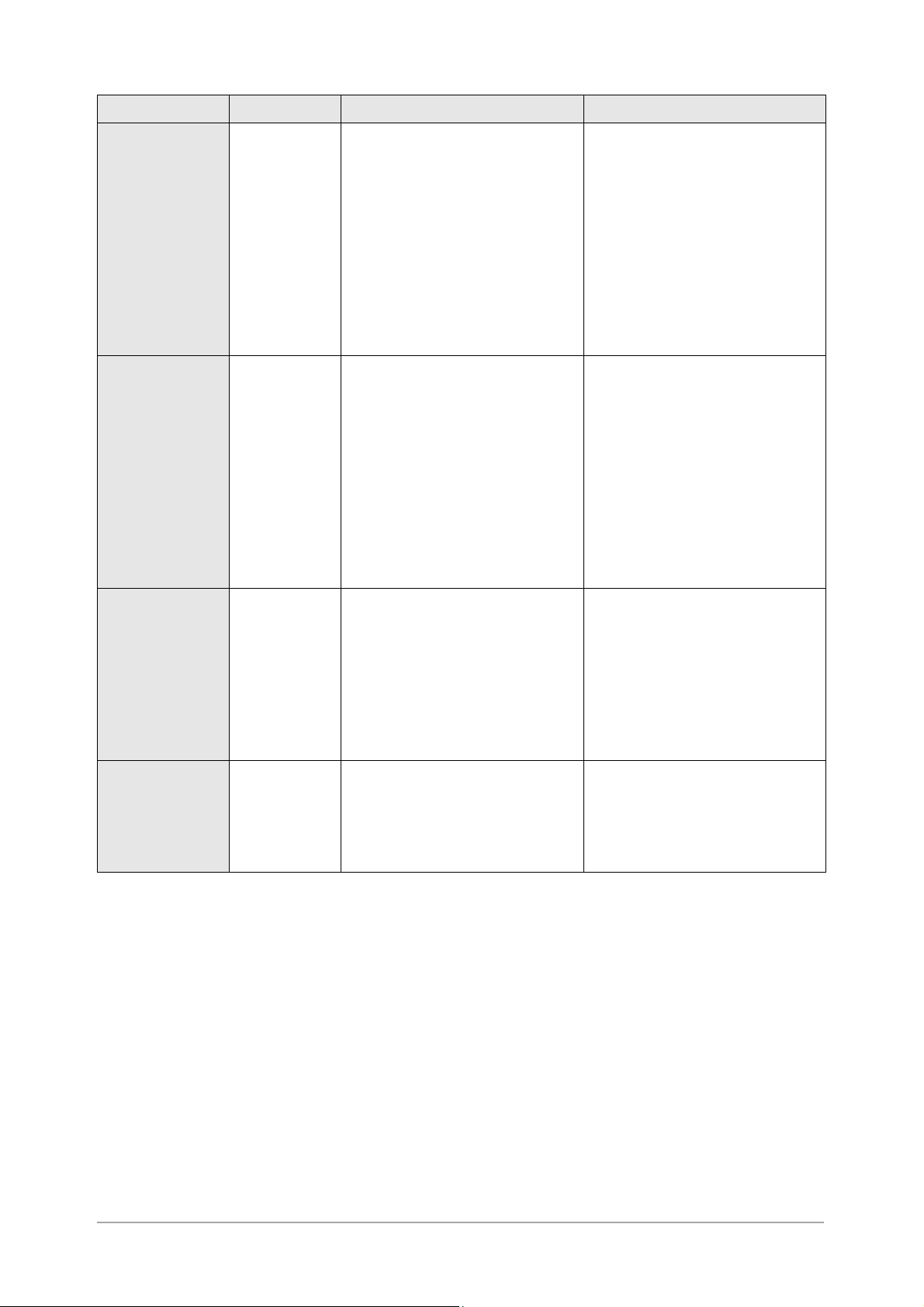
Funktion Symbol Beschreibung Vorgehensweise
Kennwort für FCode eingeben*
Mit Kennwort
senden
P
oder
p
S
oder
s
Eingabe eines Kennworts für den
F-Code.
Verwendung eines Kennworts,
um Fehler beim Senden zu
verhindern.
Wurde ein Kennwort eingerichtet,
können Dokumente nur gesendet
werden, wenn das richtige
Kennwort für die ID-Nummer des
Empfangsgerät eingegeben wird.
1. Auf dem Touchscreen
Grundfunktionen die Option
Teilwahl/Tastatur antippen.
2. Symbol antippen, um die
Symbol-Tastatur anzuzeigen.
3. p über die Tastatur
eingeben.
Erlaubte Zeichen sind Zahlen von
0 bis 9, das Rautezeichen #, das
Sternchen * und das Leerzeichen.
(Beispiel) P0123
1. Auf dem Touchscreen
Grundfunktionen die Option
Teilwahl/Tastatur antippen.
2. Symbol antippen, um die
Symbol-Tastatur anzuzeigen.
3. Alphanumer. und
Umschalt antippen.
4. S über die Tastatur
eingeben.
(Beispiel)
0312345678S12345678
MFV-Signal
senden
Telefonbuch
senden
(Wahlimpuls ->
Ton)
! Senden des MFV-Signals. 1. Auf dem Touchscreen
Grundfunktionen die Option
Teilwahl/Tastatur antippen.
2. Symbol antippen, um die
Symbol-Tastatur anzuzeigen.
3. ! über die Tastatur
eingeben.
(Beispiel) 0311123456!123#
: Umschalten der Wählmethode
vom Wahlimpuls auf Ton.
1. Auf dem Touchscreen
Grundfunktionen die Option
Teilwahl/Tastatur antippen.
2. Ton (:) antippen:
3. (Beispiel) 0311123456!123:
* F-Code und Kennwort gemäß Anweisungen vom F-Code-Empfangsgerät eingeben.
Seite 3-10 XEROX WorkCentre Pro 423/428 Benutzerhandbuch für das Faxgerät
Page 35

Kurzwahl
Mit Kurzwahltasten können gleichzeitig mehrere Nummern gewählt
werden.
Die Telefonnummern müssen zunächst in den Kurzwahltasten
programmiert werden.
WICHTIG: Kurzwahlnummern können nur gewählt werden, wenn
die Nummern vorher am Gerät konfiguriert wurden.
Mit einem Platzhalter *, der über das Tastenfeld oder die Tastatur auf
dem Touchscreen eingegeben wird, können gleichzeitig mehrere
Kurzwahlnummern ausgewählt werden.
Ø Die ersten beiden Ziffern eingeben, um Kurzwahlnummern
auszuwählen.
Um zum Beispiel 10 Nummern von 100 bis 109 auszuwählen, kann
10* eingegeben werden.
Ø Alle gewünschten Kurzwahlnummern auswählen.
„***“ eingeben, um alle Kurzwahlnummern auszuwählen.
HINWEIS: Es ist nicht möglich, zwei Platzhalter zu verwenden, zum
Beispiel 1**, *1* oder **1.
SIEHE: „Kurzwahl einrichten“ auf Seite 7-14 zur Programmierung von
Kurzwahlnummern.
Senden
Unten angeg. Taste(n) verwenden
Tastenfeld
XEROX WorkCentre Pro 423/428 Benutzerhandbuch für das Faxgerät Seite 3-11
Page 36

Vorgehensweise
1. Kurzwahl-Gruppe antippen.
Eintr.[1] D001
[Fax-Nr.]
Pause (-)
Teilwahl/
Tastatur
Auflösung
Normal
Fein
Andere
Grundfunktionen Funktionsm enü
KurzwahlGruppe
Vorlagenart
Text
Text & Foto
Halbton
Eigene
Funktionen
2. Eine dreistellige Kurzwahlnummer eingeben.
Diese beiden Schritte für jede weitere Nummer wiederholen.
Faxsp. 100%
Wählverzeichn.
Heller/
Dunkler
Direktwahltasten
Unten angeg. Taste(n) verwenden
Mit den Direktwahltasten können Telefonnummern gewählt werden.
Jede Direktwahltaste entspricht einer Kurzwahlnummer von 001 bis
070.
Um zum Beispiel die Nummer zu wählen, die in der Kurzwahlnummer
001 programmiert wurde, muss einfach nur auf die Direktwahltaste 001
gedrückt werden.
SIEHE: „Kurzwahl einrichten“ auf Seite 7-14 zur Programmierung von
Kurzwahlnummern.
Direktwahltaste
Seite 3-12 XEROX WorkCentre Pro 423/428 Benutzerhandbuch für das Faxgerät
Page 37

Vorgehensweise
HINWEIS: Das Feld aufklappen,
um Direktwahltasten für
Kurzwahlnummern 031 und höher
zu drücken.
Wählverzeichnis
1. Die gewünschte Direktwahltaste drücken.
Senden
Nummern können über das Wählverzeichnis gesucht und in das
Verzeichnis eingegeben werden.
HINWEIS: Die gewünschte Telefonnummer einer Kurzwahlnummer
zuweisen, bevor das Wählverzeichnis verwendet wird. Die
Kurzwahlnummer wird automatisch im Wählverzeichnis gespeichert.
Siehe „Kurzwahl einrichten“ auf Seite 7-14.
Unten angeg. Taste(n) verwenden
Wählverzeichnis
XEROX WorkCentre Pro 423/428 Benutzerhandbuch für das Faxgerät Seite 3-13
Page 38

Vorgehensweise
1. Auf dem Touchscreen Grundfunktionen oder Eigene
Funktionen die Option Wählverzeichn. antippen.
HINWEIS: Diesen Schritt
wiederholen, wenn mehrere
Nummern ausgewählt werden
sollen.
SIEHE: „Wählverzeichnis
verwenden“ für weitere
Informationen.
Fax-Nr. des Empfängers
eingeben
Pause (-)
Teilwahl/
Tastatur
Auflösung
Normal
Fein
Andere
Grundfunktionen Funktionsmenü
KurzwahlGruppe
Vorlagenart
Text
Text & Foto
Halbton
Eigene
Funktionen
Faxsp. 100%
Wählverzeichn.
Heller/
Dunkler
2. Den Block mit der gewünschten Nummer auswählen.
Herr Müller
Faxsp. 100%
Adresse
suchen
Nr.
Kurzwahl
(001-200)
Schließen
Vorh.
Seite
Näc.
Seite
Fax-Nr. des Empfängers
eingeben
Firma A Firma B Firma C
Firma D
Firma G
Herr Meier Vertrieb Herr Winter
Adressliste/Index
Niederlassung Niederlassung
Entwicklung
Die Faxnummer wird angezeigt.
Seite 3-14 XEROX WorkCentre Pro 423/428 Benutzerhandbuch für das Faxgerät
Page 39

Wählverzeichnis verwenden
Fax-Nr. des Empfängers
eingeben
Firma A Firma B Firma C
Firma D
Firma G
Herr Meier
Adressliste/Index
Niederlassung Niederlassung
Entwicklung
Vertrieb
Herr Müller
Herr Winter
Nachdem das Wählverzeichnis angetippt wurde, wird der obige
Touchscreen angezeigt.
Faxnummern können nach Kurzwahlnummern, nach Adressen und
über die Registerkarte Adressliste/Index gesucht werden.
Die Kurzwahlnummer kann zunächst über die Funktion Eigene
Festwerte eingegeben werden.
SIEHE: „Index programmieren“ in „Kurzwahl einrichten“ auf Seite 7-14
zu Informationen über die Registrierung von Kurzwahlnummern. Zum
Ändern der angezeigten Kurzwahlnummer siehe „Benutzeroptionen
für eigene Festwerte“ auf Seite 8-1.
Faxsp. 100%
Adresse
suchen
Nr.
Kurzwahl
(001-200)
Schließen
Vorh.
Seite
Näc.
Seite
Der unten abgebildete Touchscreen wird
angezeigt, wenn diese Taste angetippt wird.
Ein Zeichen eing., um eine Adr. zu suchen.
Adresse
suchen
Abbrechen
Faxsp. 99%
Suchen
Rücktaste
Leertaste
Senden
Diese Taste antippen, dann
eine Kurzwahlnummer in das
Feld oben über das
Tastenfeld eingeben. Ein
Block mit der angegebenen
Kurzwahlnummer wird auf
dem Touchscreen angezeigt.
Diese Taste antippen, um
zur nächsten oder
vorherigen Seite zu
blättern.
Symbol
Alphanumer.
Ein Zeichen über die Tastatur eingeben, dann
Suchen antippen.
Der unten abgebildete Touchscreen wird
angezeigt, wenn eine Index-Registerkarte
angetippt wird.
Fax-Nr. des Empfängers
eingeben
Zum Aufrufen von Adressen eine IndexTaste auf der rechten Seite antippen.
Adressliste/Index
Faxsp. 99%
Schließen
Ein Zeichen antippen, um die Einträge im
Index anzuzeigen.
Umschalt
XEROX WorkCentre Pro 423/428 Benutzerhandbuch für das Faxgerät Seite 3-15
Page 40

Gruppenwahl
Unten angeg. Taste(n) verwenden
Mit der Gruppenwahlfunktion können Telefonnummern gewählt
werden.
Bevor diese Funktion verwendet werden kann, müssen mehrere
Standorte unter einer Gruppenwahlnummer eingegeben werden. Unter
einer Gruppenwahlnummer können bis zu 20 Standorte eingegeben
werden.
SIEHE: „Gruppenwahl einrichten“ auf Seite 7-30 zur Programmierung
von Gruppenwahlnummern.
Tastenfeld
HINWEIS: Für
Gruppenwahlnummern stehen die
Nummern #01-#50 zur
Verfügung.
Vorgehensweise
1. Kurzwahl-Gruppe antippen, dann über das Tastenfeld # und eine
zweistellige Gruppenwahlnummer eingeben.
Fax-Nr. des Empfängers
eingeben
Teilwahl/
Tastatur
Auflösung
Normal
Fein
Andere
Grundfunktionen
Vorlagenart
Pause (-)
KurzwahlGruppe
Text
Text & Foto
Halbton
Eigene
Funktionen
Faxsp. 100%
Wählverzeichn.
Heller/
Dunkler
Funktionsmenü
Seite 3-16 XEROX WorkCentre Pro 423/428 Benutzerhandbuch für das Faxgerät
Page 41

Teilwahl verwenden
Unten angeg. Taste(n) verwenden
Mit der Teilwahlfunktion können Telefonnummern gewählt werden.
Häufig verwendete Nummern können als Teilwahl eingegeben werden.
Beim Wählen einer Nummer eines Remote-Geräts lassen sich diese
Nummern dann zusammen mit weiteren Nummern verwenden, die
über das Tastenfeld eingegeben werden.
Wird zum Beispiel „001“ unter Teilwahl [1] eingegeben, anschließend
[[1]: 001] und Pause (÷) ausgewählt und dann 1234567 gewählt, wählt
das Gerät die Nummer 0011234567.
SIEHE: „Teilwahl einrichten“ auf Seite 7-33 zur Programmierung von
Teilwahlnummern.
Start-Taste
Tastenfeld
Senden
HINWEIS: Teilwahlnummern
können auch kombiniert werden.
HINWEIS: Teilwahlnummern
vereinfachen den Wahlvorgang.
Über das Tastenfeld wird
anschließend die restliche
Nummer eingegeben.
HINWEIS: Zur Programmierung
und Änderung von
Teilwahlnummern siehe „Teilwahl
einrichten“ auf Seite 7-33.
Vorgehensweise
1. Zweimal die Option Teilwahl/Tastatur antippen.
Fax-Nr. des Empfängers
eingeben
Pause (-)
Teilwahl/
Tastatur
Auflösung
Normal
Fein
Andere
Grundfunktionen
KurzwahlGruppe
Vorlagenart
Text
Text & Foto
Halbton
Eigene
Funktionen
2. Die gewünschte Teilwahlnummer auswählen.
Fax-Nr. des Empfängers
eingeben
Pause (-)
Teilwahl/
Tastatur
001
0041
123765
Nicht eingetragen
Nicht eingetragen
Ton
(:)
Faxsp. 100%
Wählverzeichn.
Heller/
Dunkler
Funktionsmenü
Faxsp. 100%
Nächster Empfänger
Schließen
0088
06
0888
Nicht eingetragen
Nicht eingetragen
XEROX WorkCentre Pro 423/428 Benutzerhandbuch für das Faxgerät Seite 3-17
Page 42

Dokumente scannen
Dokumente werden gescannt, sobald die Start-Taste gedrückt wird.
In diesem Abschnitt wird beschrieben, wie Einstellungen nach dem
Drücken der Start-Taste geändert werden können.
HINWEIS: Ob die Helligkeit, Auflösung und das Scanformat verändert
werden können, hängt von folgenden Bedingungen ab:
HINWEIS: Wenn das Dokument auf das Vorlagenglas gelegt wird,
können Einstellungen für jede Seite geändert werden.
HINWEIS: Wenn Dokumente über den Duplex-Vorlageneinzug (DVE)
zugeführt werden, können Einstellungen erst geändert werden,
nachdem die Dokumente gescannt wurden.
HINWEIS: Beim manuellen Senden ist kein Ändern der Einstellungen
möglich.
Vorgehensweise
1. Start-Taste drücken und Nächste Vorlage antippen.
Faxsp. 90%
Fax
Schließen
Vorlagen werden gescannt . . .
Scanformat Seite
Dok.- Nr. 0004
Nächste VorlageLetzte Vorlage
2. Sobald das erste Dokument gescannt wurde, das nächste
Dokument einlegen und Einstellungen ändern antippen.
Faxsp. 45%
Fax
Scanbereit
Vorlagen einlegen und "Start"
Scanformat Seite
Schließen
Dok.- Nr. 0004
Einstellungen
ändern
Seite 3-18 XEROX WorkCentre Pro 423/428 Benutzerhandbuch für das Faxgerät
Letzte Vorlage
Nächste
Vorlage
Page 43

3. Die gewünschten Einstellungen ändern.
Fax
Einstellungen ändern
Auflösung Vorlagenart
Normal
Fein
Superfein
(400 dpi)
Superfein
(600 dpi)
Text
Text & Foto
Halbton
Schließen
Speichern
Heller/
Dunkler
Automatische
Formaterken.
Auto%
Scanformatoptionen
4. Schließen antippen.
5. Wenn das letzte Dokument gescannt wurde, Letzte Vorlage
antippen.
Faxsp. 45%
Senden
Fax
Scanbereit
Vorlagen einlegen und "Start"
Scanformat Seite
Dok.- Nr. 0004
Einstellungen
ändern
Letzte Vorlage
Schließen
Nächste
Vorlage
XEROX WorkCentre Pro 423/428 Benutzerhandbuch für das Faxgerät Seite 3-19
Page 44

Taste „Einsehen/Ändern“ verwenden
Bevor ein Dokument per Fax gesendet wird, kann über die Taste
Einsehen/Ändern geprüft werden, welche Einstellungen für den
Faxmodus vorgenommen wurden.
Unten angeg. Taste(n) verwenden
Einsehen/Ändern
Vorgehensweise
1. Im Faxmodus auf die Taste Einsehen/Ändern drücken.
HINWEIS: Wenn die Funktionen
Ändern drücken oder Schließen antippen.
nicht alle auf einer Seite
2. Um wieder zum Fax-Display zurückzukehren, die Taste Einsehen/
aufgeführt werden können, ist
unten rechts auf dem
Touchscreen entweder Vorh.
Seite oder Näc. Seite zu sehen.
Fax-Nr. des Empfängers
eingeben
Eins./Änd.
Auflösung Vorlagenart Heller/Dunkler
Fein
Komm.modus
F4800
Sendebericht
Ein
Text & Foto
Deckblatt
Ein
Stempel
Seite 3-20 XEROX WorkCentre Pro 423/428 Benutzerhandbuch für das Faxgerät
Ein
Faxsp. 100%
Schließen
Kopfzeile senden
Ein
Vorh.
Seite
Näc.
Seite
Page 45
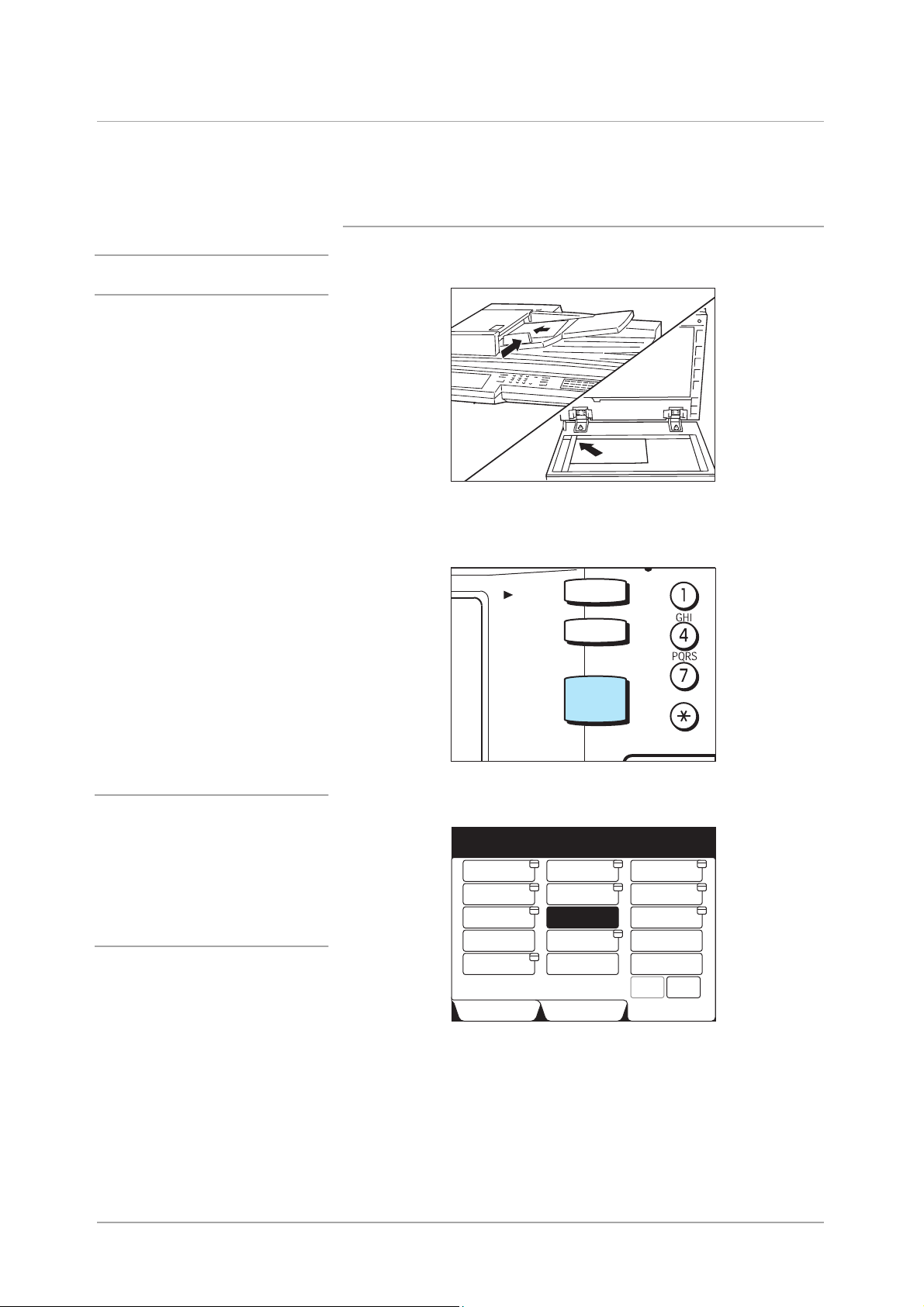
Dokumente manuell senden
SIEHE: „Dokumente einlegen“
auf Seite 2-4.
In diesem Abschnitt wird beschrieben, wie Dokumente manuell
gesendet und wie Nummern gewählt werden.
Vorgehensweise
1. Dokumente einlegen.
2. Funktionsauswahl-Taste drücken, um das Fax-Display
anzuzeigen.
Senden
HINWEIS:
von Dokumenten steht die
Speicherfunktion nicht zur Verfügung.
Funktionen, für die Speicher benötigt
wird, zum Beispiel Rundsenden,
Wahlwiederholung und erneutes
Senden, können nicht verwendet
werden.
XEROX WorkCentre Pro 423/428 Benutzerhandbuch für das Faxgerät Seite 3-21
Beim manuellen Senden
Fax-Nr. des Empfängers eingeben
[Fax-Nr.]
Auflösung Vorlagenart
Komm.modus
Deckblatt
MischformatVorlagen
Gebundene
Vorlagen
Mehr auf der nächsten Seite...
Grundfunktionen
Scanformatoptionen
Kopfzeile
senden
2-seitige
Vorlagen
N. Priorit. sen.
Eigene
Funktionen
Faxsp. 100%
Heller/
Dunkler
Mehrere auf 1
Zeitvers. Start
Sendebericht
Ohne Hörer
Vorh.
Seite
Funktionsmenü
Näc.
Seite
3. Die gewünschten Funktionen konfigurieren.
Page 46

HINWEIS: Wenn ohne Hörer
„
gewählt wird, sollte die Lautstärke
auf 3 gesetzt werden. Zum
Einstellen der Lautstärke siehe
Benutzeroptionen für eigene
Festwerte“ auf Seite 8-1.
4. Auf dem Touchscreen Funktionsmenü die Option Ohne Hörer
antippen.
Tastatur
(A bis Z)
Ende
Ohne Hörer
[Fax-Nr.]
Manuell senden
Man.senden/
empfangen
Teilwahl
Kurzwahl
Tastatur
(Symbol)
HINWEIS: Kurzwahlnummern
und Direktwahltasten können
ebenfalls genutzt werden. Das
Wählverzeichnis steht nicht zur
Verfügung.
SIEHE: „Wählen“ auf Seite 3-7.
5. Man.senden/empfangen antippen, um das Dokument manuell zu
senden, und die Nummer des Empfangsgeräts wählen.
Faxsp. 100%
Tastatur
(A bis Z)
Ende
Ohne Hörer
[Fax-Nr.]
Manuell senden
Man.senden/
empfangen
Teilwahl
Kurzwahl
Tastatur
(Symbol)
6. Sobald vom Empfangsgerät ein Piepton ausgegeben wird, die
Start-Taste drücken.
Das Dokument wird gescannt und gesendet.
Überprüfen, ob die Online-LED auf dem Steuerpult leuchtet.
Seite 3-22 XEROX WorkCentre Pro 423/428 Benutzerhandbuch für das Faxgerät
Page 47

Fehler beim Senden von Dokumenten
Wahlwiederholung
Wenn die Leitung belegt ist, zum Beispiel wenn das Remote-Gerät
besetzt ist, kann die Nummer vom Gerät automatisch erneut gewählt
werden. Die Anzahl der Wahlwiederholungsversuche kann geändert
werden. Die maximale Anzahl der Wahlwiederholungsversuche ist
neun. Die Werkseinstellung ist fünf.
Automatisch erneut senden
Sollte beim Senden eines Dokuments ein Kommunikationsfehler
auftreten und die Übertragung abgebrochen werden, wird das
Dokument vom Gerät automatisch erneut gesendet. Dokumente
können maximal fünf Mal erneut gesendet werden. Mögliche
Einstellungen sind 0 bis 5. Die Werkseinstellung ist fünf.
Bei Dokumenten, die erneut gesendet wurden, steht in der FaxKopfzeile ein enstprechender Vermerk.
Sendebericht
Wenn Wahlwiederholungsversuche und Versuche, ein Dokument
erneut zu senden, fehlgeschlagen sind, wird ein Sendebericht
ausgedruckt.
Senden
ECM
ECM (Error Correction Mode) ist die Fehlerkorrekturmethode, die von
der ITU-T für die G3-Kommunikation definiert wurde. Endgeräte mit
ECM prüfen gegenseitig, ob die Übertragung erfolgreich war. War die
Übertragung nicht erfolgreich, werden die gesendeten Daten an den
Absender zurückgeschickt.
Hierdurch wird eine störungsfreie Übertragung des Faxes
gewährleistet. „EC“ im Aktivitätenbericht bezieht sich auf ECMKommunikation.
XEROX WorkCentre Pro 423/428 Benutzerhandbuch für das Faxgerät Seite 3-23
Page 48

Seite 3-24 XEROX WorkCentre Pro 423/428 Benutzerhandbuch für das Faxgerät
Page 49

4 Faxaufträge bestätigen und
abbrechen
Status eines Auftrags bestätigen
Der Status eines Sende-, Empfangs- oder Abrufauftrags kann durch
Drücken der Auftragsstatus-Stopptaste eingesehen werden.
Aufträge können den folgenden Status haben: Warteschlange, Aktuelle
Aufträge oder Fertige Aufträge.
Aufträgen in der Warteschlange kann eine höhere Priorität zugewiesen
werden.
Unten angeg. Taste(n) verwenden
Faxaufträge bestätigen und abbrechen
Aktuelle Aufträge bestätigen
Vorgehensweise
1. Auftragsstatus-Stopptaste drücken.
HINWEIS: Um wieder zum
vorherigen Touchscreen
zurückzukehren, die
Auftragsstatus-Stopptaste
drücken, wenn der Touchscreen
Auftragsstatus angezeigt wird.
Der Touchscreen Auftragsstatus wird angezeigt.
Auftr.stat. Stopptaste
XEROX WorkCentre Pro 423/428 Benutzerhandbuch für das Faxgerät Seite 4-1
Page 50
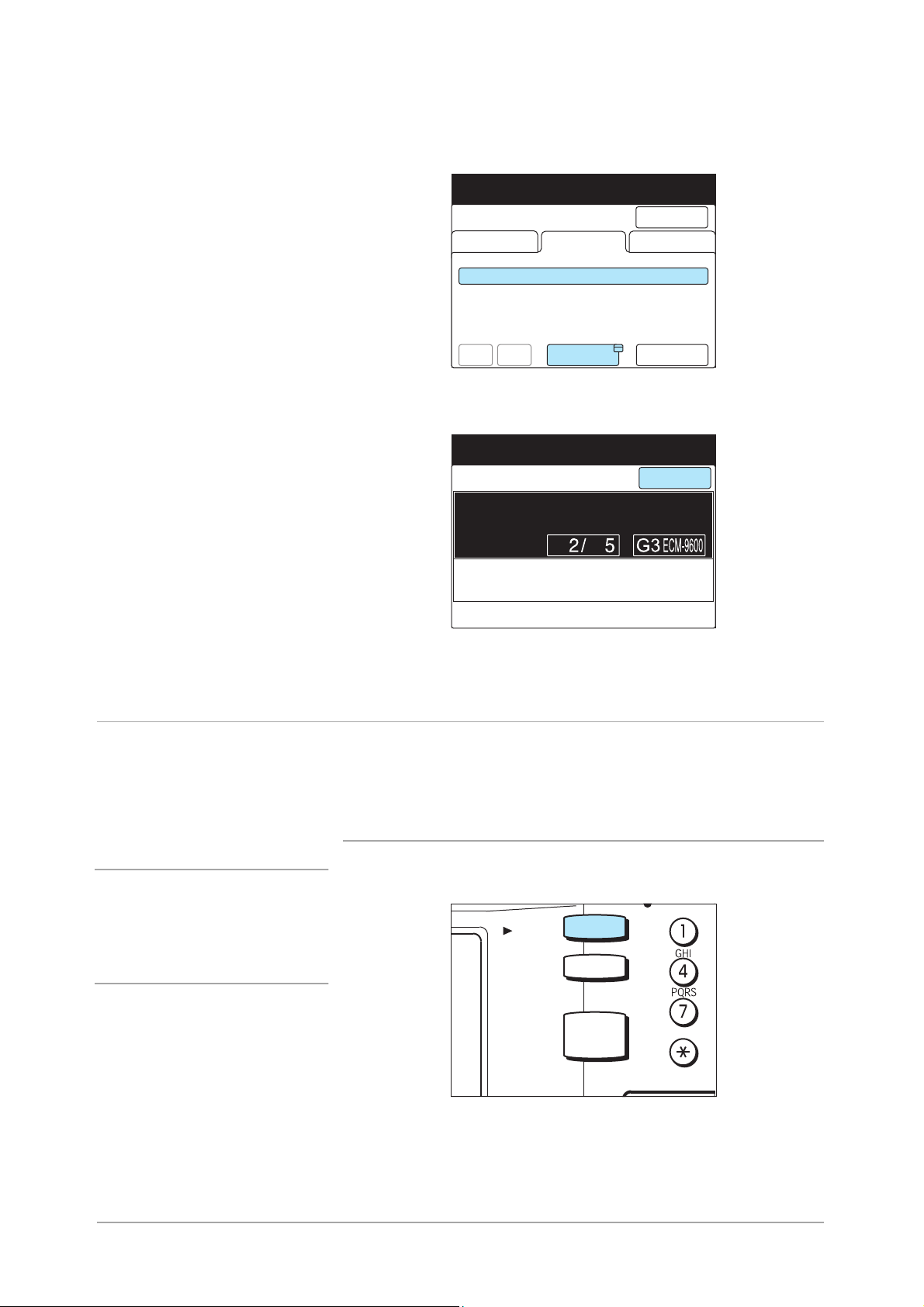
2. Um detailliertere Informationen zu einem Auftrag einzusehen, den
gewünschten Auftrag auswählen und anschließend Details zeigen
antippen.
Zum Abbrechen des ausgewählten
Auftrags "Stopp" drücken
Auftragsstatus
Warteschlange
Nr. Auftragsart Remote/Inhalt Seite
0011- Fax-TX Firma ABC 2/ 5
Näc.
Vorh.
Seite
Seite
Aktuelle Aufträge
Details
zeigen
3. Details bestätigen und Ende antippen.
Fax
Dokumente werden gescannt . . .
Seite
[Name] Firma ABC
NbSt. 0987654321
Dok.- Nr. 0011
Faxsp. 90%
Ende
Fertige Aufträge
Stopp
Faxsp. 90%
Schließe n
Komm.modus
Abschließend Schließen antippen.
Aufträge in der Warteschlange einsehen
In diesem Abschnitt wird erklärt, wie Aufträge in der Warteschlange
eingesehen und wie ihnen eine höhere Priorität zugewiesen werden
kann.
Vorgehensweise
HINWEIS: Um wieder zum
vorherigen Touchscreen
zurückzukehren, die
Auftragsstatus-Stopptaste
drücken, wenn der Touchscreen
Auftragsstatus angezeigt wird.
1. Auftragsstatus-Stopptaste drücken.
Der Touchscreen Auftragsstatus wird angezeigt.
Seite 4-2 XEROX WorkCentre Pro 423/428 Benutzerhandbuch für das Faxgerät
Page 51

2. Registerkarte Warteschlange antippen.
HINWEIS:
Detaillierte Informationen
über einen Auftrag werden angezeigt,
wenn der Auftrag ausgewählt und
Details zeigen
angetippt wird.
Zum Abbrechen des ausgewählten
Auftrags "Stopp" drücken
Auftragsstatus
Warteschlange
Nr. Auftragsart Remote/I nhalt Seite
0011- Fax-TX Firma A 2/ 5
Näc.
Vorh.
Seite
Seite
Aktuelle Aufträge
Details
zeigen
Faxsp. 90%
Ende
Fertige Aufträge
Stopp
Alle Aufträge in der Warteschlange werden angezeigt.
3. Um einen Auftrag in der Warteschlange weiter nach oben zu
rücken, den gewünschten Auftrag auswählen und Nach Priorität
senden antippen.
Faxsp. 90%
Auftragsstatus
Warteschlange
Nr. Auftragsart Remote/Inhalt Seite
0012- Fax-TX Firma A 1/15
0015- Fax-TX Firma B 1/ 10
Aktuelle Aufträge
Ende
Fertige Aufträge
Faxaufträge bestätigen und abbrechen
Näc.
Vorh.
Seite
Seite
Details
zeigen
4. Abschließend Ende antippen.
Zum Abbrechen "Stopp"
drücken
Auftragsstatus
Warteschlange - Fax-TX
[Remote] Firma B
NbSt. 01234567
Seite : 1/10
Auftragsart : Fax-TX
Dok.- Nr.:0015
Uhrzeit : 12:34 (PM)
Stopp
Nach
Faxsp. 90%
Ende
Schließen
XEROX WorkCentre Pro 423/428 Benutzerhandbuch für das Faxgerät Seite 4-3
Page 52

Fertige Aufträge bestätigen
In diesem Abschnitt wird erklärt, wie fertige Aufträge eingesehen
werden können.
Vorgehensweise
1. Auftragsstatus-Stopptaste drücken.
Der Touchscreen Auftragsstatus wird angezeigt.
2. Registerkarte Fertige Aufträge antippen. Aufträge werden
zusammen mit ihrem jeweiligen Status aufgeführt.
Zum Abbrechen des ausgewählten
Auftrags "Stopp" drücken
Auftragsstatus
Warteschlange
Nr. Auftragsart Remote/Inhalt Seite
0011- Fax-TX Firma A 2/ 5
Näc.
Vorh.
Seite
Seite
Aktuelle Aufträge
Details
zeigen
Faxsp. 90%
Ende
Fertige Aufträge
Stopp
Seite 4-4 XEROX WorkCentre Pro 423/428 Benutzerhandbuch für das Faxgerät
Page 53

3. Einen Auftrag auswählen, um weitere Details anzuzeigen.
Faxsp. 90%
Auftragsstatus
Warteschlange Aktuelle Aufträge Fertige Aufträge
Nr. Auftragsart Remote/Inhalt Status
0018- Fax-TX Firma A
0020- Fax-RS Firma B Fertig
0021- Sen.verz. 0123456789
0010- Fax-RX Niederlassung D Fertig
Näc.
Vorh.
Seite
Seite
Die Details über den Auftrag werden angezeigt.
4. Details ansehen und Schließen antippen.
Zum Abbrechen "Stopp"
drücken
Auftragsstatus
Warteschlange - Fax-TX Schließen
[Remote] Firma A
NbSt. 09876543
Status : Abgebr.
Seite : 15/18
Auftragsart : Fax-TX
Dok.- Nr.:0018
Uhrzeit : 12:34 (PM)
Faxsp. 90%
Ende
Faxaufträge bestätigen und abbrechen
Ende
XEROX WorkCentre Pro 423/428 Benutzerhandbuch für das Faxgerät Seite 4-5
Page 54

Aufträge abbrechen
Unten angeg. Taste(n) verwenden
In diesem Abschnitt wird beschrieben, wie Aufträge in der
Warteschlange und Aufträge, die gerade ausgeführt werden,
abgebrochen werden.
Auftr.stat. Stopptaste
Vorgehensweise
HINWEIS: Um wieder zum
vorherigen Touchscreen
zurückzukehren, die
Auftragsstatus-Stopptaste
drücken, wenn der Touchscreen
Auftragsstatus angezeigt wird.
HINWEIS: Wenn ein
Rundesendeauftrag abgebrochen
wird, werden auch alle Aufträge in
der Warteschlange abgebrochen.
1. Auftragsstatus-Stopptaste drücken.
Der Touchscreen Auftragsstatus wird zusammen mit den
aktuellen Aufträgen angezeigt.
2. Den Auftrag auswählen, der abgebrochen werden soll, und
anschließend Stopp antippen.
Zum Abbrechen des ausgewählten
Auftrags "Stopp" drücken
Auftragsstatus
Warteschlange
Nr. Auftragsart Remote /Inhalt Seite
0011- Fax-TX Firma ABC 2/ 5
Aktuelle Aufträge
Faxsp. 90%
EndeEnde
Fertige Aufträge
Näc.
Vorh.
Seite
Seite
Details
zeigen
Stopp
Der ausgewählte Auftrag wird abgebrochen.
Ist der Auftrag nicht unter den aktuellen Aufträgen aufgeführt, zu
Schritt 3 gehen.
Seite 4-6 XEROX WorkCentre Pro 423/428 Benutzerhandbuch für das Faxgerät
Page 55

3. Registerkarte Warteschlange antippen.
Zum Abbrechen des ausgewählten
Auftrags "Stopp" drücken
Auftragsstatus
Warteschlange
Nr. Auftragsart Remote /Inhalt Seite
0011- Fax-TX Firma ABC 2/ 5
Näc.
Vorh.
Seite
Seite
Aktuelle Aufträge
Details
zeigen
Faxsp. 90%
Ende
Fertige Aufträge
Stopp
Alle Aufträge in der Warteschlange werden angezeigt.
4. Den Auftrag auswählen, der abgebrochen werden soll, und
anschließend Details zeigen antippen.
Faxsp. 90%
Auftragsstatus
Warteschlange
Nr. Auftragsart Remote/I nhalt Seite
0011- Fax-TX Firma A 2/ 5
0015- Fax-TX Firma B 2/ 5
Aktuelle Aufträge
Ende
Fertige Aufträge
Faxaufträge bestätigen und abbrechen
HINWEIS: Wenn ein
Rundesendeauftrag abgebrochen
wird, werden auch alle Aufträge in
der Warteschlange abgebrochen.
Näc.
Vorh.
Seite
Seite
Details
zeigen
5. Stopp antippen.
Zum Abbrechen "Stopp"
drücken
Auftragsstatus
Warteschlange - Fax-TX
[Remote] Firma B
NbSt. 01234567
Seite : 1/10
Auftragsart : Fax-TX
Dok.- Nr. : 0015
Uhrzeit : 12:34 (PM)
Stopp
Der ausgewählte Auftrag wird abgebrochen.
6. Ende antippen.
Auftragsstatus
Warteschlange
Nr. Auftragsart Remote/I nhalt Seite
0012- Fax-TX Firma A 1/15
Aktuelle Aufträge
Faxsp. 90%
Ende
Schließen
Faxsp. 90%
Ende
Fertige Aufträge
Näc.
Vorh.
Seite
Seite
Details
zeigen
XEROX WorkCentre Pro 423/428 Benutzerhandbuch für das Faxgerät Seite 4-7
Page 56

Seite 4-8 XEROX WorkCentre Pro 423/428 Benutzerhandbuch für das Faxgerät
Page 57

5 Aufträge empfangen
Empfangsmodus
Das Gerät verfügt über zwei Empfangsmodi: den automatischen und
den manuellen Empfang.
Beim automatischen Empfang werden Anrufe von einem RemoteGerät automatisch beantwortet.
Zum Umschalten zwischen dem automatischen und manuellen
Empfang die Taste Faxempfangsmodus auf dem Menü-Display
antippen.
SIEHE: „Benutzeroptionen für eigene Festwerte“ auf Seite 8-1 zu
Informationen über Standardeinstellungen für den
Faxempfangsmodus.
Einen anderen Modus auswählen
Vorgehensweise
1. Auf dem Menü-Display die Option Faxempfangsmodus antippen.
Faxempf.modus
Bericht/Liste
drucken
Abgel. Auftr.
abfragen
Kopieren
Aufträge empfangen
Fax
Geb.-zähler
Einstell.menü
Eigene Festwerte
2. Einen Faxempfangsmodus auswählen.
Faxempfangsmodus
Auto-Empfang
Manuell
empfangen
3. Schließen antippen.
Schließen
XEROX WorkCentre Pro 423/428 Benutzerhandbuch für das Faxgerät Seite 5-1
Page 58

Automatischer Empfang
Manueller Empfang
Im Modus Auto-Empfang werden vom Gerät automatisch Anrufe
entgegengenommen und Dokumente empfangen.
SIEHE: „Benutzeroptionen für eigene Festwerte“ auf Seite 8-1 zu
Informationen, nach dem wievielten Klingelton Anrufe
entgegengenommen werden.
Im Modus Manuell empfangen die Option Ohne Hörer antippen, wenn
ein Anruf von einem anderen Faxgerät eingeht. Wenn ohne Hörer
gewählt wird, sollte die Lautstärke auf 3 gesetzt werden. Zum
Einstellen der Lautstärke siehe „Benutzeroptionen für eigene
Festwerte“ auf Seite 8-1.
HINWEIS: Ein Hörer kann separat erworben werden.
Vorgehensweise
1. Beim Klingeln des Geräts die Anweisungen auf dem Touchscreen
befolgen.
HINWEIS: Wenn die Option
Ohne Hörer ausgewählt ist, kann
der Klingelton über den
Lautsprecher des Geräts gehört
werden.
HINWEIS:
Manuell empfangen
Die Werkseinstellung ist
. Diese
Einstellung kann geändert werden
(siehe
„Benutzeroptionen für
eigene Festwerte“ auf Seite 8-1
).
Empfangen
Manueller Empfangsmodus
Hörer abnehmen oder "Ohne Hörer" wählen
Ohne Hörer
2. Man.senden/empfangen antippen, überprüfen, ob Manuell
empfangen angezeigt wird und die Start-Taste drücken.
Tastatur
(A bis Z)
Ende
Ohne Hörer
[Fax-Nr.]
Manuell empfangen
Man.senden/
empfangen
Teilwahl
Kurzwahl
Tastatur
(Symbol)
Wenn Manuell senden angezeigt wird, erneut Man.senden/
empfangen antippen und die Start-Taste drücken.
Der manuelle Empfang beginnt.
Seite 5-2 XEROX WorkCentre Pro 423/428 Benutzerhandbuch für das Faxgerät
Page 59

3. Überprüfen, ob die Online-LED auf dem Steuerpult leuchtet.
Aufträge empfangen
XEROX WorkCentre Pro 423/428 Benutzerhandbuch für das Faxgerät Seite 5-3
Page 60
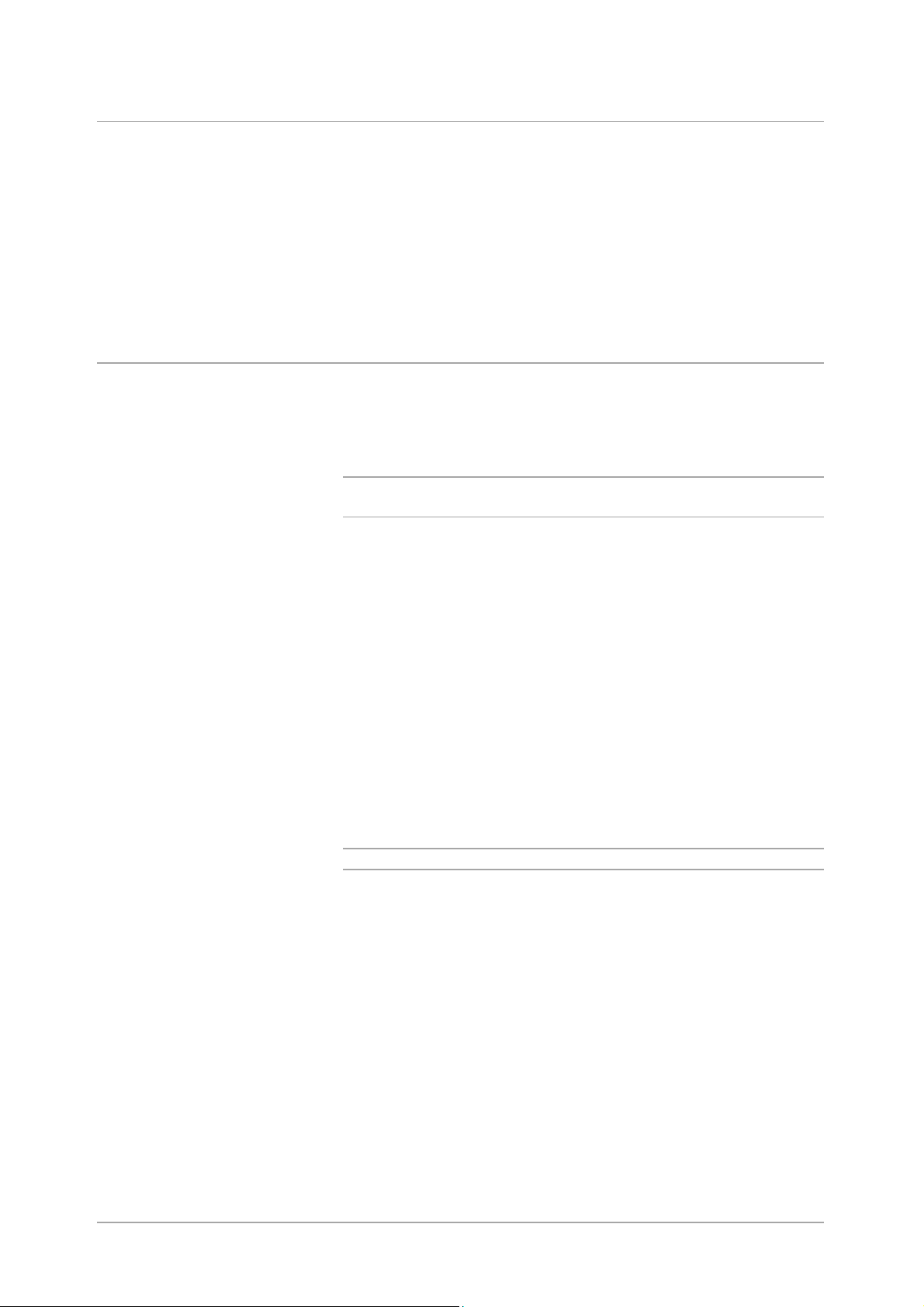
Empfangene Dokumente drucken
Dokumente können auf dem gleichen Papierformat wie dem der
Originale gedruckt werden. Befindet sich allerdings kein Papier im
entsprechenden Format im Behälter bzw. ist die Funktion Ankom.
Papierformat deaktiviert, können die Dokumente auf einem anderen
Papierformat gedruckt werden. Je nach programmierten Einstellungen
kann der Text verkleinert, teilweise überhaupt nicht bzw. über zwei
Seiten gedruckt werden.
In diesem Abschnitt wird beschrieben, wie empfangene Dokumente
gedruckt werden.
Behältermodus und Benutzermodus
Mit der Funktion Ankom. Papierformat wird festgelegt, welches
Papierformat zum Ausdrucken von Faxen verwendet wird.
Diese Funktion verfügt über zwei Modi: Behältermodus und
Benutzermodus.
SIEHE: „Benutzeroptionen für eigene Festwerte“ auf Seite 8-1 zu
Informationen über die Funktion Ankom. Papierformat.
Ø Behältermodus
Zum Drucken können alle Materialsorten verwendet werden, die in
Behälter eingelegt wurden. Dokumente werden vom Gerät vollständig
auf einem Papierformat reproduziert, das dem der Originaldokumente
am ähnlichsten ist. Befindet sich im Empfangsgerät nur Papier, das
kleiner als das der gesendeten Dokumente ist, wird eine
entsprechende Meldung an das Sendegerät geschickt. Vom
Sendegerät wird daraufhin Text gesendet, der so stark verkleinert ist,
dass er auf das im Empfangsgerät verfügbare Papierformat passt.
Geht während des Druckens das Papier aus, werden die Dokumente
im Speicher abgelegt.
Befindet sich im Empfangsgerät nur Papier, das kleiner als das der
gesendeten Dokumente ist, oder geht während des Druckens das
Papier aus, kann es vom Absender abhängen, wie die empfangenen
Dokumente weiterverarbeitet werden.
HINWEIS: Die Werkseinstellung ist Behältermodus.
Seite 5-4 XEROX WorkCentre Pro 423/428 Benutzerhandbuch für das Faxgerät
Page 61

HINWEIS: Vom Gerät wird Text in
der gleichen Größe reproduziert,
wenn ein Behälter mit dem
gleichen Papierformat wie das des
Dokuments ausgewählt ist.
Ø Benutzermodus
Bei diesem Modus wird das Papierformat angegeben, auf dem das
empfangene Dokument gedruckt werden soll. Es können ein oder
mehrere Papierformate angegeben werden.
Befindet sich in einem der Behälter das gleiche Papierformat, das auch
für das Dokument verwendet wurde, wird der Text 1:1 auf diesem
Papierformat reproduziert. Ist das gleiche Papierformat, das auch für
das Dokument verwendet wurde, nicht vorgegeben, wird der Text vom
Gerät ohne Bildverluste und in der gleichen Größe auf einem größeren
Papierformat reproduziert, das angegeben und verfügbar ist. Geht
während des Druckens das Papier aus, werden die Dokumente im
Speicher abgelegt.
Dieser Modus wird empfohlen, wenn immer das gleiche Papierformat
verwendet wird oder Text im gleichen Format wie dem der
empfangenen Dokumente reproduziert wird.
Der Ausdruck hängt von den programmierten Einstellungen und den im
Gerät verfügbaren Papierformaten ab.
Auf den folgenden Seiten wird beschrieben, wie empfangene
Dokumente in den folgenden Fällen im Behälter- oder Benutzermodus
gedruckt werden:
• Drucken von Text auf dem gleichen Papierformat wie dem, das für
die Dokumente verwendet wurde
• Drucken von Text mit einem Rand auf Papier, das größer als das
der Dokumente ist
• Drucken von verkleinertem Text auf Papier, das kleiner als das
der Dokumente ist
• Verkleinern des Texts am Empfangsgerät
Aufträge empfangen
• Ein im Speicher abgelegter Auftrag kann nicht gedruckt werden
XEROX WorkCentre Pro 423/428 Benutzerhandbuch für das Faxgerät Seite 5-5
Page 62

Text in der gleichen Größe drucken
Ø Behältermodus
Befindet sich in einem der Behälter das gleiche Papierformat, das auch
für die Dokumente verwendet wurde, wird vom Gerät automatisch der
entsprechende Behälter ausgewählt und der Text 1:1 auf diesem
Papierformat reproduziert.
Befindet sich zwar das gleiche Papierformat in einem der Behälter,
jedoch in einer anderen Richtung (zum Beispiel liegt das Dokument in
A4 vor, das Papier aber in A4 vor), wird der Text vom Gerät
automatisch um 90° gedreht und auf dem Papier reproduziert.
Dokumente im Format B5 /A5 werden als A4 reproduziert.
Ø Benutzermodus
Wenn für einen der Behälter das gleiche Papierformat vorgegeben und
eingelegt ist, das auch für die Dokumente verwendet wurde, wird vom
Gerät automatisch der entsprechende Behälter ausgewählt und der
Text in der gleichen Größe auf diesem Papierformat reproduziert.
Wenn Papier im Format A4 in einer anderen Richtung eingelegt ist,
wird der Text vom Gerät automatisch um 90° gedreht und auf Papier im
Format A4 reproduziert.
Ist der Papierbehälter leer, wird vom Gerät automatisch ein anderer
Behälter ausgewählt, um die im Speicher befindlichen Dokumente zu
drucken.
SIEHE: „Display „Im Speicher abgelegte Dokumente““ auf Seite 5-10
zum Drucken von Dokumenten im Speicher.
Senden Empfangen
Dokument (A4 )
Handy
Reproduzierter Text
(A4 )
Handy
Seite 5-6 XEROX WorkCentre Pro 423/428 Benutzerhandbuch für das Faxgerät
Page 63

Text in der gleichen Größe mit Rand drucken
In den folgenden Fällen wird Text mit einem Rand auf Papier gedruckt,
das größer als das für die Dokumente verwendete Format ist.
Ø Behältermodus
Befindet sich kein Papier im Format der Dokumente in den Behältern,
sondern nur größeres Papier, wird der Text vom Gerät in der gleichen
Größe wie die Dokumente und mit einem Rand auf das größere
Papierformat gedruckt.
HINWEIS: Geht während des Druckens das Papier im ausgewählten
Behälter aus, wird vom Gerät ein anderer Behälter mit einem größeren
Papierformat ausgewählt, um die restlichen Dokumente zu drucken.
Senden Empfangen
Dokument (B4)
Reproduzierter Text
(A3)
LaptopComputer
Aufträge empfangen
LaptopComputer
Ø Benutzermodus
Wenn kein Papier im Format der Dokumente vorgegeben wurde, aber
ähnliche Papierformate vorgegeben und eingelegt sind, wird der Text
vom Gerät in der gleichen Größe wie die Dokumente auf dem größeren
Papierformat gedruckt.
Senden Empfangen
Dokument (B4)
LaptopComputer
Rand
Kein Papier
Reproduzierter Text
(A3)
Rand
Vorgegeben
LaptopComputer
XEROX WorkCentre Pro 423/428 Benutzerhandbuch für das Faxgerät Seite 5-7
Page 64

Text am Sendegerät verkleinern
Wenn sich im Empfangsgerät nur Papierformate befinden, die kleiner
als die der zu druckenden Dokumente sind, wird eine Meldung an das
Sendegerät geschickt, dass die Dokumente nicht empfangen werden
können. Text wird vom Sendegerät verkleinert.
In folgenden Fällen wird Text vom Sendegerät verkleinert:
Ø Behältermodus
Alle eingelegten Papierformate sind kleiner als die Dokumente.
HINWEIS: Vom Empfangsgerät wird automatisch das Papierformat
ausgewählt, das dem Format des Dokuments am ähnlichsten ist.
Ø Benutzermodus
Alle vorgegebenen Papierformate sind kleiner als die Dokumente.
HINWEIS: Vom Empfangsgerät wird automatisch das Papierformat
ausgewählt, das dem Format des Dokuments am ähnlichsten ist.
Senden Empfangen
Dokument
(A3)
LaptopComputer
Reduziert
Dokument (B4)
Reproduzierter Text
(A3)
LaptopComputer
Vorgegeben
Seite 5-8 XEROX WorkCentre Pro 423/428 Benutzerhandbuch für das Faxgerät
Page 65

Text am Empfangsgerät verkleinern
Eventuell ist das empfangene Dokument größer als erwartet, wenn es
am Sendegerät nicht fehlerfrei gescannt wurde. Dieses Gerät verfügt
über eine Funktion, mit der das Dokument automatisch auf die
verfügbaren Papierformate verkleinert werden kann.
In folgenden Fällen werden Dokumente automatisch vom Gerät
verkleinert:
Das gesendete Dokument ist länger als normal, aber innerhalb des
Werts, der unter Papierende programmiert wurde.
Dokument Reproduzierter Text
Aufträge empfangen
Normale
Papierlänge
Papierende
(programmierter Wert)
Horizontal und vert ikal im
gleichen Verhältnis
Verkleinern
verkleinert.
SIEHE: „Benutzeroptionen für eigene Festwerte“ auf Seite 8-1 zur
Programmierung des Papierendewerts und der Funktion Bei
Empfang automatisch verkleinern.
XEROX WorkCentre Pro 423/428 Benutzerhandbuch für das Faxgerät Seite 5-9
Page 66

Display „Im Speicher abgelegte Dokumente“
Wenn während des Druckens das Papier im Behälter ausgeht, wird die
folgende Meldung angezeigt: „Dokumente oder Bericht/Liste im
Speicher abgelegt. Richtiges Material einlegen, um diesen Auftrag
auszuführen.“
Ø Behältermodus
Wenn während des Druckens Papier in einem bestimmten Format
ausgeht, ertönt ein Warnton und es wird eine Meldung angezeigt.
Ist Papier im gleichen oder in einem größeren Format vrohanden, wird
der Druckvorgang automatisch fortgesetzt.
HINWEIS: Ist das Papier im Gerät kleiner als das ausgewählte
Format, wird die folgende Meldung angezeigt: „Zum Drucken der
Dokumente auf verfügb. Material "Start" drücken. Ausgabe wird evtl.
verkleinert oder auf mehrere Seiten gedruckt.“ Die Start-Taste
drücken, um Text auf das verfügbare Papierformat zu verkleinern. Die
Meldung wird auch angezeigt, wenn das ausgewählte Papier während
des Druckens ausgeht und nur Papier in einem Format übrig ist, das
kleiner als das der Dokumente ist.
Ø Benutzermodus
Ist das angegebene Papier nicht eingelegt oder geht es während des
Druckens aus, ertönt ein Warnton und es wird eine Meldung angezeigt.
Sobald Papier im angegebenen Format eingelegt wird, wird der
Druckvorgang automatisch fortgesetzt.
HINWEIS: Ist das angegebene Papierformat nicht verfügbar, die StartTaste drücken, um die Dokumente auf Papier zu drucken, das größer
als das angegebene Format ist.
Ist kein größeres Papier eingelegt, wird vom Gerät ein ähnliches
Papierformat ausgewählt und der Text wird automatisch auf das
Papierformat verkleinert.
Seite 5-10 XEROX WorkCentre Pro 423/428 Benutzerhandbuch für das Faxgerät
Page 67

Funktion „2 auf 1 bei Empfang“ verwenden
Mit der Funktion 2 auf 1 bei Empfang lassen sich zwei aufeinander
folgende Dokumente auf einem Blatt Papier ausdrucken. Ob diese
Funktion verfügbar ist, hängt vom Format der gesendeten Dokumente
ab.
SIEHE: „Benutzeroptionen für eigene Festwerte“ auf Seite 8-1 zu
weiteren Informationen über die Programmierung der Funktion 2 auf 1
bei Empfang.
Im Folgenden ist der Unterschied gezeigt, wenn die Funktion 2 auf 1
bei Empfang aktiviert bzw. deaktiviert ist.
[Beispiel: Drucken von zwei nacheinander empfangenen Dokumenten im Format A5 auf A4]
2 auf 1 bei Empfang: EIN 2 auf 1 bei Empfang: AUS
Senden SendenEmpfangen Empfangen
Aufträge empfangen
A5
A4
A5
A4
Leer
XEROX WorkCentre Pro 423/428 Benutzerhandbuch für das Faxgerät Seite 5-11
Page 68

Funktion „2-seitiger Druck“ verwenden
Mit der Funktion 2-seitiger Druck lassen sich mehrseitige Dokumente
doppelseitig ausdrucken.
Der Text auf Seite 2 kann gedreht werden, damit der Anfang von
Seite 2 am Ende von Seite 1 anschließt.
WICHTIG: Die Funktion 2-seitiger Druck ist nicht verfügbar, wenn
der optionale Finisher installiert ist.
WICHTIG: Die Funktion 2-seitiger Druck ist nicht verfügbar, wenn
Dokumente in verschiedenen Formaten empfangen werden.
HINWEIS: Die Funktion 2-seitiger Druck kann verwendet werden,
wenn die optionale Duplexeinheit installiert ist.
SIEHE: „Benutzeroptionen für eigene Festwerte“ auf Seite 8-1
weiteren Informationen über die Programmierung der Funktion
Druck
Unterschiede, wenn die Drehung für Seite 2 aktiviert und deaktiviert ist.
Ausricht. der empf. Dokumente
Senden Empfangen
Ausricht. der empf. Dokumente
Senden Empfangen
mit Drehung des Texts für Seite 2.
Text nicht gedreht
Text gedreht
zu
2-seitiger
Text nicht gedreht
Text gedreht
Seite 5-12 XEROX WorkCentre Pro 423/428 Benutzerhandbuch für das Faxgerät
Page 69

6 Zusatzfunktionen verwenden
An mehrere Ziele senden (Rundsenden)
Mit der Funktion Rundsenden lassen sich Dokumente in einem
Arbeitsschritt an mehrere Faxgeräte senden. Es ist nicht erforderlich,
das Dokument erneut für jede Übertragung zu scannen.
HINWEIS: Die maximale Anzahl von Empfängern, an die Dokumente
in einem Arbeitsschritt gesendet werden können, variiert je nach der
ausgewählten Versandmethode: Eingabe der Faxnummern über das
Tastenfeld: 200 Empfänger, Kurzwahl: 200 bzw. 999 Empfänger, wenn
das optionale Kurzwahl-Erweiterungskit installiert ist, Tastenfeld und
Kurzwahl zusammen: 399 bzw. 1198 Empfänger, wenn das optionale
Kurzwahl-Erweiterungskit installiert ist.
HINWEIS: Die Tasten entsprechen den Kurzwahlnummern 001 bis
070.
Zusatzfunktionen verwenden
HINWEIS: Die Funktionen Deckblatt und Remote-Mailbox stehen
nicht direkt zur Verfügung, wenn Dokumente mit der Funktion
Rundsenden gefaxt werden. Diese Funktionen müssen zunächst in
der Kurzwahl programmiert werden.
HINWEIS: Der Sendebericht steht für diese Funktion nicht zur
Verfügung.
XEROX WorkCentre Pro 423/428 Benutzerhandbuch für das Faxgerät Seite 6-1
Page 70

Normales Senden
An
Firma A
An
Firma B
An
Firma C
An
Firma D
Mit der Funktion „Rundsenden“ können Dokumente in
einem Arbeitsschritt an mehrere Ziele gesendet werden
An
Firma E
An
Firma A
An
Firma B
An
Firma C
An
Firma D
An
Firma E
Seite 6-2 XEROX WorkCentre Pro 423/428 Benutzerhandbuch für das Faxgerät
Page 71

Dokumente mit der Funktion „Rundsenden“ faxen
Unten angegebene Taste(n)
verwenden
Start-Taste
Tastenfeld
Vorgehensweise
Zusatzfunktionen verwenden
SIEHE: „Dokumente einlegen“
auf Seite 2-4.
SIEHE: „Dokumente einlegen“
auf Seite 2-4.
1. Dokumente einlegen.
2. Alle gewünschten Telefonnummern wählen.
Fax-Nr. des Empfängers eingeben
[Fax-Nr.]
Pause (—)
Teilwahl/
Tastatur
Auflösung
Normal Text
Fein Text & Foto
Andere
Grundfunktionen
KurzwahlGruppe
Vorlagenart
Halbton
Eigene
Funktionen
Faxsp. 100%
Wählverzeichn.
Heller/
Dunkler
Funktionsmenü
Sätze
Telefonnummer über das Tastenfeld eingeben und Nächster Emp-
fänger antippen, nachdem die Nummer gewählt wurde.
XEROX WorkCentre Pro 423/428 Benutzerhandbuch für das Faxgerät Seite 6-3
Page 72

3. Start-Taste drücken.
SIEHE: „Dokumente einlegen“
auf Seite 2-4.
Auf dem Bestätigungsbildschirm Ja antippen, um das Dokument
zu senden.
Das Dokument wird gescannt und gesendet. Das Gerät ist
werkseitig so konfiguriert, dass nach der Übertragung des
Dokuments an alle Remote-Geräte ein Rundsende-/
Mehrfachabrufbericht gedruckt wird.
Mehrere Faxnummern wählen
In diesem Abschnitt wird erklärt, wie mehrere Telefonnummern zum
Rundsenden eines Dokuments gewählt werden.
In bestimmten Situationen ist es erforderlich, ein bestimmtes
Dokument an mehrere Personen zu senden.
Hierzu stehen vier Methoden zur Auswahl:
• Über das Tastenfeld
• Über Kurzwahltasten
• Über Direktwahltasten
• Über die Gruppenwahl
Diese Methoden können auch kombiniert verwendet werden. Das
Wählverzeichnis steht ebenfalls zur Verfügung.
Faxnummern über das Tastenfeld eingeben
Über das Tastenfeld werden mehrere Telefonnummern gewählt. Diese
Methode ist zu empfehlen, wenn keine Kurzwahlnummern
programmiert sind.
Unten angegebene Taste(n)
verwenden
Tastenfeld
Seite 6-4 XEROX WorkCentre Pro 423/428 Benutzerhandbuch für das Faxgerät
Page 73

Vorgehensweise
HINWEIS: Dokumente können in
einem Arbeitsschritt an maximal
200 Ziele gesendet werden.
HINWEIS: Die Option Nächster
Empfänger ist nur auf dem
Touchscreen Grundfunktionen
und Eigene Funktionen
verfügbar.
Kurzwahl
1. Telefonnummer über das Tastenfeld eingeben und Nächster
Empfänger antippen.
Eintr.[ 1] D001
[Fax-Nr.]
Pause (—)
Teilwahl/
Tastatur
Auflösung
Normal Text
Fein Text & Foto
Andere
Grundfunktionen
KurzwahlGruppe
Vorlagenart
Halbton
Eigene
Funktionen
Faxsp. 100%
Nächster Empfänger
Wählverzeichn.
Heller/
Dunkler
Funktionsmenü
Sätze
Diesen Schritt wiederholen, um mehrere Telefonnummern
einzugeben.
Mit Kurzwahltasten können gleichzeitig mehrere Telefonnummern
gewählt werden.
Die Telefonnummern müssen als Kurzwahlnummern zunächst
programmiert werden.
Dokumente werden anschließend mit den entsprechenden
Einstellungen, zum Beispiel Kommunikationsmodus, Deckblatt,
zeitversetztes Senden und Remote-Mailbox gefaxt, die in der Kurzwahl
programmiert wurden.
Zusatzfunktionen verwenden
SIEHE: „Kurzwahl einrichten“ auf Seite 7-14 zur Programmierung von
Kurzwahlnummern.
Mit einem Platzhalter *, der über das Tastenfeld oder die Tastatur auf
dem Touchscreen eingegeben wird, können gleichzeitig mehrere
Kurzwahlnummern ausgewählt werden.
Ø Die ersten beiden Ziffern eingeben, um Kurzwahlnummern
auszuwählen.
Um zum Beispiel 10 Nummern von 100 bis 109 auszuwählen, kann
10* eingegeben werden.
XEROX WorkCentre Pro 423/428 Benutzerhandbuch für das Faxgerät Seite 6-5
Page 74

Unten angegebene Taste(n)
verwenden
Ø
Alle gewünschten Kurzwahlnummern auswählen.
„***“ eingeben, um alle Kurzwahlnummern auszuwählen.
HINWEIS: Es ist nicht möglich, zwei Platzhalter zu verwenden, zum
Beispiel 1**, *1* oder **1.
Tastenfeld
Vorgehensweise
1. Kurzwahl-Gruppe antippen und über das Tastenfeld eine
dreistellige Kurzwahlnummer eingeben.
Fax-Nr. des Empfängers eingeben
[Fax-Nr.]
Pause (—)
Teilwahl/
Tastatur
Auflösung
Normal Text
Fein Text & Foto
Andere
Grundfunktionen
KurzwahlGruppe
Vorlagenart
Halbton
Eigene
Funktionen
Faxsp. 100%
Sätze
Wählverzeichn.
Heller/
Dunkler
Funktionsmenü
Diesen Schritt wiederholen, um mehrere Telefonnummern
einzugeben.
Seite 6-6 XEROX WorkCentre Pro 423/428 Benutzerhandbuch für das Faxgerät
Page 75
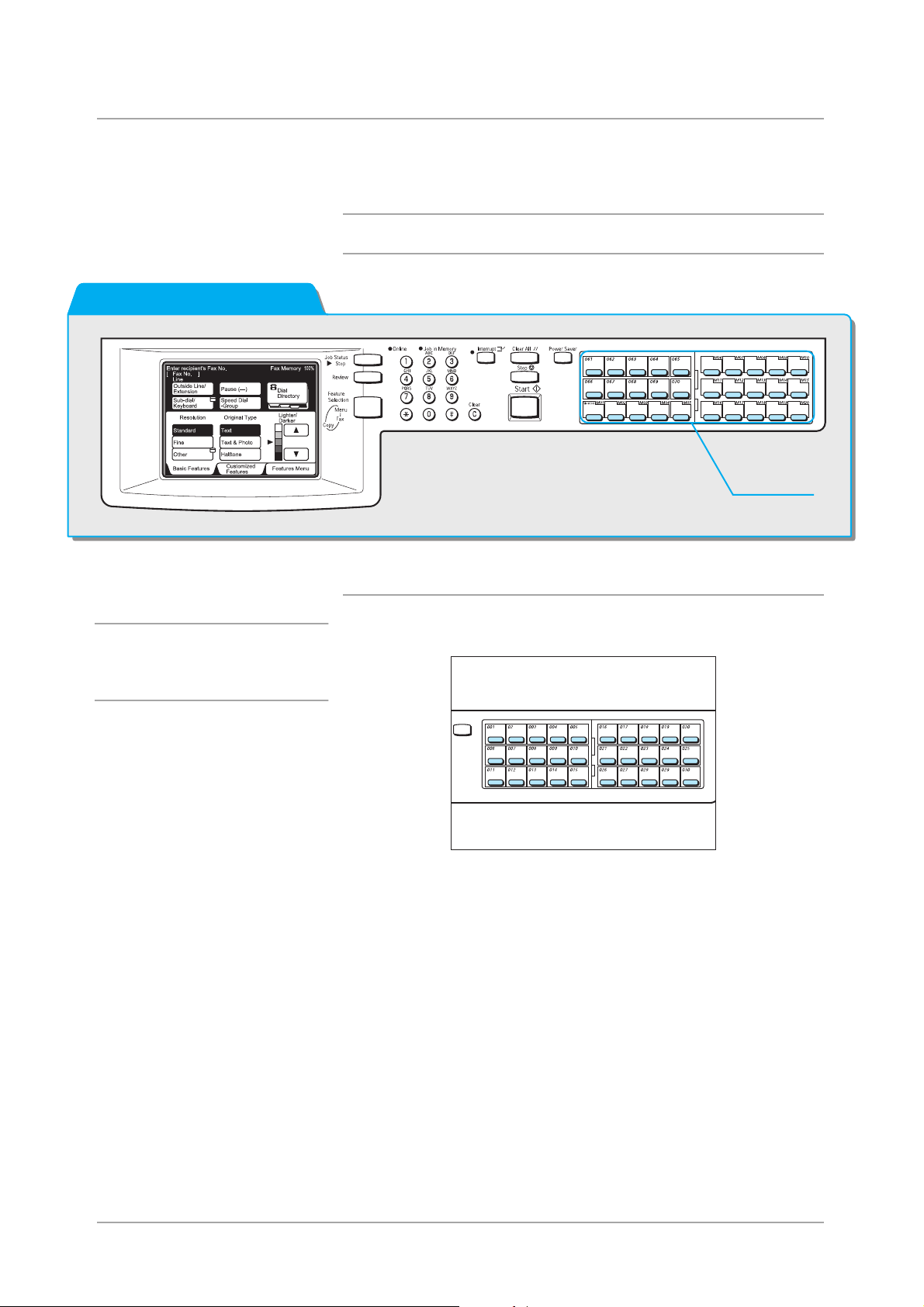
Direktwahltasten
Unten angegebene Taste(n)
verwenden
Mit den Direktwahltasten können Telefonnummern gewählt werden.
Jede Direktwahltaste entspricht einer Kurzwahlnummer von 001 bis
070.
SIEHE: „Kurzwahl einrichten“ auf Seite 7-14 zur Programmierung von
Kurzwahlnummern.
Zusatzfunktionen verwenden
HINWEIS: Das Feld aufklappen,
um Direktwahltasten für
Kurzwahlnummern 031 und höher
zu drücken.
Direktwahltaste
Vorgehensweise
1. Die gewünschte Direktwahltaste drücken.
Diesen Schritt wiederholen, wenn mehrere Nummern gewählt werden sollen.
XEROX WorkCentre Pro 423/428 Benutzerhandbuch für das Faxgerät Seite 6-7
Page 76

Gruppenwahl
Unten angegebene Taste(n)
verwenden
Mit der Gruppenwahlfunktion können Telefonnummern gewählt
werden.
Bevor diese Funktion verwendet werden kann, müssen mehrere
Faxnummern unter einer Gruppenwahlnummer eingegeben werden.
Unter einer Gruppenwahlnummer können bis zu 20 Kurzwahlnummern
eingegeben werden.
SIEHE: „Gruppenwahl einrichten“ auf Seite 7-30 zur Programmierung
von Gruppenwahlnummern.
Tastenfeld
HINWEIS: Für
Gruppenwahlnummern stehen die
Nummern #01 bis #50 zur
Verfügung.
Vorgehensweise
1. Kurzwahl-Gruppe antippen, dann über das Tastenfeld # und eine
zweistellige Gruppenwahlnummer eingeben.
Fax-Nr. des Empfängers eingeben
[Fax-Nr.]
Pause (—)
Teilwahl/
Tastatur
Auflösung
Normal Text
Fein Text & Foto
Andere
Grundfunktionen
KurzwahlGruppe
Vorlagenart
Halbton
Eigene
Funktionen
Diesen Schritt wiederholen, wenn mehrere Gruppen ausgewählt
werden sollen.
Faxsp. 100%
Sätze
Wählverzeichn.
Heller/
Dunkler
Funktionsmenü
Seite 6-8 XEROX WorkCentre Pro 423/428 Benutzerhandbuch für das Faxgerät
Page 77

Faxe über eine Übertragungsstation senden (Zeitversetztes Rundsenden)
Beim zeitversetzten Rundsenden werden Dokumente an ein Endgerät
(Übertragungsstation) gesendet und von dort aus an andere Endgeräte
weitergeleitet. Diese Funktion ist praktisch, wenn Dokumente über
große Entfernungen gefaxt und dabei Telefonkosten eingespart
werden sollen.
Mit der Funktion Mehrfaches zeitversetztes Rundsenden sind in
einem Arbeitsschritt mehrere zeitversetzte Rundsendevorgänge
möglich.
Zum zeitversetzten Rundsenden stehen drei Methoden zur Auswahl:
Ø Faxsignalmethode
Einzigartige Signalmethode für Geräte, die mit der Funktion Zeitversetztes Rundsenden ausgerüstet sind.
Ø MFV (Mehrfrequenzverfahren)
Von G3-Faxgeräten mit manueller Sendefunktion kann ein
zeitversetztes Rundsenden zu diesem Gerät ausgelöst werden.
Ø F-Code
Auf Faxgeräten mit F-Code ist ein Rundsenden von Dokumenten
möglich.
Zusatzfunktionen verwenden
XEROX WorkCentre Pro 423/428 Benutzerhandbuch für das Faxgerät Seite 6-9
Page 78

Vorbereitungen für die Verwendung der Funktion „Zeitversetztes Rundsenden“
Bevor die Funktion Zeitversetztes Rundsenden genutzt werden kann,
müssen die Kurzwahlnummern programmiert werden (siehe „Kurzwahl
einrichten“ auf Seite 7-14).
Zur Programmierung von Kurzwahlnummern sind die folgenden
Informationen für jede Station erforderlich.
Wo Anforderungen
Über-
tragungs-
station
Sendestation
• Faxsignalmethode
Der Sendestation eine Kurzwahlnummer zwischen 001 und 099 zuweisen und
Übertragungsstation-Setup der Kurzwahl auf Ein setzen.
Faxnummern der Ziele Kurzwahlnummern von 01 bis 99 zuweisen. Ziele mit der
Kurzwahlnummer 100 oder höher können in einer Gruppe programmiert werden.
• MFV (G3) / F-Code
Der Sendestation eine Kurzwahlnummer zwischen 001 und 200
*
(bei F-Code-
Übertragungen einer dreistelligen Nummer) bzw. zwischen 001 und 099 (bei F-CodeÜbertragungen einer zweistelligen Nummer) zuweisen. Übertragungsstation-Setup
auf Ein setzen.
Zielen Kurzwahlnummern zwischen 001 und 200
*
(bei F-Code-Übertragungen einer
dreistelligen Nummer) bzw. zwischen 001 und 099 (bei F-Code-Übertragungen einer
zweistelligen Nummer) zuweisen.
• Faxsignalmethode
Kurzwahlnummer der Sendestation (die bereits an einer Übertragungsstation
programmiert ist) als Übertragungsstation-ID zum Rundsenden programmieren.
Kurzwahl- oder Gruppennummer der Ziele (die an einer Übertragungsstation
programmiert sind) als Rundsendeempfänger programmieren. Der Platzhalter „ *“ kann
programmiert werden.
• MFV (G3)/F-Code-Übertragung
Keine Programmierung erforderlich. (Zum automatischen Senden können die Kurzwahl
und der Auftragsspeicher programmiert werden.)
* 001-999 ist verfügbar, wenn das optionale Kurzwahlerweiterungskit
installiert ist.
HINWEIS: In der Tabelle oben ist der Rundsendevorgang für dieses
Gerät beschrieben. Den F-Code (Unteradresse) und das Kennwort
überprüfen, wenn ein anderes Gerät als Sende- oder
Übertragungsstation verwendet wird.
Seite 6-10 XEROX WorkCentre Pro 423/428 Benutzerhandbuch für das Faxgerät
Page 79

Faxsignalmethode
Vorgehensweise
SIEHE: „Dokumente einlegen“
auf Seite 2-4.
1. Dokumente einlegen.
2. Eine Kurzwahlnummer angeben, in der eine zeitversetzte
Übertragung programmiert ist.
Fax-Nr. des Empfängers eingeben
[Fax-Nr.]
Pause (—)
Teilwahl/
Tastatur
Auflösung
Normal Text
Fein Text & Foto
Andere
Grundfunktionen
KurzwahlGruppe
Vorlagenart
Halbton
Eigene
Funktionen
Faxsp. 100%
Sätze
Wählverzeichn.
Heller/
Dunkler
Funktionsmenü
Zusatzfunktionen verwenden
Diesen Schritt wiederholen, um mehrere Übertragungsstationen
anzugeben.
3. Start-Taste drücken.
XEROX WorkCentre Pro 423/428 Benutzerhandbuch für das Faxgerät Seite 6-11
Page 80

MFV
Bevor das Mehrfrequenzverfahren genutzt werden kann, muss
Folgendes programmiert werden.
Ø Code
Zweistelligen Code 00 eingeben.
Ø Übertragungsstation-ID
Kurzwahlnummer für die Sendestation, die an der
Übertragungsstation registriert ist.
Ø Kurzwahlnummer
Kurzwahlnummer für die Zielstation, die an der
Übertragungsstation registriert ist.
Der Platzhalter „ *“ kann programmiert werden.
Es gibt zwei Mehrfrequenzverfahren:
Automatische Übertragung (Übertragung ohne Hörer)
oder Programmierung einer Kurzwahl
Das Wählformat ist wie folgt.
Telefonnr. der
Übertragungs-
station
SIEHE: „Dokumente einlegen“
auf Seite 2-4
HINWEIS: Es können bis zu
20 Stationen als Ziele angegeben
werden.
Telefonnr. der
Übertragungs-
station
Code
Übertragungsstation-ID
Kurzwahl
nummer
Kurzwahl
nummer
HINWEIS: Wenn kein Backslash (\) auf der Tastatur angezeigt wird,
das Yen-Symbol (¥) auswählen.
Vorgehensweise
1. Dokumente einlegen.
2. Teilwahl/Tastatur antippen, um die Tastatur auf dem
Touchscreen anzuzeigen und das folgende Format einzugeben.
3. Nächster Empfänger antippen, um mehrere Rundsendeaufträge
zu konfigurieren.
Code
4. Start-Taste drücken.
Übertragungsstation-ID
Kurzwahl
nummer
Kurzwahl
nummer
Seite 6-12 XEROX WorkCentre Pro 423/428 Benutzerhandbuch für das Faxgerät
Page 81

F-Code
Bevor die Funktion Zeitversetztes Rundsenden genutzt werden kann,
muss Folgendes programmiert werden.
Wenn dieses Gerät als Sendestation zum zeitversetzten Rundsenden
verwendet wird, müssen der F-Code (Unteradresse) und ggf. das
Kennwort jeder Übertragungsstation geprüft werden.
Wenn dieses Gerät als Übertragungsstation zum zeitversetzten
Rundsenden verwendet wird, müssen der F-Code (Unteradresse) und
ggf. das Kennwort an die Sendestation übermittelt werden.
WICHTIG: Wenn die F-Code-Übertragung zum zeitversetzten
Rundsenden verwendet wird, kann ein Kennwort als
Empfangskennwort für eine Übertragungsstation definiert
werden.
HINWEIS: Zum zeitversetzten Rundsenden zwischen Geräten dieses
Typs wird empfohlen, die Faxsignalmethode zu verwenden.
HINWEIS: Wenn ein anderer Gerätetyp als Übertragungsstation zum
zeitversetzten Rundsenden verwendet wird, müssen der F-Code
(Unteradresse) und das Kennwort überprüft werden.
Wenn dieses Gerät als Übertragungsstation zum zeitversetzten
Rundsenden genutzt wird, wird der folgende F-Code-Inhalt an die
Sendestation weitergegeben:
Zusatzfunktionen verwenden
Zeitversetztes
Rundsenden
Druckauftrag Kurzwahl
Übertragungsstation-ID
Kurzwahl
nummer
Kurzwahl
nummer
nummer
Zeitversetztes Rundsenden
Anzahl der Ziffern in der Übertragungsstation-ID
1: Übertragungsstation-ID und Kurzwahlnummer bestehen aus
2 Ziffern.
2: Übertragungsstation-ID und Kurzwahlnummer bestehen aus
3 Ziffern.
Druckauftrag
Druckauftrag an der Übertragungsstation
1: Druckauftrag/aufträge an der Übertragungsstation
0: Kein Druckauftrag an der Übertragungsstation
Übertragungsstation-ID
Kurzwahlnummer der Sendestation, die an der Übertragungsstation
registriert ist.
Wenn eine Übertragungsstation-ID eingerichtet wurde, wird das
Ergebnis des zeitversetzten Rundsendens an die Sendestation
übermittelt.
Bei „00“ oder „000“ wird das Ergebnis des zeitversetzten
Rundsendens nicht an die Sendestation übermittelt.
Kurzwahl
Kurzwahlnummern von Zielen
XEROX WorkCentre Pro 423/428 Benutzerhandbuch für das Faxgerät Seite 6-13
Page 82

In folgenden Situation ist der F-Code „21100200201202203“:
Das Dokument soll an den Übertragungsstationen gedruckt
werden (100).
Die Sendestation soll über das Ergebnis der Übertragung
informiert werden.
Die Kurzwahlnummern sollen 200, 201, 202 und 203 sein.
Der F-Code kann auf zwei Methoden angegeben werden:
F-Code im Funktionsmenü
Vorgehensweise
SIEHE: „Dokumente einlegen“
auf Seite 2-4
HINWEIS: Für F-Codes können
bis zu 20 Ziffern eingegeben
werden.
HINWEIS: Ein Kennwort kann
aus bis zu 20 Ziffern bestehen.
Diese Ziffern werden als
Sternchen (*) dargestellt.
1. Dokumente einlegen.
2. Auf dem Touchscreen Funktionsmenü die Option Näc. Seite und
dann F-Code antippen.
Fax-Nr. des Empfängers eingeben
[Fax-Nr.]
RemoteMailbox
Abruf
F-Code
Mehr auf der vorherigen Seite...
Grundfunktionen
Lokale
Mailbox
Für Abruf
ablegen
Eigene
Funktionen
Faxsp. 100%
Drucksätze
für Empfänger
Stempel
Näc.
Vorh.
Seite
Seite
Funktionsmenü
Sätze
3. F-Code über das Tastenfeld eingeben und Weiter antippen.
Fax-Nr. des Empfängers eingeben
[Fax-Nr.]
F-Code
F-Code
Kennwort
Abbrechen
Faxsp. 100%
Sätze
Schließen
Weiter
(Beispiel)F-Code: 11011020304050
Der Pfeil wird links neben dem Kennwortfeld angezeigt.
Seite 6-14 XEROX WorkCentre Pro 423/428 Benutzerhandbuch für das Faxgerät
Page 83

4. Kennwort über das Tastenfeld eingeben und Weiter antippen.
Fax-Nr. des Empfängers eingeben
[Fax-Nr.]
Faxsp. 100%
Sätze
F-Code
F-Code
Kennwort
Weiter
Abbrechen
Schließen
5. Schließen antippen.
Fax-Nr. des Empfängers eingeben
[Fax-Nr.]
F-Code
F-Code
Kennwort
Weiter
Abbrechen
Faxsp. 100%
Sätze
Schließen
6. Nummer der Übertragungsstation wählen und dann die Start-
Taste drücken.
Zusatzfunktionen verwenden
SIEHE: „Dokumente einlegen“
auf Seite 2-4
HINWEIS: Für F-Codes können
bis zu 20 Ziffern eingegeben
werden.
Wählformat verwenden
Das Wählformat ist wie folgt.
Vorgehensweise
1. Dokumente einlegen.
2. Teilwahl/Tastatur antippen, um die Tastatur auf dem
Touchscreen anzuzeigen.
3. Folgendes eingeben.
„Telefonnummer der Übertragungsstation“ F „F-Code (Unteradresse)“ P „Kennwort“
4. Start-Taste drücken.
XEROX WorkCentre Pro 423/428 Benutzerhandbuch für das Faxgerät Seite 6-15
Page 84

Dokumente über eine entfernte Übertragungsstation senden
Ziel
(Entferntes zeitversetztes Rundsenden)
Beim zeitversetzten Senden von Dokumenten über eine entfernte
Übertragungsstation werden zwei oder mehr zeitversetzte
Rundsendeaufträge kombiniert, um ein Dokument kostengünstig an
mehrere Remote-Geräte zu senden.
Ø Entferntes zeitversetztes Rundsenden
Sendestation
Erste
Übertragungsstation
Zweite
Übertragungsstation
Ziel
Ziel
HINWEIS: Die zweite Übertragungsstation kann ein Dokument
gleichzeitig an mehrere entfernte Endgeräte senden (mehrfaches
zeitversetztes Rundsenden).
Für das zeitversetzte Rundsenden über eine entfernte
Übertragungsstation stehen die gleichen drei Methoden wie für das
zeitversetzte Rundsenden zur Verfügung:
Ø Faxsignalmethode
Einzigartige Signalmethode für Xerox Geräte, die mit der Funktion
Zeitversetztes Rundsenden ausgerüstet sind.
Ø MFV (Mehrfrequenzverfahren)
Von G3- und Super G3-Faxgeräten mit manueller Sendefunktion
kann ein entferntes, zeitversetztes Rundsenden zu diesem Gerät
ausgelöst werden.
Ø F-Code
Faxgeräte mit F-Code und der Funktion Zeitversetztes Rundsenden können Dokumente zeitversetzt rundsenden.
Seite 6-16 XEROX WorkCentre Pro 423/428 Benutzerhandbuch für das Faxgerät
Page 85

Faxsignalmethode
Bevor die Faxsignalmethode genutzt werden kann, müssen die
Kurzwahlnummern programmiert werden.
Weitere Informationen unter „Kurzwahl einrichten“ auf Seite 7-14.
Zur Programmierung von Kurzwahlnummern sind die folgenden
Informationen für jede Station erforderlich.
Wo Anforderungen
Sendestation
Erste
Über-
tragungs-
station
Zweite
Über-
tragungs-
station
• Zeitversetztes Rundsenden einer Kurzwahlnummer zwischen 001 und 200* zuweisen.
Kurzwahlnummer der Sendestation (die bereits an der ersten Übertragungsstation
programmiert ist) als Übertragungsstation-ID programmieren.
Kurzwahlnummer der zweiten Sendestation (die bereits an der ersten
Übertragungsstation programmiert ist) als Rundsendeempfänger programmieren.
• Der Sendestation eine Kurzwahlnummer zwischen 001 und 099 zuweisen und
Übertragungsstation-Setup der Kurzwahl auf Ein setzen.
• Zweite Übertragungsstation einer Kurzwahlnummer zwischen 001 und 099 zuweisen.
Kurzwahlnummer der ersten Übertragungsstation (die bereits an der zweiten
Übertragungsstation programmiert ist) als Übertragungsstation-ID programmieren.
Kurzwahl- oder Gruppennummer der Ziele (die bereits an der zweiten
Übertragungsstation programmiert sind) als Rundsendeempfänger programmieren.
• Die erste Übertragungsstation der gleichen Kurzwahlnummer wie die der an der ersten
Übertragungsstation programmierten Sendestation zuweisen und
Übertragungsstation-Setup auf Ein setzen.
• Faxnummern der Ziele Kurzwahlnummern von 01 bis 99 zuweisen. Ziele mit der
Kurzwahlnummer 100 oder höher können in einer Gruppe programmiert werden.
*
001-999 ist verfügbar, wenn das optionale Kurzwahlerweiterungskit
installiert ist.
Vorgehensweise
Zusatzfunktionen verwenden
SIEHE: „Dokumente einlegen“
auf Seite 2-4
1. Dokumente einlegen.
XEROX WorkCentre Pro 423/428 Benutzerhandbuch für das Faxgerät Seite 6-17
Page 86

2. Eine Kurzwahlnummer angeben, in der ein zeitversetztes
Rundsenden programmiert ist.
Fax-Nr. des Empfängers eingeben
[Fax-Nr.]
Faxsp. 100%
Sätze
Teilwahl/
Tastatur
Auflösung
Normal Text
Fein Text & Foto
Andere
Grundfunktionen
3. Start-Taste drücken.
Pause (—)
KurzwahlGruppe
Vorlagenart
Halbton
Eigene
Funktionen
Wählverzeichn.
Heller/
Dunkler
Funktionsmenü
MFV
Die Funktion zum Rundsenden über entfernte Übertragungsstationen
kann verwendet werden.
Ø Kennwort
Zweistelliges Kennwort, das von einem Xerox
Kundendiensttechniker programmiert wurde.
(Die Werkseinstellung ist ohne Kennwort.)
Ø Übertragungsstation-ID
Kurzwahlnummer für die Sendestation, die an der ersten
Übertragungsstation registriert ist.
Ø Kurzwahlnummer
Kurzwahlnummer für die zweite Sendestation, die an der ersten
Übertragungsstation registriert ist.
Seite 6-18 XEROX WorkCentre Pro 423/428 Benutzerhandbuch für das Faxgerät
Page 87

Wie bei der Faxsignalmethode sind die folgenden Informationen auch
für die erste und zweite Übertragungsstation erforderlich.
Wo Anforderungen
Erste
Über-
tragungs-
station
Zweite
Über-
tragungs-
station
• Der Sendestation eine Kurzwahlnummer zwischen 001 und 200* zuweisen und
Übertragungsstation-Setup der Kurzwahl auf Ein setzen.
• Zweite Übertragungsstation einer Kurzwahlnummer zwischen 001 und 200
*
zuweisen.
Kurzwahlnummer der ersten Übertragungsstation (die bereits an der zweiten
Übertragungsstation programmiert ist) als Übertragungsstation-ID programmieren.
Kurzwahlnummern der Ziele (die bereits an der zweiten Übertragungsstation
programmiert sind) als Rundsendeempfänger programmieren.
• Die erste Übertragungsstation der gleichen Kurzwahlnummer wie die der an der ersten
Übertragungsstation programmierten Sendestation zuweisen und ein
Übertragungsstation-Setup der Kurzwahl auf Ein setzen.
• Ziele einer Kurzwahlnummer zwischen 001 und 200
*
001-999 ist verfügbar, wenn das optionale Kurzwahlerweiterungskit
*
zuweisen.
installiert ist.
Zum Senden eines Dokuments eines der folgenden
Mehrfrequenzverfahren verwenden:
Automatische Übertragung (Übertragung ohne Hörer)
oder Programmierung einer Kurzwahl
HINWEIS: Diese Methode ist nur für die Übertragung zwischen
Modellen dieses Geräts verfügbar.
Zusatzfunktionen verwenden
Telefonnummer der ersten
Übertragungsstation
SIEHE: „Dokumente einlegen“
auf Seite 2-4
Das Wählformat ist wie folgt.
Code
Übertragungsstation-ID
Kurzwahl
nummer
Vorgehensweise
1. Dokumente einlegen.
2. Zweimal Teilwahl/Tastatur antippen, um die Tastatur auf dem
Touchscreen anzuzeigen und das folgende Format einzugeben.
Telefonnummer der
ersten
Übertragungsstation
Code
Code
3. Nächster Empfänger antippen, um mehrere Rundsendeaufträge
zu konfigurieren.
4. Start-Taste drücken.
Übertragungsstation-ID
Kurzwahl
nummer
XEROX WorkCentre Pro 423/428 Benutzerhandbuch für das Faxgerät Seite 6-19
Page 88

F-Code
Bevor das zeitversetzte Rundsenden über eine entfernte
Übertragungsstation mit dem F-Code genutzt werden kann, muss
Folgendes programmiert werden.
Wenn dieses Gerät als Sendestation zum zeitversetzten Rundsenden
über eine entfernte Übertragungsstation verwendet wird, muss der FCode der ersten Übertragungsstation geprüft werden.
Wenn dieses Gerät als erste Übertragungsstation zum zeitversetzten
Rundsenden über eine entfernte Übertragungsstation verwendet wird,
muss der F-Code an die Sendestation übermittelt und der F-Code der
zweiten Übertragungsstation geprüft werden.
Wenn dieses Gerät als zweite Übertragungsstation zum zeitversetzten
Rundsenden über eine entfernte Übertragungsstation verwendet wird,
muss der F-Code an die erste Übertragungsstation übermittelt werden.
Die folgenden Angaben sind auch an der ersten und zweiten
Übertragungsstation erforderlich.
Wo Anforderungen
Erste
Über-
tragungs-
station
• Der Sendestation eine Kurzwahlnummer zwischen 001 und 200
Übertragungen einer dreistelligen Nummer) bzw. zwischen 001 und 099 (bei F-CodeÜbertragungen einer zweistelligen Nummer) zuweisen. Kurzwahl-Übertragungsstation
auf Ein setzen.
• Der zweiten Übertragungsstation eine Kurzwahlnummer zwischen 001 und 200
Code-Übertragungen einer dreistelligen Nummer) bzw. zwischen 001 und 099 (bei FCode-Übertragungen einer zweistelligen Nummer) zuweisen.
*
(bei F-Code-
*
(bei F-
Zweite
Über-
tragungs-
station
Kurzwahlnummer der ersten Übertragungsstation (die bereits an der zweiten
Übertragungsstation programmiert ist) als Übertragungsstation-ID programmieren.
Kurzwahlnummern der Ziele (die bereits an der zweiten Übertragungsstation
programmiert sind) als Rundsendeempfänger programmieren.
• Die erste Übertragungsstation der gleichen Kurzwahlnummer wie die der an der ersten
Übertragungsstation programmierten Sendestation zuweisen und die KurzwahlÜbertragungsstation auf Ein setzen.
• Das Ziel auf eine Kurzwahlnummer zwischen 001 und 200
*
(bei F-Code-Übertragungen
auf eine dreistellige Nummer) bzw. zwischen 001 und 099 (bei F-Code-Übertragungen
auf eine zweistellige Nummer) programmieren.
*
001-999 ist verfügbar, wenn das optionale Kurzwahlerweiterungskit
installiert ist.
WICHTIG: Wenn der F-Code zum zeitversetzten Rundsenden über
eine entfernte Übertragungsstation verwendet wird, ist kein
Kennwort verfügbar.
HINWEIS: Zum zeitversetzten Rundsenden über eine entfernte
Übertragungsstation zwischen Geräten dieses Modells wird
empfohlen, die Faxsignalmethode zu verwenden.
SIEHE: „ „F-Code“ auf Seite 6-13“ zur Vorgehensweise.
Seite 6-20 XEROX WorkCentre Pro 423/428 Benutzerhandbuch für das Faxgerät
Page 89

Wenn dieses Gerät als erste Übertragungsstation fungiert, muss der
folgende F-Code an die Sendestation übermittelt werden:
Zeitversetztes
Rundsenden
Druckauftrag Kurzwahl
Erste
Übertragungs-
station-ID
Bis zu 20 Ziffern
nummer
Kurzwahl
nummer
Zeitversetztes Rundsenden
Anzahl der Ziffern für die erste Übertragungsstation-ID
1: Erste Übertragungsstation-ID und Kurzwahlnummer bestehen aus
2 Ziffern.
2: Erste Übertragungsstation-ID und Kurzwahlnummer bestehen aus
3 Ziffern.
DruckauftragDruckauftrag an der ersten Übertragungsstation
1: Druckauftrag/aufträge an der ersten Übertragungsstation
0: Kein Druckauftrag an der ersten Übertragungsstation
Erste Übertragungsstation-ID
Kurzwahlnummer für die Sendestation, die an der ersten
Übertragungsstation registriert ist.
Wenn die erste Übertragungsstation-ID eingerichtet wurde, wird das
Ergebnis des zeitversetzten Rundsendens über eine entfernte
Übertragungsstation an die Sendestation übermittelt.
Bei „00“ oder „000“ wird das Ergebnis des zeitversetzten
Rundsendens über eine entfernte Übertragungsstation nicht an die
Sendestation übermittelt.
Kurzwahl
Kurzwahlnummern für die zweiten Übertragungsstationen
Zusatzfunktionen verwenden
SIEHE: „Dokumente einlegen“
auf Seite 2-4
HINWEIS: Es können bis zu
20 Ziffern für F-Codes
eingegeben werden.
Wählformat verwenden
Das Wählformat ist wie folgt.
Vorgehensweise
1. Dokumente einlegen.
2. Teilwahl/Tastatur antippen, um die Tastatur auf dem
Touchscreen anzuzeigen.
3. Folgendes eingeben.
„Telefonnummer der ersten Übertragungsstation“ F „F-Code
(Unteradresse)“
4. Start-Taste drücken.
XEROX WorkCentre Pro 423/428 Benutzerhandbuch für das Faxgerät Seite 6-21
Page 90
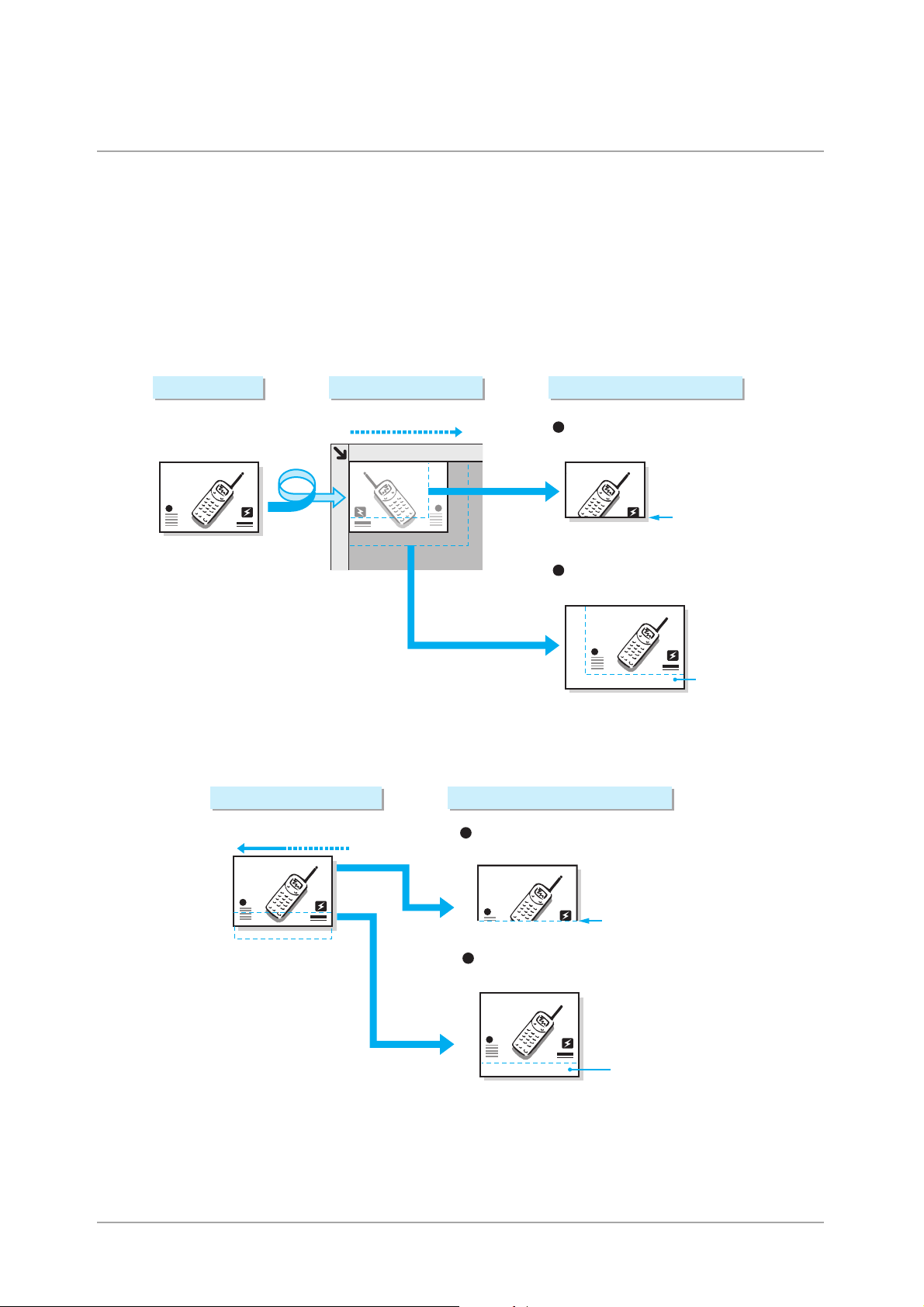
Dokumente in einem vorgegebenen Format/Seitenverhältnis scannen (Scanformatoptionen)
Über die Funktion Scanformatoptionen kann das Dokumentformat
angegeben oder das Dokument verkleinert bzw. vergrößert gescannt
werden.
Diese Funktion dient auch zum Hinzufügen von Rändern oder zum
Löschen von überflüssigen weißen Flächen auf dem gesendeten Fax.
Wenn eine Verkleinerung oder Vergrößerung ausgewählt ist, wird der
Text wie vorgegeben angepasst.
Ø Vorlagenglas verwenden
Dokument unter Angabe der Länge und Breite scannen.
Dokument Vorlagenglas Gescannter Text
Scanrichtung
Ø Duplex-Vorlageneinzug (DVE) verwenden
Dokument unter Angabe der Breite scannen. Die Länge bleibt
unverändert.
DVE Gescannter Text
Scanrichtung
Kleineres Format als das
des Dokuments angeben
Kleineres Format als das
des Dokuments angeben
Textverlust
Größeres Format als das
des Dokuments angeben
Leer
Textverlust
Größeres Format als das
des Dokuments angeben
Leer
Seite 6-22 XEROX WorkCentre Pro 423/428 Benutzerhandbuch für das Faxgerät
Page 91

Vorgehensweise
p
SIEHE: „Dokumente einlegen“
auf Seite 2-4
1. Dokumente einlegen.
2. Auf dem Touchscreen Funktionsmenü die Option
Scanformatoptionen antippen.
Fax-Nr. des Empfängers eingeben
[Fax-Nr.]
Auflösung
Komm.
-
modus
Deckblatt
MischformatVorlagen
Gebundene
Vorlagen
Mehr auf der nächsten Seite...
Grundfunktionen
Vorlagenart
Scanformatoptionen
Kopfzeile senden
2-seitige
Vorlagen
N. Priorit. sen.
Eigene
Funktionen
Faxsp. 100%
Heller/
Dunkler
Mehrere auf 1
Zeitvers. Start
Sendebericht
Ohne Hörer
Näc.
Vorh.
Seite
Seite
Funktionsmenü
Sätze
Zusatzfunktionen verwenden
HINWEIS: Zum Scannen des
Dokuments in der gleichen Größe
die Option Automatische
Formaterken. antippen.
SIEHE: „Maximales Bildformat
rogrammieren“ auf Seite 7-22
zur Programmierung des
maximalen Bildformats.
HINWEIS: Wenn das maximal
programmierte Format kleiner als
das Format des eingelegten
Dokuments ist, Auto% antippen.
HINWEIS: Bei der Angabe des
Formats ist ein Senden mit 90°Grad-Drehung nicht verfügbar.
3. Die Taste mit dem gewünschten Dokumentformat antippen.
Fax-Nr. des Empfängers eingeben
[Fax-Nr.]
Scanformatoptionen SchließenAbbrechen
Scanformat
Autom. Formaterken.
Faxsp. 100%
Verkleinern/Vergrößern
Auto
Auto%
Sätze
4. Zum Verkleinern oder Vergrößern des Dokuments bzw.
antippen.
Verkl./Vergr.Scanformat
Auto%
Faxsp. 100%
Sätze
Schließen
Auto
Fax-Nr. des Empfängers eingeben
[Fax-Nr.]
Scanformatoptionen
Autom. Formaterken.
Abbrechen
XEROX WorkCentre Pro 423/428 Benutzerhandbuch für das Faxgerät Seite 6-23
Page 92

5. Schließen antippen.
SIEHE: „Wählen“ auf Seite 3-7
Verkl./Vergr.Scanformat
Auto%
Faxsp. 100%
Sätze
Schließen
Fax-Nr. des Empfängers eingeben
[Fax-Nr.]
Scanformatoptionen
Autom. Formaterken.
Abbrechen
6. Die Nummer eines anderen Geräts wählen und die Start-Taste
drücken.
Das Dokument wird gescannt und gesendet.
Seite 6-24 XEROX WorkCentre Pro 423/428 Benutzerhandbuch für das Faxgerät
Page 93

Mehrere Seiten auf einem Blatt zusammenfassen (Mehrere
V
auf 1)
Wenn der Duplex-Vorlageneinzug (DVE) verwendet wird, können
mehrere Seiten auf einem Blatt zusammengefasst und so übertragen
werden.
Faxe werden unabhängig von ihrer Länge in der Reihenfolge im
Speicher abgelegt, in der sie gescannt wurden.
In der folgenden Abbildung ist gezeigt, wie zwei Dokumente im
Speicher abgelegt werden.
WICHTIG: Wenn die zusammengefasste Seite zu lang ist, wird sie
am Empfangsgerät geteilt.
Erste Seite Zweite Seite
Im Speicher abge legter
Text (ein Blatt)
Zusatzfunktionen verwenden
SIEHE: „Dokumente einlegen“
auf Seite 2-4.
WICHTIG: Die Funktion
„Mehrere auf 1“ kann nicht
verwendet werden, wenn
Dokumente über das
orlagenglas gescannt werden.
SIEHE: „Dokumente (zum Faxen)“ auf Seite 2-1 mit einer
Beschreibung, wie Dokumente in den Duplex-Vorlageneinzug (DVE)
eingelegt werden.
HINWEIS: Die maximale Anzahl der Seiten ist 9.
Vorgehensweise
1. Dokumente in den DVE einlegen.
XEROX WorkCentre Pro 423/428 Benutzerhandbuch für das Faxgerät Seite 6-25
Page 94

2. Auf dem Touchscreen Funktionsmenü die Option Mehrere auf 1
antippen.
Fax-Nr. des Empfängers eingeben
[Fax-Nr.]
Auflösung
Komm.
-
modus
Deckblatt
MischformatVorlagen
Gebundene
Vorlagen
Mehr auf der nächsten Seite...
Grundfunktionen
Vorlagenart
Scanformatoptionen
Kopfzeile senden
2-seitige
Vorlagen
N. Priorit. sen.
Eigene
Funktionen
Faxsp. 100%
Heller/
Dunkler
Mehrere auf 1
Zeitvers. Start
Sendebericht
Ohne Hörer
Näc.
Vorh.
Seite
Seite
Funktionsmenü
Sätze
3. Anzahl der Dokumente mit bzw. angeben.
Fax-Nr. des Empfängers eingeben
[Fax-Nr.]
Faxsp. 100%
Sätze
Mehrere auf 1
Vorlagen
4. Schließen antippen.
Fax-Nr. des Empfängers eingeben
[Fax-Nr.]
Mehrere auf 1
Vorlagen
Mehrere auf 1 ist hervorgehoben.
Abbrechen
Abbrechen
Schließen
Faxsp. 100%
Sätze
Schließen
SIEHE: „Wählen“ auf Seite 3-7
drücken.
SIEHE: „Faxaufträge bestätigen
und abbrechen“ auf Seite 4-1
Das Dokument wird gescannt und gesendet.
Seite 6-26 XEROX WorkCentre Pro 423/428 Benutzerhandbuch für das Faxgerät
5. Die Nummer eines anderen Geräts wählen und die Start-Taste
Page 95

Dokumente mit Deckblättern übertragen (Deckblatt)
Sofern diese Option ausgewählt ist, wird am Remote-Gerät zunächst
ein Deckblatt gedruckt. Anschließend werden die gesendeten
Dokumente ausgegeben.
Auf dem Deckblatt stehen der Name des Geräts, Text, das Firmenlogo,
die lokale ID, die Anzahl der gesendeten Seiten, das Datum und eine
Notiz.
HINWEIS: Deckblätter können als Kurzwahl programmiert werden.
Wenn Deckblätter bereits programmiert sind, können die auf den
folgenden Seiten beschriebenen Schritte übersprungen werden.
HINWEIS: Ist Kopfzeile senden auf Ein gesetzt, wird keine FaxKopfzeile auf das Deckblatt gedruckt.
HINWEIS: Die Deckblattfunktion ist nicht verfügbar, wenn eine
Nummer über das Tastenfeld gewählt wird, um ein Dokument
rundzusenden. Ggf. das Deckblatt in der Kurzwahl programmieren.
HINWEIS: Format und Auflösung des Deckblatts entsprechen dem
Format und der Auflösung der ersten Seite der Dokumente.
Zusatzfunktionen verwenden
HINWEIS: Text muss vorab programmiert werden.
SIEHE: „Kurzwahl einrichten“ auf Seite 7-14 zu weiteren
Informationen.
XEROX WorkCentre Pro 423/428 Benutzerhandbuch für das Faxgerät Seite 6-27
Page 96

SIEHE: „Text einrichten“ auf Seite 7-35 zur Programmierung von Text.
Name des Empfängers, sofern dieser in der
Kurzwahlnummer programmiert wurde.
Wird keine Kurzwahl verwendet, ist dieses
Deckblatt
Feld leer.
An
Von
Fax Nr.
Seiten
Startzeit
Notiz
FXAP, Singapur
Bitte um Rückruf.
Xerox, New York
John Doe
123456789
10 Seiten (ohne diese Seite)
01-1-10 ; 14:01
Erneut senden
Ausgewählter Text kann
eingefügt werden.
Firmenlogo des Geräts.
Ausgewählter Text kann
eingefügt werden.
Lokale ID des Geräts.
Anzahl der gespeicherten
Seiten.
Datum und Uhrzeit, an dem
die Übertragung begonnen
hat.
In diesem Feld steht, ob das Dokument
rundgesendet, zeitversetzt über eine Mailbox
rundgesendet oder erneut gesendet wurde.
SIEHE: „Dokumente einlegen“
auf Seite 2-4
Vorgehensweise
1. Dokumente einlegen.
Seite 6-28 XEROX WorkCentre Pro 423/428 Benutzerhandbuch für das Faxgerät
Page 97

2. Auf dem Touchscreen Funktionsmenü die Option Deckblatt
antippen.
Fax-Nr. des Empfängers eingeben
[Fax-Nr.]
Auflösung
Komm.
-
modus
Deckblatt
MischformatVorlagen
Gebundene
Vorlagen
Mehr auf der nächsten Seite...
Grundfunktionen
Vorlagenart
Scanformatoptionen
Kopfzeile senden
2-seitige
Vorlagen
N. Priorit. sen.
Eigene
Funktionen
Faxsp. 100%
Heller/
Dunkler
Mehrere auf 1
Zeitvers. Start
Sendebericht
Ohne Hörer
Näc.
Vorh.
Seite
Seite
Funktionsmenü
Sätze
3. Zum Einfügen von Text auf dem Deckblatt die Taste(n) Text
antippen.
Fax-Nr. des Empfängers eingeben
[Fax-Nr.]
Faxsp. 100%
Sätze
Zusatzfunktionen verwenden
Deckblatt
Folgender Text wird dem Deckblatt hinzugefügt.
An
Text ®
Von
Text ®
Fax-Nr.
Abbrechen
Deckblatt
<Name d. Empfängers f. Kurzwahl>
<Absender-ID>
Schließen
4. Textnummer oder bzw. antippen, um den gewünschten Text
auszuwählen.
Faxsp. 100%
Text mit Pfeiltasten auswählen
Oder Abbrechen antippen, um Text zu entfernen.
Deckblatt
Empfänger-Text
Nr. Auftragsname/Text
1 (Nicht eingetragen)
2Seifert
3 (Nicht eingetragen)
4 (Nicht eingetragen)
5 (Nicht eingetragen)
6 (Nicht eingetragen)
7 (Nicht eingetragen)
8 (Nicht eingetragen)
9 (Nicht eingetragen)
10 (Nicht eingetragen)
Vorh.
Seite
Abbrechen
Näc.
Seite
Eingabe/Ändern
Sätze
Schließen
XEROX WorkCentre Pro 423/428 Benutzerhandbuch für das Faxgerät Seite 6-29
Page 98

5. Schließen antippen.
Faxsp. 100%
Text mit Pfeiltasten auswählen
Oder Abbrechen antippen, um Text zu entfernen.
Deckblatt
Empfänger-Text
Nr. Auftragsname/Text
1 (Nicht eingetragen)
2Seifert
3 (Nicht eingetragen)
4 (Nicht eingetragen)
5 (Nicht eingetragen)
6 (Nicht eingetragen)
7 (Nicht eingetragen)
8 (Nicht eingetragen)
9 (Nicht eingetragen)
10 (Nicht eingetragen)
Vorh.
Seite
Abbrechen
Näc.
Seite
Eingabe/Ändern
Sätze
Schließen
Beide Texte (für den Empfänger und den Absender) einzeln auswählen.
6. Schließen antippen.
SIEHE: „Wählen“ auf Seite 3-7.
Fax-Nr. des Empfängers eingeben
[Fax-Nr.]
Deckblatt
Folgender Text wird dem Deckblatt hinzugefügt.
An
Text ®
Von
Text ®
Fax-Nr.
Abbrechen
Deckblatt
<Name d. Empfängers f. Kurzwahl>
<Absender-ID>
Faxsp. 100%
Sätze
Schließen
Deckblatt ist hervorgehoben.
7. Die Nummer eines anderen Geräts wählen und die Start-Taste
drücken.
Das Dokument wird gescannt und gesendet.
Seite 6-30 XEROX WorkCentre Pro 423/428 Benutzerhandbuch für das Faxgerät
Page 99

Dokumente mit Informationen zur Übertragung senden (Kopfzeile senden)
Die folgenden Informationen werden vom Gerät automatisch
zusammen mit gesendeten Dokumenten übertragen.
Aus diesen Informationen lässt sich entnehmen, wann und von wem
das Fax gesendet wurde.
Startdatum und -
uhrzeit der
Übertragung
Firmenlogo Empfängername G3/Super
G3-ID Seite
WICHTIG: Die Fax-Kopfzeile erscheint am oberen Rand des
Dokuments.
WICHTIG: Das Feld für den Namen des Geräts ist leer, wenn der
Name nicht als Kurzwahl programmiert wurde.
Zusatzfunktionen verwenden
SIEHE: „Dokumente einlegen“
auf Seite 2-4.
WICHTIG: Wurde das Dokument erneut gesendet, steht links
neben dem Datum und der Uhrzeit ein entsprechender Vermerk.
WICHTIG: Wenn diese Funktion beim Rundsenden aktiviert ist,
wird die Fax-Kopfzeile an alle gesendet.
HINWEIS: Die Werkseinstellung für die Fax-Kopfzeile ist Ein.
„Benutzeroptionen für eigene Festwerte“ auf Seite 8-1 zum Ändern
der Standardeinstellung.
SIEHE: „Firmenlogo programmieren“ auf Seite 7-3 „ID und
Telefonleitung programmieren“ auf Seite 7-5.
Vorgehensweise
1. Dokumente einlegen.
XEROX WorkCentre Pro 423/428 Benutzerhandbuch für das Faxgerät Seite 6-31
Page 100

HINWEIS: Die Werkseinstellung
ist Ein.
2. Auf dem Touchscreen Funktionsmenü die Option Kopfzeile
senden antippen.
Fax-Nr. des Empfängers eingeben
[Fax-Nr.]
Auflösung
Komm.
-
modus
Deckblatt
MischformatVorlagen
Gebundene
Vorlagen
Mehr auf der nächsten Seite...
Grundfunktionen
Vorlagenart
Scanformatoptionen
Kopfzeile senden
2-seitige
Vorlagen
Nach Priorität
Eigene
Funktionen
Faxsp. 100%
Heller/
Dunkler
Mehrere auf 1
Zeitvers. Start
Sendebericht
Ohne Hörer
Näc.
Vorh.
Seite
Seite
Funktionsmenü
Sätze
Kopfzeile senden ist hervorgehoben.
SIEHE: „Wählen“ auf Seite 3-7.
3. Die Nummer eines anderen Geräts wählen und die Start-Taste
drücken.
Das Dokument wird gescannt und gesendet.
Seite 6-32 XEROX WorkCentre Pro 423/428 Benutzerhandbuch für das Faxgerät
